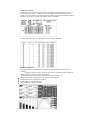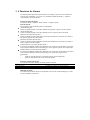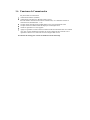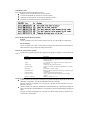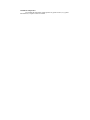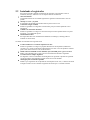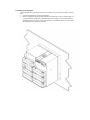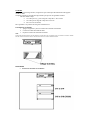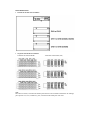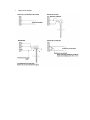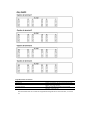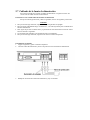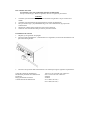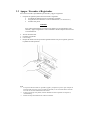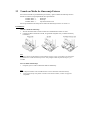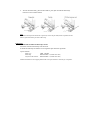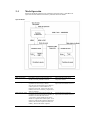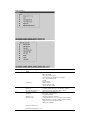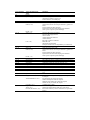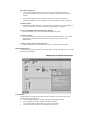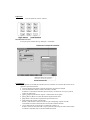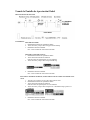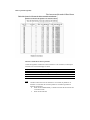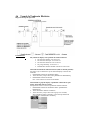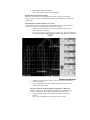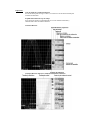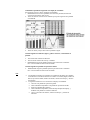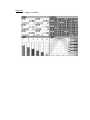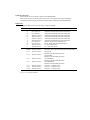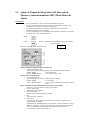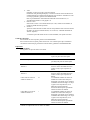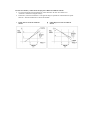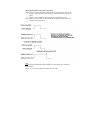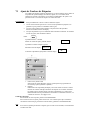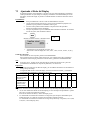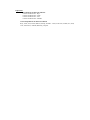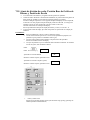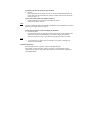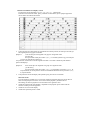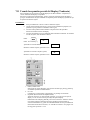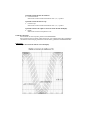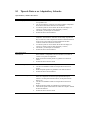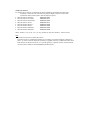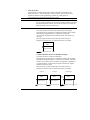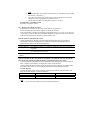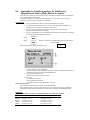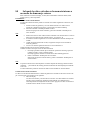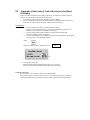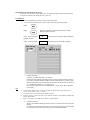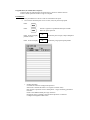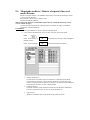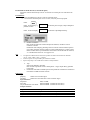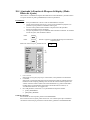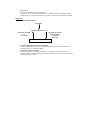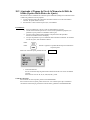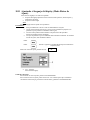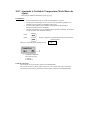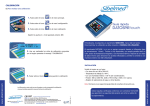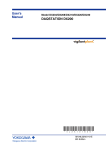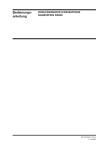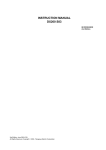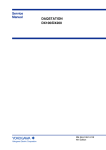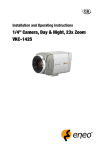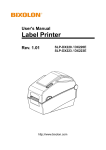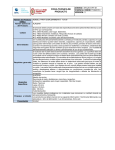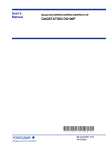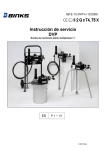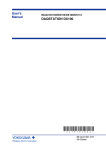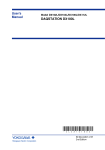Download DAQSTATION DX200
Transcript
Manual de Instrucciones Modelos DX204/DX208/DX210/DX220/DX230 DAQSTATION DX200 IM 04L02A01-01E IM 04L02A01-01E 1º Edición Yokogawa Electric Corporation 1.1 Funciones de entrada de medida Numero de entradas/ Intervalo de Scan Modelo DX204 DX208 DX210 DX220 DX230 Numero de entradas 4 Canales 8 Canales 10 Canales 20 Canales 30 Canales Intervalo de Scan 125 ms o 250 ms 125 ms o 250 ms 1s o 2s 1s o 2s 1s o 2s Tipo de Entrada y Rango de medida Tipo de Entrada Voltaje DC Termopares Detector de Temperatura de Resistencia Entrada ON/OFF Símbolo Volt TC RTD Rango de Medida ±20 mV a ±20mV Soporta los rango apropiados para R, S, B, K, E, J, T, N, W, L y U Soporta los rango apropiados para Pt100, JPt100, y Cu25 DI Corriente DC Volt Entrada de Voltaje: Menos de 2,4 V: OFF/2,4 V o mas: ON Entrada de contacto: Contacto ON/OFF Medida por contacto de una resistencia SHUNT a la entrada del terminal Computo Los siguientes cómputos pueden ser realizados en la entrada de la señal. Computo Diferencia Símbolo Delta Raíz Cuadrada Sqrt Escala Escala Descripción Muestra la diferencia entre dos entradas (para DC/TC/RTD/DI) Calcula y muestra la raíz cuadrada de la entrada de señal (para DCV) La escala de la señal de entrada puede ser especificada (para DCV/TC/RTD/DI) Sobrecalentamiento Cuando el termopar se sobrecalienta, la medida puede variar entre un 0 y un 100%. El valor inicial de este ajuste es [Off]. Junta de Compensación de Referencia (RJC) Realiza la compensación de unión de referencia en la entrada del termopar. Tu puedes seleccionar si usar la función RJC del registrador (interna) o una referencia externa. El valor inicial es [Interna] Filtro y Promedio de Movimiento Suprime las fluctuaciones de entrada. El valor inicial es [Off]. Modelo DX204 DX208 DX210 DX220 DX230 Filtro y Promedio de Movimiento Filtro Filtro Promedio de movimiento Promedio de movimiento Promedio de movimiento Descripción Selecciona la constante de tiempo de 2, 5, y 10 s Selecciona la constante de tiempo de 2, 5, y 10 s Selecciona el promedio de movimiento entre 2 y 16 puntos Selecciona el promedio de movimiento entre 2 y 16 puntos Selecciona el promedio de movimiento entre 2 y 16 puntos Tiempo de integración de la entrada del convertidor A/D El registrador usa un convertidor A/D para convertir la señal de entrada de una señal digital. El convertidor A/D opera con un tiempo d3e integración de 16.7 ms (60 Hz), 20 ms (50 Hz), o 100 ms. Ajustando el tiempo de integración de la frecuencia de la fuente de alimentación usada, los ruidos de la misma pueden ser minimizados. 1. 2 Funciones de Display 10.4” Color LCD display modo TFT y configuración de pantalla. El registrador tiene una pantalla(LCD) a color de 10.4” (640-por-480 puntos de resolución). La pantalla consiste de la sección de display de estado y la sección de display de datos. Sección de estado del display En el modo operación o e modo de ajuste, en la pantalla se muestra: Fecha y Hora, Memoria interna/externa usando un medio de adquisición de datos, condiciones de alarma, bloqueo de teclas, nombre de usuario, y condiciones de computo. En el modo básico de ajuste, en el display de estado aparece “Modo Ajuste”. Sección de display de datos • El display de operación muestra pantallas tales como formas de onda, valores numéricos, gráficos de barras de medidas, datos de computo, así como alarmas, mensajes, y información de ficheros. En el lado izquierdo del display de datos, aparece una pantalla de menú. Además las teclas de función se muestran en la parte inferior de la sección del display. • En el modo de ajuste y modo básico de ajuste, un menú se usa para configurar las funciones mostradas. Pantalla de operación Display de tendencia Muestra la forma de onda de los datos medidos/computados Ratio del display El ratio del despliegue es la cantidad de tiempo que corresponde a 1 división en el eje de tiempo. Las formas de ondas desplegadas cambian a lo largo del eje de tiempo a intervalos de tiempo determinados por el ratio del display. Las siguientes tablas muestran la relación entre el ratio del display y la velocidad del movimiento del display de tendencia en el eje de tiempo. Ratio del display (/div) Velocidad de movimiento del display (Valor estimado) (mm/h) • 1 min 594 2 min 297 5 min 119 10 min 59 20 min 30 30 min 20 1h 10 2h 50 4h 2.5 Varias funciones de display Las siguientes funciones de display pueden ser usadas. Función Grupos de display Display de Tag/Canal Display de mensajes Dirección del display de forma de onda Color del display de la forma de onda Tamaño de la línea de la forma de onda Display de línea Display de zona Expansión parcial del display Descripción Los datos pueden ser mostrados en grupos • Numero de grupos: 4 • Numero de canales que pueden ser asignados a un grupo: hasta 10 canales Los canales medidos/computados pueden ser mostrados usando el tag o el numero del canal. Los mensajes pueden ser mostrados en puntos arbitrarios a la vez. Los mensajes borrados son guardados La forma de onda puede ser mostrada horizontal o verticalmente El color puede especificarse para cada canal. Puedes seleccionar el tamaño de 1, 2, o 3 puntos. Una línea que indica un valor particular de particular interés puede ser mostrada para cada grupo. Puedes seleccionar el tamaño de la línea del display entre 1, 2 o 3 puntos. La forma de onda de cada canal puede ser mostrada en zonas Del área mostrada, la sección importante se expande Display digital Los datos medidos/computados son mostrados usando números de gran tamaño. • Ratio de actualización del display 1 s (Sin embargo, cuando el intervalo de scan en el DX210/DX220/DX230 es de 2 s, el ratio de actualización del display es de 2 s.) Gráfico de barras del display Los datos medidos/computados serán mostrados usando gráficos de barras. • • Ratio de actualización del display 1 s (Sin embargo, cuando el intervalo de scan en el DX210/DX220/DX230 es de 2 s, el ratio de actualización del display es de 2 s.) Funciones varias del display Las siguientes funciones del display pueden ser usadas. Función Grupos de display Display de Tag/Canal Dirección del display de forma de onda Posición básica Color del display de la forma de onda Escala del display • Descripción Común con el display de tendencia Los canales medidos/computados pueden ser mostrados usando el tag o el numero del canal. La gráficos de barras pueden ser mostradas horizontal o verticalmente Cuando el gráfico de barras se muestra horizontalmente, el punto de inicio de la barra(posición básica) puede ser ajustada al valor mínimo de la escala de medida o en la posición central. El color puede especificarse para cada canal. El numero de divisiones de la escala puede ser ajustado a un valor en el rango de 4 a 12 div. (común con el display de tendencia) Apreciación global del display Los valores de datos medidos/computados y alarmas de todos los canales medidos se muestran en pantalla. Ratio de actualización del display 1 s (Sin embargo, cuando el intervalo de scan en el DX210/DX220/DX230 es de 2 s, el ratio de actualización del display es de 2 s.) Sumario de alarmas Hasta 120 de las alarmas más recientes pueden ser mostradas. Al seleccionar una alarma con el cursor, el display de tendencia que existe cuando la alarma ocurre puede ser rellamado. Sumario de mensajes Hasta 100 de los mensajes más recientes pueden ser mostrados. Seleccionando un mensaje con el cursor, el display de tendencia que existe cuando el mensaje es escrito puede ser rellamado. Sumario de memorias La información que pertenece al fichero de datos del display y fichero de datos de evento en la memoria interior se muestra. Además, el numero de ejemplos de datos muestreados, datos TLOG, y datos reportados en la memoria interna se muestran. Seleccionando el display de datos del fichero con el cursor, el display de tendencia puede ser rellamado. Los datos reportados (opción) en la memoria interna pueden ser mostradas. • • • • Display de 4 pantallas La pantalla se divide en cuadrantes. Las siguientes pantallas pueden ser asignadas a cada cuadrante. Display de tendencia, display digital, gráfico de barras, apreciación global, sumario de alarmas, sumario de mensajes, sumario de memorias. Cuatro diferentes pantallas pueden ser registradas. Los ajustes iniciales son: MEZCLADO: tendencia/digital/gráfico de barras, apreciación global, TODO TENDENCIA: 4 displays de tendencia, TODO DIGITAL: 4 displays digitales, y TODO BARRAS: 4 gráficos de barras. Tendencia histórica Los datos medidos/computados (datos del display) en el pasado son guardados en la memoria interna o en un medio externo pueden ser mostrados. • La forma de onda puede ser rotada a lo largo del eje de tiempo usando las teclas del cursor. • El eje de tiempo puede ser expandido o reducido. • La tendencia histórica puede ser mostrada en la parte izquierda de la pantalla y la tendencia corriente de la mitad derecha para una fácil comparación entre los dos. • La posición del display puede ser cambiada operando el cursor de la forma de onda comprimida de los datos enteros. • • Ajuste de Pantalla Pantalla de ajuste Esta pantalla es usada para configurar las funciones de cada canal. Pantalla de modo básico de ajuste Esta pantalla se usa para ajustar las configuraciones básicas de cada función. Configuración LCD Los siguientes ajustes de pantalla pueden ser configurados. Configuración LCD Color de fondo de la pantalla de operación Brillo LCD Salvapantallas Ajustes El color de fondo de pantalla puede ser en blanco y negro. El ajuste inicial es [blanco] El brillo del LCD puede estar entre cuatro niveles. El valor inicial es [2] El tiempo de vida del LCD puede ser extendido automáticamente oscureciendo la luz cuando no hay ningún funcionamiento importante durante un cierto tiempo. La pantalla vuelve al brillo original con una tecla de operación o si ocurre una alarma. El ajuste inicial es [Off]. 1.3 Función de almacenaje Este registrador es capaz de adquirir dos tipos de datos, datos mostrados y datos de eventos. Los datos adquiridos son almacenados en la memoria interna y salvados en un medio externo. Para más detalles ver Capítulo 8. Memoria interna y medios de almacenaje externos El registrador tiene 2 MB de memoria flash y 512 KB de memoria RAM estática. Una porción de memoria es usada para almacenar datos. Cuando se usa un medio de almacenaje externo, puedes seleccionar entre los siguientes tres tipos. • Disquetera 3,5” (1.44 MB, 2 HD) • Disco compresor (100 MB) • Tarjeta de memoria Flash ATA (4 MB a 160 MB) Display de datos y Display de Eventos Display de datos Las medidas y cómputos se ejecutan en específicos intervalos de scan (125 ms o 250 ms para DX204 y DX208, 1 s o 2 s para DX210, DX220, y DX230). Los datos del display y los datos de eventos obtenidos de estos datos. Los datos del display muestran los datos de las formas de onda en el display de tendencia. Un relativo intervalo lento(2 s a 8 min) es usado para adquirir datos. El display de tendencia corresponde al papel de los registradores convencionales. Los datos del display consisten de un valor máximo y mínimo de los datos medidos y computados en un intervalo de scan dentro de un intervalo de muestreo. Por ejemplo, si el intervalo de scan es de 125 ms y el intervalo de muestreo del display es de 2 s, medidos en el DX204, 16 puntos de datos son medidos en 2 segundos. De estos puntos de datos, el valor máximo y mínimo son adquiridos como datos del display. El intervalo de muestreo del display es determinado desde el ratio del display de tendencia. La correspondencia entre el ratio del display y el intervalo de muestreo es mostrado en la tabla inferior. Ratio del display (/div) Intervalo de muestreo de datos (s) 1 min 2 2 min 4 5 min 10 10 min 20 20 min 40 30 min 60 1h 120 2h 240 4h 480 Datos de eventos Los datos de eventos contienen valores instantáneos que son adquiridos de los datos medidos/computados usando un especifico intervalo de muestreo. Los intervalos de muestreo para datos de eventos son como sigue. Los intervalos de muestreo pueden no ser tan pequeños que el intervalo de scan. DX204/DX208 :125ms, 250ms, 500ms, 1 s, 2 s, 5 s, 10 s, 30 s, 60 s, y 120 s DX210/DX220/DX230 :1 s, 2 s, 5 s, 10 s, 30 s, 60 s, y 120 s Si el intervalo de muestreo y el intervalo de scan son ajustados al mismo valor, todas los datos de medidas/cómputos son adquiridos. Los datos de eventos pueden ser adquiridos continuamente en lugar de los datos del display, pero también pueden ser adquiridos solo cuando sean necesarios tanto como cuando ocurre una alarma. Adquisición de datos Display de datos Pulsar la tecla START para iniciar la adquisición de datos, STOP para parar Datos de eventos Hay un modo en el cual los datos se adquieren continuamente u otro modo en el cual los datos de adquisición comienzan cuando un trigger ocurre. • Adquisición de datos continuos Pulsar la tecla START para iniciar la adquisición , STOP para detener. • Adquisición de datos cuando un trigger ocurre Pulsando la tecla START para entrar en el modo de estado de trigger. Cuando un trigger ocurre, la adquisición de datos ocurre. El funcionamiento se detiene al alcanzar la duración de tiempo especificada. Pulsando la tecla STOP puede también parar la operación. Salvando datos a un medio de almacenaje externo Hay dos métodos que pueden ser usados para salvar datos a un medio externo, salvado manual y salvado automático. Salvado Manual Los datos de la memoria interna pueden ser salvados a un medio externo de almacenaje cuando se inserta una unidad de almacenaje. Salvado Automático Mantener una unidad de almacenamiento insertada. Los datos de la memoria interna serán automáticamente salvados a un medio externo en los intervalos específicos o cuando la adquisición de datos se para con el teclado de operación. Otros tipos de datos Otros datos además de los del display y los de eventos pueden ser salvados a un medio externo son los siguientes. Datos de muestreo manuales Usando el teclado operación , los valores instantáneos de todos los valores medidos y canales computados (excluyendo los canales de medida que están mantenidos en [Skip], y los canales de computo que están en posición [Off]), son adquiridos y salvados a un medio de almacenaje externo. Hay dos métodos que pueden ser usados para salvar datos a un medio externo, manual y automático. Datos TLOG (opción) Los cómputos TLOG calculan la media, máximos, mínimos valores integrados, y máximos y mínimos para un canal especifico en un intervalo predeterminado. Los datos computados son adquiridos en cada intervalo. Hay dos métodos que pueden ser usados para salvar datos a un medio externo, manual y automático. Datos Reportados (opción) Los Datos Reportados son computados en intervalos específicos dependiendo de tipo de reporte (una hora para reportes horarios, un día para reportes diarios, por ejemplo). Los datos reportados son adquiridos en cada intervalo. Hay dos métodos que pueden ser usados para salvar datos a un medio externo, manual y automático. Datos de Configuración Los datos de configuración se usan para configurar las funciones del registrador. Se pueden usar varias configuraciones como se explica en el capitulo 3 y en los sucesivos capítulos. Los datos de configuración pueden ser salvados a un medio de almacenaje externo con un nombre especifico de fichero. Datos de imagen de pantalla Los Datos de imagen mostrados en pantalla pueden ser salvados a un medio de almacenaje externo. Esta función se llama “snapshot”(instantánea). 1. 4 Funciones de Alarma Las alarmas pueden especificarse para mostrarse en el display o para tener un a salida de relé (opción). Para más detalles, ver sección 2.4, “Cableado de Salida de alarmas” y capitulo 6, “Conocimiento y ajuste de alarmas” • • • • • • Numero de ajustes de alarma 4 canales de Alarma / Medida, 4 canales Alarma / Computo (opción) Tipos de Alarma Los siguientes 6 tipos de alarma pueden ser configurados. Alarma de límite alto Ocurre una alarma cuando el valor de la medida es mas grande o igual al valor de la alarma. Alarma de límite bajo Ocurre una alarma cuando el valor de la medida es menor o igual al valor de la alarma. Diferencia de Alarma de límite alto *1 Ocurre una alarma cuando la diferencia del valor de la medida de los valores de dos canales es más grande o igual al valor de la alarma. Diferencia de Alarma de límite bajo *1 Ocurre una alarma cuando la diferencia del valor de la medida de los valores de dos canales es menor o igual al valor de la alarma. El límite superior en el ratio de cambio alarma *2 Se verifica la cantidad de cambios de la diferencia en un cierto intervalo de tiempo. Una alarma ocurre cuando la diferencia del incremento llega a ser mas grande o igual al valor especificado. El límite inferior en el ratio de cambio alarma *2 Se verifica la cantidad de cambios de la diferencia en un cierto intervalo de tiempo. Una alarma ocurre cuando la diferencia del decrecimiento llega a ser mas grande o igual al valor especificado. *1 Puede ser especificado solo en la diferencia de los canales computados. *2 Puede ser especificado solo en los canales de medida. Funciones auxiliares de alarma Las siguientes funciones auxiliares de alarma pueden ser usadas. Función Alarma de histéresis Relé de Salida de Alarma (opción) Descripción La histéresis se produce al 0.5% del span del display Se genera una señal e contacto cuando ocurre una alarma. Indicador de alarma Las condiciones de alarma pueden ser chequeadas en la secciones estado del display o en cada una de las pantallas de operación. 1.5 Funciones de Computo y Función de Reporte (Opción) Las ecuaciones de computo son asignadas a canales que están dedicados a realizar cómputos. El computo se varía en cada intervalo de scan. Mostrando los canales de computo y los datos de adquisición computados pueden ser manejados de la misma forma que los canales de medida. Los reportes pueden ser creados, mostrados y grabados. Los canales reportados y tipos de reporte son ajustados en el modo básico de ajuste. Para más detalles, ver capítulo 11, “Computo y Funciones de reporte (Opción).” Canales de Computo Modelo DX204 DX208 DX210 DX220 DX230 Canales Canales 31 a 38 (8 Canales) Canales 31 a 38 (8 Canales) Canales 31 a 60 (30 Canales) Canales 31 a 60 (30 Canales) Canales 31 a 60 (30 Canales) Tipos de Cómputos Se pueden crear los siguientes tipos de computo. Tipo 4 operaciones aritméticas SQR ABS LOG EXP Computo relacional Computo lógico Computo Estadístico (TLOG) Promedio movible Descripción Suma (+), Resta (-), multiplicación (x), división(/) Computa la raíz cuadrada Determina el valor absoluto Determina el logaritmo común Determina el exponencial Determina el <, ≤, >, ≥, =, ≠ y salidas “0” o “1”. Determina AND (producto lógico), OR (Suma lógica), XOR (suma exclusiva lógica) o dos canales, NOT (negación) de un canal arbitrario y salidas “0” o “1” Determina el Sumatorio, Máximo, Mínimo, media y Valor Máximo y Mínimo del intervalo especifico de tiempo en cada canal El intervalo muestreado y el numero e muestras son especificas para cada canal de computo y el promedio movible es calculado. El máximo intervalo de muestreo es de 1 hora, el máximo numero e muestras es de 64. El valor inicial es [Off]. Los siguientes elementos pueden ser usados en las ecuaciones de computo. Elemento Constantes (K01 a K30) Datos de entrada de comunicación (C01 a C30) Condiciones de terminales de control remoto (D01 a D08) Descripción Ajustadas para funciones de computo Ajustado para funciones de comunicación. Usar ON/OFF (1 o 0) de la señal de entrada remota Funciones de reporte Los reportes pueden ser creados, mostrados y grabados. Item Tipos de reporte Número de Canales para un reporte Datos computados El numero de reportes que pueden ser grabados en la memoria interna Descripción Seleccionar entre reportes horarios, diarios, diarios y semanales, o diarios y mensuales Hasta un máximo de 30 canales Media, Máximo, mínimo, y valores integrados Hasta 40 1.6 Funciones de Comunicación • • • • • • Hay dos formas de comunicación. Comunicación Ethernet (estándar) Comunicación serie (RS-232 o RS-422-A/485) (opción) Para más detalles consultar las funciones de comunicación, ver el manual de usuario de comunicaciones (IM 04L02A01 – 17E) No dejar objetos cargados de electricidad estática cerca de los terminales de señal. No dejar sustancias volátiles delante del display de cristal liquido LCD Cuando el registrador no se use, apagarlo. Apagar el registrador en cuanto notemos síntomas de mal funcionamiento tales como sonidos raros, olor, o humo saliendo del registrador. Si ocurriera alguno de estos síntomas con el registrador contactar con el centro de servicios Yokogawa más cercano. Precauciones de manejo para el uso de la unidad externa de almacenaje 1.7 Otras Funciones Teclas de Usuario Una de las siguientes funciones pueden ser asignadas a las teclas de usuario. Operaciones que pueden ser asignadas Display Ninguno Trigger Alarma ACK Matemáticas Reset Matemáticas Muestreo Manual Mensaje 1 a Mensaje 8 Instantánea Operación Ninguno Prevé una tecla para comenzar la adquisición de datos Conocimiento de operaciones de alarma Parar/Iniciar el computo (opción) Resetea los datos de computación (opción, solo cuando el computo es suspendido) Ejecuta la operación de muestreo manual Muestra los mensajes del 1 al 8 Salva los datos de imagen de la pantalla en un medio de almacenaje Teclas de bloqueo Es una función que bloquea el teclado, quitar el disco Zip, y salvar los datos de un medio externo durante el modo de salvado manual. Una contraseña es necesaria para introducir el bloqueo del teclado. Los items y conductas del bloqueo del teclado ( pueden ajustarse de manera individual) Item Tecla de Inicio Tecla de Parada Tecla de Menú Tecla de Usuario Tecla de DISP/ENTER Matemáticas • [START] *1 • [STOP] *1 • [RESET] *1 Escritura de memoria • [Mensajes] *2 • [Muestreo Manual] *2 • [Trigger] *2 Media (Medio de almacenamiento) • Durante el salvado manual • Durante salvado automático *1 *2 Conductas durante el bloqueo del teclado Deshabilitada Deshabilitada Deshabilitada Deshabilitada El cambio de las pantallas de operación esta deshabilitado Deshabilitada (opción) Deshabilitada (opción) Deshabilitada (opción) Deshabilitada Deshabilitada Deshabilitada Previene el salvado cuando un medio externo esta insertado. Previene los cambios en la unidad ZIP Previene los cambios en la unidad ZIP Seleccionar juntos para parámetros de Matemáticas. Seleccionar juntos para parámetros de Escritura de memoria. Tecla de Entrada/Salida (Red) Puedes seleccionar un nombre de usuario ID, y una contraseña para la función de entrada/salida. El teclado de operación se usa para entrar y salir. Hasta 7 usuarios pueden ser registrados. Pantalla de eventos La lista siguiente se muestra la pantalla de eventos. • Mensajes de Error (Se muestran los 50 más recientes) • Tecla de entrada/salida (Se muestran los 50 más recientes) • Comandos de comunicación (Se muestran los 200 más recientes) • Transferencia de ficheros usando la función cliente FTP. FALLO/Función Fin de Memoria (opción) FALLO Ocurre una salida en un relé de contacto cuando ocurre un error de sistema en el registrador. Fin de Memoria Ocurre una salida en un relé de contacto cuando el espacio de la memoria interna del medio de almacenamiento esta por debajo del tiempo especificado. Función de control remoto (opción) Alguna de las siguientes funciones de la siguiente lista puede ser asignada a ocho terminales de control. Función Ninguna Inicio/parada Trigger Alarma ACK Ajuste de tiempo Matemáticas Reset Matemáticas Muestreo Manual Carga Pnl 1 a Pnl 3 Mensaje 1 a Mensaje 8 Descripción Ninguna función es asignada Inicia/Para la adquisición de datos (Igual que si se pulsa la tecla INICIO/PARADA) Se vuelve a empezar el trigger para comenzar la adquisición de datos externos Conocimiento de operaciones de alarma Cambia el reloj interno del registrador dependiendo de la señal de entrada Parar/Iniciar el computo (opción) Resetea los datos de computación (opción, solo cuando el computo es suspendido) Ejecuta la operación de muestreo manual Carga los datos del fichero de configuración con un nombre especifico Muestra los mensajes del 1 al 8 Tiempo de ahorro de luz del día • Cuando se alcanza la fecha para economizar la luz del día el tiempo de ahorro de luz del día será habilitado, el registrador se pondrá automáticamente una hora adelante. Ejemplo: Si la hora esta ajustada a las 9 en punto del 1 de Junio, la hora se ajustara a las 10 en punto del 1 de Junio. • Cuando se alcanza la fecha para deshabilitar el economizamiento de la luz del día el tiempo de ahorro de luz del día será deshabilitado y el registrador se pondrá automáticamente una hora por detrás Ejemplo: Si la hora esta ajustada a las 9 en punto del 1 de Diciembre, la hora se ajustara a las 8 en punto del 1 de Diciembre. Unidades de temperatura Las unidades de temperatura pueden ajustarse en grados Celsius (ºC) o grados Fahrenheit (ºF). Se aplica a todos los canales. 2.1 Precauciones en el uso del registrador Leer las siguientes precauciones antes de usar el registrador y el medio de almacenaje externo (disquetera, disco zip, Tarjeta de memoria ATA flash). Precauciones de manejo • Tener cuidado al limpiar el registrador, especialmente en las partes de plástico. Cuando se limpie, limpiar con una tela seca, suave. No usar químicos tales como benceno o aguarrás, ya que podrían provocar decoloración y deformación. • No dejar objetos cargados de electricidad estática cerca de los terminales de señal. • No dejar sustancias volátiles delante del display de cristal liquido. • Cuando el registrador no se use, apagarlo. • Apagar el registrador en cuanto notemos síntomas de mal funcionamiento tales como sonidos raros, olor, o humo saliendo del registrador. Si ocurriera alguno de estos síntomas con el registrador contactar con el centro de servicios Yokogawa mas cercano. Precauciones de manejo del medio de almacenaje • • • • • Tener especial cuidado en el manejo ya que son productos delicados. Para precauciones generales, ver el manual de instrucciones que viene con el medio externo. Las disqueteras y unidades Zip quizá no funcionen en altas y bajas temperaturas. Si se usa el registrador en temperaturas bajas (menos de 10ºC), mantener el registrador refrigerado al menos durante 30 minutos antes de manejarlo. Si se usa en temperaturas altas (más de 40ºC), recomendamos insertar dentro de la caja cuando salvamos los datos y volverlo a situar en su sitio otra vez después de realizar un salvado manual (salvado manual). Quitar el medio de almacenamiento de la caja cuando encendamos o apaguemos el registrador. No quitar el medio externo mientras este encendida la lampara. Haciendo eso se puede destruir los datos del medio. 2.2 Instalando el registrador • • • • • Esta sección describe el método de instalación del registrador: seleccionando el sitio de instalación, montaje y cableado. Leer este capítulo antes de la instalación. Sitio de instalación El registrador debería de ser instalado siguiendo las siguientes condiciones tanto como sea posible. Montaje en “rack” y en panel El registrador esta diseñado para montarlo tanto en panel como en rack Colocación en lugar ventilado Instalar el registrador en un lugar bien acondicionado, para prevenirle de problemas con la temperatura. Cuidado con vibraciones mecánicas Instalar el registrador en un lugar con vibraciones de tipo mecánico pueden afectar a las partes mecánicas, y a la calidad del registro. Instalación horizontal Este registrador debe de ser instalado horizontalmente (sin embargo, el montaje podrá ser inclinado 30º hacia arriba) No instalar el instrumento de la siguiente forma: • • • • Luz del sol indirecta o cercanía de superficies de calor Instalar el registrador en un lugar con pequeñas fluctuaciones de temperatura, habitaciones cercanas a 23ºC. Situar el instrumento indirectamente a luz solar o cerca de superficies calientes puede causar efectos adversos en la circuitería interior. Donde exista una cantidad excesiva de hollín, vapor, humedad, polvo o gases corrosivos Hollín, vapor, humedad, polvo o gases corrosivos afectaran adversamente al registrador. Cercanía a fuertes campos magnéticos No magnetizar o acercar instrumentos electromagnéticos al registrador. Operando el registrador con fuertes campos electromagnéticos puede causar errores en las medidas. Mal ángulo para la visión de la pantalla Debido a que e registrador usa una pantalla de cristal liquido TFT de 10.4”, es difícil verlo desde un ángulo extremo. Por favor instalar el registrador de manera que se vea desde el frontal. Procedimientos de instalación Montar el registrador en un tablero de acero cuyo espesor sea por lo menos de 2 mm, y hasta 26 mm. 1. Insertar el registrador en un agujero del frontal. 2. Montar el registrador al panel usando las bridas de montaje tal y como se muestra abajo. La presión aplicada al tornillo será de aproximadamente 8 a 12 Kg-Cm. Las bridas pueden ser montadas tanto arriba y abajo, como en la izquierda y en la derecha. Quitar las protecciones del registrador antes de montar las bridas. 2.3 Cableado de entrada de señal Esta sección describe el cableado de entrada de señal. Leer esta sección antes de comenzar el cableado. Precauciones a tomar antes de cablear. Tomar las siguientes precauciones cuando conectemos los cables de entrada de señal • Se recomienda usar terminales (para tornillos de 4mm) con aislamiento. Sin embargo esto no es aplicable cuando se pide la opción (/H2). • Las sugerencias para minimizar el efecto del ruido: • Separar los Cables de medida de señal de los cables de alimentación y de los de tierra. • Es deseable que el objeto de la medición no sea una fuente de ruido; si no, aíslelo de los alambres de medida de señal y tierra del objeto. • Se recomienda usar cables blindados para minimizar el efecto del ruido de una fuente de la inducción electrostática. Los blindajes serán conectados a los terminales de tierra del registrador , si fuera necesario. En ese caso evitar conectar a dos puntos de tierra distintos. • Para minimizar el ruido de la inducción electrostática, tuerza los cables de medida (un par de cables) en cortos e iguales intervalos. • La línea de contacto con tierra debe tener la resistencia baja. • En caso de usar un termopar (TC), el registrador está provisto de un compensador de temperatura, así que la temperatura ambiente alrededor del registrador debería de ser lo mas estable posible. • Cubrir los terminales de la entrada con la tapa transparente. • No usar un cable de gran diámetro (Sección de más de 0.5 mm²) ya que tiene una proporción de la radiación grande. • Mantener la temperatura ambiente tan estable como sea posible. Grandes fluctuaciones de temperatura pueden ocurrir si un ventilador cercano cambia de ON a OFF. • Si los cables de señal están conectados a dos o mas receptores conectados en paralelo, los valores de la medida se pueden ver afectados. Las notas siguientes deben observarse para la conexión paralela: • La tierra de cada receptor debe ir al mismo punto. • No apagar un receptor, mientras otros receptores están en funcionamiento. • Una (RTD) no puede usarse esencialmente en la conexión paralela. CUIDADO Para prevenir una descarga eléctrica, asegurarse de que el interruptor de alimentación esta apagado cuando se cablee. No aplicar entradas que excedan del rango máximo para prevenir al registrador de daños: Máximo entrada voltaje • ±10 V DC para TC, y para el rango de voltaje de 2 V DC o menos. • ±30 V DC para el rango de voltaje de 6 a 20 V DC. • 250 V AC rms (50/60 Hz) Este registrador es un producto de Categoría de Instalación II. Procedimiento de Cableado 1. Apagar el registrador y mover la cubierta de la entrada de terminales. 2. Conectar los cables de entrada de señal. 3. Reponer la cubierta de entrada de terminales. Nota El bloque de terminales puede ser movido quitando los tornillos de arriba a la izquierda y abajo a la derecha. Esto hace el cableado más fácil. Para prevenir malos contactos, asegurarnos de apretar los tornillos después de cablear. DX204/DX208 • Posición de entrada de los terminales DX210/DX220/DX230 • Posición de entrada de los terminales • Tarjeta de entrada de los terminales Terminales de entrada estándar Terminales de abrazadera (/H2) Nota Para todos los canales, el terminal de entrada b para RTD esta cortocircuitado internamente. Sin embargo, para opciones /N1 (Cu10, Cu25 RTD) y /N2, el terminal b esta aislado para cada canal. • Diagrama de cableado 2.4 Cableado de Salida de Alarmas (Opción) CUIDADO • Para prevenir descargas eléctricas, asegurarse de que el registrador esta apagado. • Si un voltaje de más de 30 VAC o 60 VDC se aplica a la salida del terminal de alarma, usar cables crimpados con aislamiento para prevenir los cables de soltarse cuando los tornillos se aflojen. Procedimiento de cableado 1. Apagar el registrador y quitar la tapa de los terminales opcionales 2. Conectar los cables de salida de alarmas al terminal La conexión del terminal se realizara como muestra la figura inferior dependiendo del tipo de función de alarma de relé (numero de salidas ) y la opción /F1. 3. Reponer la cubierta y fijarla con los tornillos. Nota El bloque de terminales puede ser movido quitando los tornillos de arriba a la izquierda y abajo a la derecha. Esto hace el cableado más fácil. Para prevenir malos contactos, asegurarnos de apretar los tornillos después de cablear. Posición de los terminales de alarma Cerrado entre paréntesis están los números de relés asignados para cada opción de terminales. Tarjeta de Entrada de terminales (Solo la posición de las salidas de terminales son mostradas.) Especificaciones de Contacto Item Tipo de salida Capacidad de Salida Capacidad dieléctrica Especificación Contacto de transferencia de relé (energizado/desenergizado) 250 VAC (50/60 HZ), ·A 250VDC, 0.1 A (Carga resistiva) 1500 VAC (50/60 Hz) para un minuto entre la salida de terminales y terminal de tierra. Para más detalle relativos al estado de energizado/desenergizado de los relés de alarma, ver sección 6.3. 2.5 FALLO/Función Fin de Memoria (opción) CUIDADO • Para prevenir descargas eléctricas, asegurarse de que el registrador esta apagado. • Si un voltaje de más de 30 VAC o 60 VDC se aplica a la salida del terminal de alarma, usar cables crimpados con aislamiento para prevenir los cables de soltarse cuando los tornillos se aflojen. Procedimiento de cableado 1. Apagar el registrador y quitar la tapa de los terminales opcionales. 2. Conectar el FALLO/Función Fin de Memoria (opción), como sigue. Posición de los terminales 3. Reemplazar la cubierta del terminal y fijar los tornillos. Nota • • El bloque de terminales puede ser movido quitando los tornillos de arriba a la izquierda y abajo a la derecha. Esto hace el cableado más fácil. Para prevenir malos contactos, asegurarnos de apretar los tornillos después de cablear. Salida FALLO es un relé desenergizado, el relé de Fin de Memoria es un relé energizado. Especificaciones de Contacto Item Tipo de salida Capacidad de Salida Capacidad dieléctrica Especificación Contacto de transferencia de relé (energizado/desenergizado) 250 VAC (50/60 HZ), ·A 250VDC, 0.1 A (Carga resistiva) 1500 VAC (50/60 Hz) para un minuto entre la salida de terminales y terminal de tierra. 2.6 Cableado de Control Remoto CUIDADO Para prevenir descargas eléctricas, asegurarnos de tener el equipo apagado. Procedimiento de cableado 1. Apagar el registrador y quitar la tapa de los terminales opcionales. 2. Conectar los cables de control remoto a los terminales como sigue. C es un terminal común para los terminales 1 a 8. Posición de los terminales 3. Reemplazar la cubierta del terminal y fijar los tornillos. Nota • • El bloque de terminales puede ser movido quitando los tornillos de arriba a la izquierda y abajo a la derecha. Esto hace el cableado más fácil. Para prevenir malos contactos, asegurarnos de apretar los tornillos después de cablear. Usar cables blindados para el cableado de control remoto para reducir efectos de ruido. Conectar la masa al terminal de tierra del registrador. Especificaciones de Entrada Item Tipo de señal Condiciones de Entrada Tipo de entrada Capacidad dieléctrica Especificación Contacto libre de voltaje, colector abierto (TTL o transistor) Voltaje ON: Menos que o igual a 0.5 V (30 mA DC) Duración de la señal: 250 ms mínimo Foto acoplador aislado (un lado común) Fuente de alimentación interno aislado (5 V ± 5%) 500 VDC para un minuto entre los terminales y el terminal de tierra. Para más detalles relativos al control y tipos de entrada, ver sección 10.10. 2.7 Cableado de la fuente de alimentación Esta sección describe como conectar los cables de alimentación. Asegurarnos de leer esta sección antes de cablear la fuente de alimentación. Precauciones a tener cuando cableemos la fuente de alimentación Para prevenir descargas eléctricas y dañar el registrador, observar las siguientes precauciones. CUIDADO • Para prevenir descargas eléctricas, asegurarnos de que el registrador esta apagado. • Para prevenir la posibilidad de fuego, usar 600V PVC, o un cable equivalente para el cableado de la fuente de alimentación. • Estar seguro de que entre el cable de tierra y la protección de tierra del terminal es menor de 100 Ω antes de encender el registrador. • Se recomienda usar terminales (para tornillos de 4mm) con aislamiento. • Para prevenir descargas eléctricas, asegurarnos de colocar la cubierta transparente. Procedimiento de Cableado 1. Apagar el registrador y quitar la cubierta transparente. 2. Conectar el cable de alimentación y la tierra de protección de los terminales de alimentación. 3. Reemplazar la cubierta de la fuente de alimentación, y fijar los tornillos. Para el modelo de Portátil Precauciones a tener con el cableado de la fuente de alimentación. Para prevenir descargas y daños al registrador, observar los siguientes precauciones. • • • • • CUIDADO Confirmar que la alimentación a la que vamos a alimentar al registrador es la que se indica en el modelo. Confirmar que la alimentación esta apagada antes de conectar la alimentación Para prevenir descargas y la posibilidad de fuego, usar solo la alimentación que proporciona YOKOGAWA. Siempre usar cable de protección de tierra para prevenir descargas. Nunca usar una extensión del cable que no lleve protección de tierra. Procedimientos de conexión 1. Chequear que el registrador esta apagado 2. Conecta el cable de alimentación ( suministrado con el registrador) al conector de alimentación en la parte trasera del registrador. 3. Conectar la otra parte del cable de alimentación a un enchufe que tenga los siguientes requerimientos. Voltaje de la Fuente de Alimentación: Fluctuaciones permitidas de la alimentación: Frecuencia: Rango permitido de frecuencia: Consumo máximo de alimentación: 100 VAC a 120 VAC/200 VAC a 240 VAC 90 a 132 VAC/180 VAC a 264 VAC 50/60 Hz 50/60 Hz 55 VA Max (100 VAC) 80 VA Max (240 VAC) 3.1 Nombres de Partes y Funciones Panel Frontal 1. 2. 3. 4. 5. Pantalla LCD Muestra varias pantallas de operación tales como el display de tendencia y pantalla de configuración del registrador. Etiquetas Una etiqueta se usa para distinguir los canales. El usuario puede escribir en esta etiqueta y usarla como referencia. Teclado de Operación Teclas de Izquierda, Derecha, Arriba, y Abajo y la tecla [DISP/ENTER]. Las teclas se usan para seleccionar las pantallas de operación en el modo de operación. En la pantalla de configuración, el teclado se usa para seleccionar parámetros y confirmar los nuevos ajustes. Tapa del teclado Abriendo la tapa se accede a las teclas de cursor y la tecla [DISP/ENTER]. Abrir la cubierta pulsando la tapa de la esquina de arriba a la izquierda mirando hacia ti. Cubierta Frontal Abrir la cubierta frontal cuando queramos encender el registrador o para insertar o remover el medio de almacenaje externo como la disquetera. Abriendo la tapa pulsando la tapa situada en el centro de la cubierta. Mantener la cubierta cerrada todas las veces excepto cuando se acceda al interruptor de alimentación y al medio de almacenaje externo. 6. 7. 8. 9. 10. 11. 12. 13. Tecla START (Inicio) Inicio de adquisición de datos. También comenzar el computo y la función e reporte cuando esta función este equipada. Tecla de STOP (Parada) Para la adquisición de datos. Tecla ESC Usarla para cancelar la operación. También se usa para volver al modo operación desde el modo ajuste. Tecla MENU Se usa para entrar en el modo Ajuste. También se usa para volver del modo ajuste al modo operación. Tecla USER Ejecuta la acción diseñada para esta tecla. Tecla FUNC Se usa para ejecutar varias funciones en el modo operación. También, se usa para entrar en el modo básico del modo de ajuste. Teclas Suaves Cuando se pulse la tecla de función, las funciones se asignan a las teclas suaves y se muestran en la parte de abajo de la pantalla. Durante el modo ajuste y básico de ajuste, los parámetros son asignados a las teclas suaves y mostradas en la parte baja de la pantalla. Teclado de Números y Caracteres Se usa cuando se quieren escribir caracteres y números. Con disquetera Con disco Zip Con tarjeta de memoria ATA Flash 14. Interruptor de Alimentación Se usa para encender y apagar el registrador. 15. Fusible 16. Medio de almacenamiento Disquetera, Disco Zip, o Tarjeta de Memoria ATA Flash dependiendo de la especificación. 17. Botón Eject (Lámpara de acceso para disco ZIP) Se usa para extraer el medio de almacenamiento. También se accede a la lampara para el disco Zip. La lampara se enciende cuando se esta accediendo al disco ZIP. 18. Lampara de acceso a la disquetera La lampara de acceso esta encendida mientras se esta accediendo a la disquetera. Panel Frontal 1. 2. 3. 4. 5. Terminales de Alimentación Conectar el cable de alimentación y el cable de tierra. Puerto Ethernet Conectar el cable Ethernet (10Base – T) Terminal de Puerto Serie Puerto RS-232 o Puerto RS-422/485 dependiendo de la especificación. Conectar el cable serie. Terminales de entrada Conectar los cables de entrada de señal de los ítems a medir. Terminales de opción Conectar los cables opcionales de Entrada/Salida. Nota Ver “Manual de Usuario de Comunicaciones” para usar el puerto Ethernet y el Puerto Serie. Tipo Portátil 1. Asa Manual 2. Patas 3.2 Apagar / Encender el Registrador Esta sección describe el procedimiento para encender y apagar el registrador. 1. Chequear los siguientes puntos antes de encender el registrador. • El cableado de alimentación esta correctamente conectado. • El registrador esta conectado a su correcta alimentación. ( Ver sección 14.7) • El fusible esta puesto. CUIDADO Si los cables de alimentación se conectan en el paralelo con otro instrumento, evitar encender y apagar el registrador o el otro instrumento cuando cualquiera de los dos este en funcionamiento. 2. 3. 4. 5. Abrir la cubierta frontal Encender el registrador Cerrar la tapa Después de realizarse el auto ajuste del registrador durante unos pocos segundos, aparecerá la pantalla en modo operación. Nota • Si no aparece nada al encender el registrador, apagarlo y comprobar los pasos a seguir. Después de comprobar todos estos pasos volver a encender el registrador, si este no actúa de manera contacten con el Servicio Técnico YOKOGAWA más cercano. • Si aparece un mensaje en la pantalla, tomar las medidas necesarias explicadas en el capítulo 12, “Troubleshotting” • Permitir un tiempo de aclimatación de al menos 30 minutos. 3.3 Usando un Medio de Almacenaje Externo Esta sección describe los procedimientos para insertar y quitar un medio de almacenaje externo. Pueden ser usados tres tipos dependiendo de la especificación. • Modelo DX** - 1 Disquetera • Modelo DX** - 2 Disco Zip • Modelo DX** - 3 Tarjeta de memoria ATA Para los procedimientos de manejo de los medios de almacenaje externos ver sección 2.1. Procedimiento Insertar el medio de almacenaje 1. Abrir la cubierta frontal e insertar el medio en la unidad hasta escuchar un “click” 2. Cuando la cubierta frontal este cerrada, el registrador chequeara si hay un medio insertado y lo detectará. Nota Mantener la cubierta cerrada mientras este funcionando el equipo, excepto si necesitamos usar el interruptor de alimentación o el medio de almacenaje externo. Esto protegerá al medio de partículas de polvo y de suciedad. Sacar el medio de almacenaje 1. Chequear que no se esta accediendo al medio de almacenaje. Nota • La lampara del medio estará encendida mientras se este accediendo al medio de almacenaje. • Aparecerá un mensaje en la pantalla “Los datos serán salvados al medio”, mientras el equipo este computando. 2. Abrir la cubierta frontal y pulsar el botón EJECT, para quitar el medio de almacenaje. Entonces cerrar la cubierta frontal. Nota Si la función de bloqueo de teclado esta en operación, el Disco Zip no saldrá, incluso si pulsamos la tecla EJECT. Quitar esta función para sacar el Disco Zip. Explicación Formateando un medio de almacenaje externo Formatear el medio de almacenaje antes de usarlo. El medio de almacenaje se formatea con los siguientes tipos usando el registrador. Tipo de formato Disco 3.5”: Disco Zip: Tarjeta ATA de memoria: 2 HD, 1.44 MB Partición Fdisk 1 (formato disco duro) Partición Fdisk 1 (formato disco duro) Medios formateados en otros equipos pueden usados si el tipo de formato es el mismo que se especifica. 3. 4 Modo Operación Existen tres modos de operación en el registrador: operación, ajuste, y modo básico de ajuste. Esta sección describe las funciones y relaciones de los tres modos. Tipos de Modos Tipo de Modo Modo de Operación Descripción Este modo se usa para operaciones diarias. Se accede a este modo pulsando la tecla ON. Operaciones posibles Operaciones de monitorización. Adquisición de datos. Modo de Ajuste Se usa para configurar las operaciones del registrador tales como rangos y alarmas. Se accede a este modo pulsando la tecla Menú en el modo operación. Los datos medidos no se muestran en este modo. Operaciones tales como medidas, detecciones de alarmas, y adquisición de datos son continuos. Se usa para configurar las funciones básicas de registrador tales como los formatos de entrada y el formateo de los datos del medio externo. A este modo se accede pulsando la tecla FUNC durante tres segundos en el modo de ajuste. A este modo no se puede acceder mientras la adquisición de datos este en marcha. Operaciones tales como medida y detección de alarmas se pararan. Operaciones de ajuste Operaciones relacionadas a archivos. Modo básico de Ajuste Ajustes básicos de operaciones. Operaciones relacionadas a archivos. Funciones y Operaciones en el modo operación Pantalla de Operación Se muestran varias operaciones en pantalla tales como tendencias, digital, gráficos de barras, sumario de alarmas, sumario de mensajes, sumario de memorias, tendencias históricas, cuatro pantallas de display, display de reportes (opción). Las pantallas se pulsan usando las teclas DISP/ENTER. Ver capitulo 4. Operaciones usando la tecla FUNC Cuando se pulsa la tecla FUNC, las funciones son asignadas a las teclas del display. El menú de teclas del display varia dependiendo de la función en uso. Pulsar la tecla [Next], para mostrar la siguiente línea de teclas. La función se ejecuta al pulsar las teclas. Pulsando la tecla FUNC o ESC se borra el menú sin ejecutar la función asignada. Menú de Teclas de FUNC Menú Alarma ACK Mensajes Muestreo manual Tecla de bloqueo Logout Trigger Matemáticas START/STOP Reinicio de Matemáticas Matemáticas ACK Instantánea Log Test FTP* 4 Paneles Referencia de Sección 6.1 7.4 8.11 10.3 10.5 8.5 11.3 11.3 11.3 9.5 10.7 4.7 * Ver el Manual de Comunicaciones DX200. Descripción Indicación de alarma y salidas de relés Muestra mensajes Ejecuta muestreo manual Habilita o deshabilita la tecla de bloqueo Cuando se esta en red Comienza la adquisición de datos Comenzar / Parar computación Reinicia los valores computados Reinicia los valores computados en el display Salva los datos de la imagen en pantalla Muestra la pantalla lógica Ejecuta el TEST FTP Registra los cuatro nombres en pantalla. Otras operaciones de teclas • START/STOP (Iniciar / Parar) Inicia / Para la adquisición e datos medidos/computados. Ver secciones 8.4 y 8.5. Cuando las funciones de computo están equipadas, cómputos y funciones de reporte también se paran y se inician. • USER Ejecuta las funciones asignadas. Ver sección 10.1. • Carácter / Número tecla Introducir contraseña para bloquear el teclado o para entrar en red. Ver secciones 10.3 y 10.5. Introducir un nombre ara las 4 pantallas de display. Ver sección 4.7. Funciones de ajuste y Modo Básico de ajuste Configurar el registrador usando las teclas de flechas, las teclas DISP / ENTER, las teclas de display, y las teclas de caracteres y numéricas. Ver sección 3.5 y Capítulos 5 a 11 para detalles. También ver sección 9.1 para salvar los datos de configuración. 3.5 Configurando las funciones Modo de Ajuste y Modo Básico de Ajuste Modo básico de ajuste El modo básico de ajuste se usa para cambiar la configuración básica de varias funciones. Nota • El modo básico de ajuste no se puede acceder mientras la adquisición de datos o cómputos esta en progreso. • Cambia y borra el la adquisición de datos en el modo básico de ajuste. Asegurarnos de salvar los datos a un medio externo antes de entrar en el modo básico de ajuste. Modo de Ajuste El modo de ajuste se usa para cambiar las funciones para cada canal y las especificaciones del display. Todos los parámetros pueden cambiarse excepto los listados debajo mientras la adquisición de los datos o el cómputo estén en funcionamiento. Los parámetros que no pueden ser cambiados. Se clarean los parámetros que no pueden cambiarse y el cursor no puede moverse en ellos. • Parámetros que no pueden ser cambiados mientras la adquisición de datos este en progreso. • Rango de entradas. • Ratio de actualización de tendencias del display • Intervalo de autosalvado • Ecuación de cómputos • Constantes para cómputos • Parámetros que no pueden ser cambiados mientras el computo este en progreso. • Ajuste de rangos Ecuaciones de computo • • Constantes para cómputos • Numero de temporales TLOG, y unidades de computo. El orden de configuración Si fuera necesario, cambiar el parámetro de [lenguaje], primero. (Ver sección 10.11) Alguno de los ajustes hechos en el modo básico de ajuste quizá afecten los ajustes en el modo básico de ajuste. Esto se explica en la sección de ajuste de función. Detalles de configuración Los detalles de configuración del modo de ajuste y del modo básico de ajuste se muestran abajo. Cerrado entre paréntesis se hace referencia a la sección en la cual se habla del tema. Parámetro Intervalo de Muestreo Especificaciones de entrada (5.1 a 5.7) Sobrecalentamiento (5.9) Unión de compensación de referencia Eliminación de ruido Modo de Ajuste Modo Básico de ajuste Intervalo de muestreo Tipo de entrada. Rango de medidas. Limite alto y Bajo de Span. Canal de referencia para cómputos diferenciales. Limite alto y bajo para escalas. Unidades Filtro de constante de tiempo / Off (DX204 / DX208) (5.8) Numero de muestras para el promedio / Off (DX210 / DX220 / DX230)(5.8) Sobrecalentamiento Off / por alto / por bajo Interno o Externo Compensación de voltaje Tiempo de integración del convertidor de entrada A/D. (5.9) Ajustes relativos a alarmas Parámetro Alarma Operación de alarmas del relé de salida (opción) (6.3) Modo de Ajuste Tipo de alarma (6.2) Valor de alarma (6.2) Relé de Salida On/Off (6.2) Número de relé de salida (6.2) Tipo de entrada. Rango de medidas. Limite alto y Bajo de Span. Canal de referencia para cómputos diferenciales. Limite alto y bajo para escalas. Unidades Modo Básico de ajuste Pausa de display Intervalo de tiempo para el ratio de cambios de alarma (solo para canales de medida)(6.3) Histéresis (solo para canales de medida)(6.3) Alarma Operación AND Energización / desenergización de relé Pausa de relé Ajustes relativos al display Parámetro Grupo de Display Display de Tag / Canal Tendencia Gráfico de Barras LCD Modo de Ajuste Nombre de Grupo Asignación de canal Nombre el Tag (7.1) Ratio de Display (7.3) Mensajes (7.5) Posición de línea, color display (7.7) Ancho de línea (7.13) Color del canal en display (7.8) Dirección del display (Vertical / Horizontal) (7.13) Ancho de línea de tendencia (7.13) Reja (7.13) Numero de divisiones de escala (7.10) Posición de escala (7.10) Zona delimite alto y bajo(7.9) Expansión parcial del display (7.11) Color de los canales en el display (7.8) Dirección del gráfico de barras (7.13) Numero de divisiones de escala en el display. (7.10) Posición básica del gráfico de barras (7.10) Color de fondo (blanco o negro) (7.13) Brillo (7.14) Especificación del Salvapantallas (7.14) Modo Básico de ajuste Muta entre el Display de Tag y display de canales Canales de medida al display de tendencia. (8.6) Usar/No usar la Expansión parcial del display. Ajustes relativos al grabado de datos Adquisición de datos Adquisición de datos Modo de ajuste Modo Básico de ajuste Tipos de datos adquiridos Datos de eventos Intervalo de muestreo Modo Numero de bloques Longitud de datos (tamaño de ficheros) Posición de Pre-muestreo Tipo de muestreo a usar Canales de medida en el que los datos son adquiridos (8.6) Canales de computo en el que los datos son adquiridos (8.6) Nombre del directorio en el cual van a ser salvados los datos (8.10) Cabecera de ficheros (8.10) Rango de datos a salvar durante el salvado manual (8.10) Intervalo de auto-salvado (8.9) Método de Salvado al medio de grabación, automático o manual. (8.7) Selección de canales para adquisición de datos Grabado en el medio Alarma de Fin de Memoria (opción) Recuerdo de mínima memoria con el cual se genera una alarma. (10.9) Ajustes relativos solo a canales de computo Adquisición de datos Especificaciones de Computo (11.4) Constantes (11.6) Alarma (11.5) Display Tag /Canal Tendencia Gráfico de Barras Computo TLOG Promedio de rotación Modo de ajuste Ecuaciones de Computo Span de display Unidades Constantes (K01 a K30) Tipo de alarma Valor de alarma Relé de salida ON /OFF Numero de relé de salida Nombre de TAG (7.1) Color del canal en display (7.8) Numero del dislay en la escala de divisiones (7.10) Posición de escala (7.10) Zona del display (7.9) Expansión parcial del display (7.11) Color de los canales en el display (7.8) Dirección del gráfico de barras (7.13) Numero de divisiones de escala en el display. (7.10) Posición básica del gráfico de barras (7.10) Numero de temporizadores a usar, unidades de suma (11.7) Modo Básico de ajuste Computo de canales en el display de tendencia Modo de temporizador (absoluto/relativo) (11.8) Intervalo de tiempo (11.8) Tiempo de referencia para el temporizador absoluto (11.8) Encendido / Apagado de cada intervalo (11.8) Encendido / Apagado del salvado de datos a un medio de grabación externo. (11.8) Encendido / Apagado Intervalo de muestreo Numero de muestras Otros ajustes Adquisición de datos Hora Tecla de usuario Tecla de bloqueo (10.4) Tecla de entrada en red (10.6) Control remoto (10.10) Reportes (11.11) Lenguaje de display (10.11) Salvapantallas (10.12) Temperatura (10.13) Modo de ajuste Introducir la hora correcta (3.7) Asigna acciones (10.2) Modo Básico de ajuste Usar / No usar tecla de bloqueo Contraseña Teclas de bloqueo, habilita / deshabilitar. Usar / No usar Tecla de entrada en red Automática Usar / No usar ID de Usuario Nombre de usuario ID Usuario Contraseña Permitir / Prohibir modo básico de ajuste Asignación de acciones a terminales remotos Tipos de reportes Fecha / Hora de creación Asignación de canales reportados Unidades de Sumatorio Selecciona el lenguaje del display Fecha / Hora de cambio Unidad de temperatura Manejo de ficheros y limpieza de datos Operaciones relativas a la memoria interna Adquisición de datos Inicialización de ajustes / limpieza de datos Modo de ajuste Limpia los datos medidos / computados de la memoria interna (9.6) Modo Básico de ajuste Inicializa los ajustes. (9.7) Manejo de ficheros a un medio de almacenaje externo Adquisición de datos Manejo de ficheros Modo de ajuste Salvar datos de configuración (9.1) Cargar datos de configuración (9.1) Salvar datos medidos durante la operación (9.2) Cargar / Mostrar datos en el display (9.3) Listar ficheros (9.4) Borrar ficheros (9.4) Formatear medio de almacenaje externo (9.4) Modo Básico de ajuste Salvar datos de configuración (9.1) Cargar datos de configuración (9.1) Borrar ficheros (9.4) Formatear medio de almacenaje externo (9.4) Pantalla de Menús y parámetros de ajuste La Pantalla de Menús y parámetros de ajuste es como sigue. Cerrado entre paréntesis se muestra la referencia de la sección. Menú [Display] Menú [salvar/cargar, borrar datos] Tecla de display #1 Ajustes del modo ajuste Titulo Rango (5.1 a 5.7) Alarma (6.2) #2 #3 Tag (7.1) Filtro (5.8) Promedio de muestras (5.8) Intervalo de Salvado/ Tendencia Mensajes (7.5) Archivos (8.10) Teclas de Usuario (10.2) Hora del salvapantallas (10.12) Parámetro Tipo de entrada Rango de medida Alto y bajo limite de Span Canal de referencia para diferentes cómputos Alto y bajo limite de escala Unidad Tipo de alarma Valor de alarma Relé de salida On / Off Número de relé de salida Nombre del tag Constante de filtro de tiempo / Off (DX204 / DX208) Número de muestras (DX210/ DX220 / DX230) Ratio del display de tendencia (7.3) Intervalo de autosalvado (8.9) Longitud del mensaje Cabecera a escribir en el archivo Nombre del directorio en el cual vamos a salvar los datos Rango de datos a ser salvados durante el salvado manual Asignar una acción a la tecla de usuario. Hora de salvapantallas Tecla de display #4 #4 - #1 #4 - #2 #4 - #3 #4 - #4 Ajustes del modo ajuste Titulo Display Ajuste de grupos/ línea Color (7.8) Zona (7.9) Gráfico (7.10) Parcial (7.11) Vista (7.13) LCD (7.14) #4 - #5 #4 - #6 Matemáticas (Color) (7.8) Zona (7.9) Gráfico (7.10) #5 #5 - #1 #5 - #2 #5 - #3 #5 - #4 #5 - #5 #5 - #6 #5 - #7 #5 - #8 Parcial (7.11) Salvar / Cargar, limpiar datos Salvar ajustes Cargar ajustes Salvar datos Cargar datos Listar Ficheros Borrar Formatear Limpiar datos #6 #7 Ajuste de hora (3.7) Rango matemático (11.4) Alarma Matemáticas (11.5) #8 Constantes (11.6) Tag (7.1) TLOG (11.7) Promedio de muestreo (11.9) Parámetro Nombre del grupo (7.6) Asignación de canales a grupos (7.6) Posición de línea, color del display. Color del canal de medida en el display Límite de zona por alto y bajo Numero de divisiones de escala para tendencia y gráficos de barras. Posición básica del gráfico de barras Especificación de la escala del display para tendencias Limite para la expansión parcial del display Dirección del display de tendencia Dirección del display de barras Color de fondo Anchura de línea de tendencia Anchura de línea Reja para el gráfico de tendencia Brillo del LCD ON/OFF del salvapantallas Tiempo de transito entre el salvapantallas y su restauración. Color de los canales de computo Límite de zona por alto y bajo Numero de divisiones de escala para tendencia y gráficos de barras. Posición básica del gráfico de barras Especificación de la escala del display para tendencias Limite para la expansión parcial del display Salvar datos de ajuste a un medio de almacenaje externo (9.1) Cargar datos de ajuste a un medio de almacenaje externo (9.1) Grabar datos usando las teclas de operación. (9.2) Carga datos de un medio de almacenaje externo (9.3) Lista ficheros de un medio de almacenaje externo (9.4) Borra ficheros de un medio de almacenaje externo (9.4) Formatea un medio de almacenaje externo (9.4) Limpia los datos medidos / computados de la memoria interna (9.6) Introduce la hora correcta Computa ecuaciones, span de display, y unidades para canales de computo. Tipo de alarma para canales de computo Valor de alarma para canales de computo Salida de relé de alarma para canales de computo Numero de relé para canales de computo Constantes (K01 a K30) Nombres de Tags para canales de computo Numero de temporizadores usados en le modo TLOG Intervalo de muestreo y numero de muestras en el promedio rotativo. Menú de Pantalla y Parámetros del modo básico de ajuste El menú de pantalla y los parámetros de los ajustes básicos son como sigue. Cerrado entre paréntesis se muestra la referencia de la sección. [Salvar/Cargar, inicializar] menú Tecla de display #1 Ajustes del modo ajuste Titulo Alarma (6.3) A/D (5.9) #2 Temperatura Memoria (8.7) Parámetro Flash de Alarma Operación AND de relés de salida de alarmas Energización / desenergización de relé Pausa de relé histéresis de alarmas Tiempo de integración del convertidor A/D Intervalo de muestreo Sobrecalentamiento Unión de compensación e temperatura (interna /externa) Unidad de temperatura Método de salvado a un medio de almacenaje externo Tipos de datos a adquirir Datos de eventos Intervalos de muestreos Modo (libre / rotativo) Numero de bloques (numero de divisiones de memoria) Longitud de datos (tamaño de ficheros) Posición de pre-muestreo Tipo de muestreo a usar Tecla de display Ajustes del modo ajuste Titulo Memoria y tendencia (8.6) Aux #3 Tecla de bloqueo (10.4) Tecla de identificación #4 #4 - #1 #4 - #2 #4 - #3 #4 - #4 #4 - #5 Salvar/Cargar Inicializar Salvado de Ajustes Cargar Ajustes Borrar Formatear Inicializar #5 Remoto (10.10) Reporte (11.12) Temporizador (11.8) #6 #6 - #1 #6 - #2 #6 - #3 #7 • Comunicaciones Ethernet, Serie * Cliente FTP * Control * Fin Parámetro Canales de medida para adquirir los datos del display de tendencia. Canales de computo para adquirir los datos del display de tendencia. Muta entre el display de Tags y el display de canales (7.2) Mínimo de la cantidad restante de memoria interna que existe para generar la alarma (10.9) Ajuste del lenguaje del display Uso / No uso de la expansión parcial del display (7.12) Usar / No usar la tecla de bloqueo Contraseña Teclas a bloquear Usar / No usar la tecla de identificación Autoidentificación On / Off Usar / No usar ID Nombre de usuario ID de Usuario Contraseña Salvar de ajustes a un medio externo Cargar ajustes a un medio externo Borrar ajustes a un medio externo Formatear ajustes a un medio externo Inicializar datos de ajuste de la memoria interna y borrar datos medidos/computados Asigna acciones a terminales remotos Tipos de informes Fecha / Hora de creación Asignar canales a los informes Unidades de Suma Modo Temporizador (tiempo absoluto / tiempo relativo) Intervalo Tiempo de referencia para el temporizador absoluto Apagado / Encendido de cada intervalo Apagado / Encendido del salvado de datos a un medio externo Termina operaciones en el modo básico de ajustes Ver Manual de Usuario de Comunicaciones del DX200 3.6. Operaciones Comunes de Teclado Esta sección describe las operaciones de teclado más comunes. Operaciones de Teclado en el Modo Básico de Ajuste Entrando en el Modo Básico de Ajuste 1. Pulsa la tecla MENU para entrar en el modo de ajuste 2. Mantener la tecla FUNC pulsada durante tres segundos para entrar en el modo básico de ajuste 3. Pulsar las teclas del display para entrar en los ajustes individuales de pantalla Nota • • El modo básico de ajuste no se puede acceder mientras la adquisición de datos o cómputos esta en progreso. Cambia y borra la adquisición de datos en el modo básico de ajuste. Asegurarnos de salvar los datos a un medio externo antes de entrar en el modo básico de ajuste. Las operaciones más comunes del modo básico de ajuste son descritas. Selección de parámetros 1. Usar las teclas de flechas para mover el cursor (azul) al parámetro apropiado. Las selecciones disponibles se muestran en la parte de abajo la pantalla sobre las teclas de función. 2. Seleccionar los parámetros con las teclas de función. Las cajas que contienen los parámetros cambiados se vuelven amarillos. La flecha se mueve al siguiente parámetro. Confirmar ajustes 1. Pulsando la tecla DISP / ENTER se confirman los nuevos ajustes. La caja de parámetros se vuelve de color blanco. El cursor se mueve al primer parámetro de la pagina. Volver a la pantalla del menú del modo básico de ajuste 1. Pulsar la tecla ESC para volver al menú del Modo Básico de Ajuste. Cancelar los Ajustes 1. Para cancelar los ajustes, pulsar la tecla ESC antes de confirmar los ajustes. Una ventana aparecerá para confirmar la cancelación. Seleccionar [Yes], [Si] y pulsar la tecla DISP/ENTER. Salvar los ajustes y volver al modo operación 1. Pulsar la tecla [End], [Fin]. Una ventana de confirmación con un mensaje [¿Quieres grabar todos los datos y hacer que todos los nuevos ajustes tengan efecto?] aparecerá. 2. Seleccionando [Yes], [Si], con las flechas y pulsando la tecla DISP/ENTER salva los nuevos ajustes y vuelve al modo de operación. Si no deseas salvar los nuevos ajustes, seleccionar [No] con las teclas de flechas y pulsar DISP / ENTER para volver al modo operación. Seleccionar [Cancel], [Cancelar], y pulsar la tecla DISP / ENTER para volver al modo básico de ajuste. Teclas de Operación en el Modo de Ajuste Entrar en el Modo de Ajuste 1. Pulsar la tecla MENU para entrar en el Modo de Ajuste. 2. Pulsar la tecla de función para entrar individualmente en los ajustes de pantalla. Operaciones comunes de teclas del modo ajuste se describen. Selección de parámetros 1. Usar las teclas de flechas para mover el cursor (azul) al parámetro apropiado. Las selecciones disponibles se muestran en la parte de abajo la pantalla sobre las teclas de función. 2. Seleccionar los parámetros con las teclas de función. Las cajas que contienen los parámetros cambiados se vuelven amarillos. La flecha se mueve al siguiente parámetro. Confirmar ajustes 1. Pulsando la tecla DISP / ENTER se confirman los nuevos ajustes. La caja de parámetros se vuelve de color blanco. El cursor se mueve al primer parámetro de la pagina. Volver a la pantalla del menú del modo básico de ajuste 1. Pulsar la tecla ESC para volver al menú del Modo Básico de Ajuste. Cancelar los Ajustes 1. Para cancelar los ajustes, pulsar la tecla ESC antes de confirmar los ajustes. Una ventana aparecerá para confirmar la cancelación. Seleccionar [Yes], [Si] y pulsar la tecla DISP/ENTER. Salvar los ajustes y volver al modo operación 1. Pulsar la tecla MENU o ESC para salvar los ajustes y retornar al modo operación. Introduciendo Números La operación para introducir los números se usa al igual que el ajuste de fecha, hora, o la entrada del rango span del display. Procedimiento Cuando aparece la ventana para introducir números, introducir el valor de acuerdo con las siguientes operaciones de teclado. • Teclas de Flecha Izquierda y Derecha: Seleccionar la posición de entrada. Tecla de entrada de Carácter / Numero: Introducir el número. • Las siguientes teclas de función aparecen cuando son necesarias. • [Espacio]: Introduce un espacio o sobreescribe con un espacio. Explicación Tecla de entrada de Caracter / Número Introduciendo Caracteres Se usa para poner Nombres de Tags, Mensajes, o contraseñas. Procedimiento Cuando aparece una ventana para introducir un texto, introducir los caracteres de acuerdo con las siguientes operaciones de teclas. • Teclas de Flechas de Izquierda y Derecha: Seleccionar la posición de entrada. • Tecla de Entrada de Carácter / Numero: Introducir el carácter. El carácter se selecciona de acuerdo al tipo de carácter y al numero de veces que se pulse la teclas (ver explicación) • [Space], [Espacio]: Introducir un espacio o sobreescribir con un espacio • [DEL], [Borrar]: Borrar el carácter de detrás de la posición del cursor. • [BS]: Borrar el carácter de la izquierda de la posición del cursor. • [INS]: Seleccionar insertar o sobreescribir. Insertar y sobreescribir se selecciona cada vez que la tecla [INS], se pulsa. El modo seleccionado se muestra a la derecha de la sección del Teclado de Función. • [1/a/A]: Selección de (A) mayúscula, (a) minúscula, o numero (1). El tipo e carácter se selecciona cada vez que se pulsa la tecla. El tipo de carácter seleccionado se muestra a la derecha de la sección del Teclado de Función. Explicación Tecla de entrada de Caracter / Número Alfabeto Mayúsculas (Minúsculas)/ Símbolos 3.7 Ajuste de Fecha y Hora El ajuste de Fecha y hora puede ser especificado si es tiempo de verano o de invierno. El tiempo de verano y invierno esta definido por las funciones de ajuste de tiempo de la configuración de energía. Para más detalles, ver sección 10.12, “usando las funciones de ajuste de luz diurna”. Procedimiento Pulsar Mostrar la ventana de ajuste de fecha y hora, pulsando la tecla 1. 2. #6 AA/MM/DD HH:MM:SS Pulsando la tecla [Input] aparecerá una ventana para ajustar la fecha y la hora. Introducir fecha y hora y pulsar la tecla [DISP/ENTER]. Para los procedimientos relativos a “introducir números”, ver página 3-21. Para cancelar el ajuste y cerrar la ventana, pulsar la tecla ESC. DST (Funciones de ajuste de luz diurna) [Verano] o [Invierno] es mostrado en la caja [DST]correspondiente a la fecha y hora indicada en el [AA/MM/DD HH:MM:SS] cuando se abre la ventana. Las operaciones siguientes para ajustar [Verano] o [Invierno] para introducir Fecha y Hora. Pulsar el cursor derecho hasta seleccionar la caja [DST]. Seleccionar [Verano] o [Invierno] pulsando la tecla [DISP / ENTER]. Para cancelar el ajuste y cerrar la ventana, pulsar la tecla ESC antes de pulsar la tecla DISP/ENTER. 4.1 Operaciones de Pantalla Este capítulo describe las operaciones de display de los datos medidos / computados. • • • • La pantallas se dividen en la sección de estado de display y sección de display de datos. Las operaciones de pantalla incluyendo tendencias, digital, Gráficos de barras, sumario de alarmas, sumario de memorias, tendencias históricas, y 4 pantallas de display. Las teclas de cursor y la tecla DISP/ENTER se usa para seleccionar pantallas. Menú de Pantalla: Mostrado cuando se pulsa la tecla DISP/ENTER. Sub Menú: Mostrado cuando la tecla de cursor derecha se pulsa mientras la pantalla de Menú, esta siendo mostrada. Las siguientes operaciones son posibles. • Revocando la tendencia histórica en el momento de la selección de alarma en el sumario de alarmas producidas o la selección de mensajes seleccionados en el sumario de mensajes es escrito. • Seleccionando entre tendencias a o pantalla de gráficos de barras que contienen los datos de los canales en la pantalla en la apreciación global de pantalla. Nota Para seleccionar entre las 4 pantallas de display de otras pantallas, seleccionar [Expandir] primero. 4.2 Usando la Sección de estado de Display La siguiente información es mostrada en la sección de estado de display en el modo operación y en el modo de ajuste. (La información no es mostrada en modo básico de ajuste. [Modo Configuración] en cambio es mostrada. 1. 2. 3. 4. Nombre de Usuario El nombre de usuario es mostrado cuando un usuario conecta usando la función de conexión. Nombre de Grupos o Nombres de Pantalla El nombre del grupo o pantalla que se muestra en la sección de display de datos. [Todo] se muestra solo durante la visualización de todos los canales. Fecha y Hora Estado de ON/OFF de la adquisición de datos medidos / computados. A y B son mostrados alternativamente: Adquisición de datos en progreso o en espera de datos de eventos. C: Adquisición de datos suspendida. Nota Para datos de eventos que empiezan adquiriendo datos, el indicador indica que la adquisición de datos esta en marcha incluso cuando está en el estado de espera de adquisición 5. Condiciones de uso de grabado de datos de display en la memoria interna Esta se muestra cuando la adquisición de datos se habilita. • Gráficos de Barras Muestra el espacio usado del área de grabación de datos del display. • Valores numéricos El tiempo restante para la adquisición de datos de display. Cuando el tiempo restante es menos de una hora, el tiempo se muestra en unidades de minutos. Memoria restante Unidades Más grande que o igual a 100 días :% Más grande que o igual a 100 horas, menos de 100 días : días Más grande que o igual a 60 minutos, menos de 100 horas : horas Menos de 60 minutos : minutos • n/16 El numero máximo de archivos de datos del display que pueden ser grabados es 16. (un archivo contiene datos que pueden ser adquiridos entre las operaciones de paro y marcha). “n” representa el numero de ficheros de la memoria interna. Nota Los datos del display se pueden sobreescribir en los siguientes casos. Cuidado con estos datos, porque los datos que se sobreescriben se pierden. • Cuando los datos almacenados en la memoria interior se llena. • Cuando el numero de archivos restantes salvados en la memoria externa excedan de 16. En tal caso, [Sobreescribir] se muestra en la sección de estado del display. 6. Condiciones de uso de grabado de datos de display en la memoria interna Esto se muestra cuando la adquisición e datos de eventos esta habilitada. • Cuando el modo adquisición esta ajustado a [Libre] Gráficos de Barras • Muestra el espacio usado del área de grabación de datos de eventos. • Valores numéricos El tiempo restante para la adquisición de datos de eventos. Cuando el tiempo restante es menos de una hora, el tiempo se muestra en unidades de minutos. Memoria restante Unidades Más grande que o igual a 100 días :% Más grande que o igual a 100 horas, menos de 100 días : días Más grande que o igual a 60 minutos, menos de 100 horas : horas Menos de 60 minutos : minutos • n/16 El numero máximo de archivos de datos del display que pueden ser grabados es 16. (un archivo contiene datos que pueden ser adquiridos entre las operaciones de paro y marcha). “n” representa el numero de ficheros de la memoria interna. Nota Los datos de eventos se pueden sobreescribir en los siguientes casos. Cuidado con estos datos, porque los datos que se sobreescriben se pierden. • Cuando los datos almacenados en la memoria interior se llena. • Cuando el numero de archivos restantes salvados en la memoria externa excedan de 16. En tal caso, [Sobreescribir] se muestra en la sección de estado del display. • Cuando el modo adquisición esta ajustado a [Adquisición] o [Rotativo] • Gráficos de Barras Muestra el espacio usado con respecto a la longitud de memoria especificada (longitud de datos). Cuando el pre-adquisición esta siendo usado y el registrador introduce la condición de espera de adquisición después de pulsar la tecla START, una barra indica los datos del pre-adquisición en naranja. Cuando el trigger esta activado, la barra se vuelve verde y los datos apropiados son adquiridos en la memoria interna. Durante el modo [Adquisición], se muestra [Full], [llena] cuando la adquisición de datos a todos los bloques es completa. Cuando [Full]se muestra, los datos de eventos no largos son adquiridos incluso si las condiciones de adquisición son conocidas. En este caso, se salvan los datos de la memoria interna en un medio externo de grabación. • Display de bloques Cuando el área de grabación de datos de eventos esta dividido en múltiples bloques, las condiciones de uso de bloques son mostradas. Bloque Blanco: No existen datos Bloque Verde: Los bloques que contenían datos que fueron muestreados con la operación de inicio de adquisición. Bloque Gris: Los bloques que contenían datos que fueron muestreados antes de la operación de inicio de adquisición. 7. Condiciones de grabación a un medio externo D: La cubierta frontal esta abierta. Nota Cuando la cubierta frontal esta cerrada, el registrador chequea si hay o no un medio externo. Mantener la cubierta cerrada durante la operación en orden a prevenir efectos adversos causados por partículas extrañas tales como polvo en el interior del registrador. Sin display: No hay ningún medio de grabación insertado. E y F mostrados en orden: Accediendo a un medio de grabación. F: El medio de almacenamiento esta libre (sin acceso) G: El espacio usado de los medios de almacenamiento esta indicado por el indicador de nivel verde. La sección coloreada se vuelve roja cuando la cantidad de espacio de libre en el medio de grabación es menos del 10 %. 8. Icono de Computación (Opción) El icono de computación no es mostrado: Icono de computación blanco: Icono de Computación amarillo: Sin opción de computación o con la computación suspendida. Computación en progreso. Cuando ocurre una perdida en los datos computados. Nota Una perdida de datos ocurre cuando la computación no es completa dentro del intervalo de muestreo. El icono de computación se vuelve verde pulsando la tecla FUNC. Si ocurre una perdida, hacer el intervalo de muestreo más grande o reducir el número de canales de computo que estén encendidos. 9. Icono de Bloqueo de Teclado Icono de teclas: Bloqueo de Teclado ON No aparece en el display: Bloqueo de Teclado OFF 10. Icono de Alarmas Aparece cuando alguna alarma ocurre. Para más detalles de acuerdo a la operación, ver el capítulo 6. 4.3 Usando Pantallas de Tendencias, Digitales, y Gráficos de Barras Diagrama de Flujo de Operación TENDENCIA, DIGITAL, GRAFICO DE BARRAS Procedimiento Mostrando las pantallas Seguir los procedimiento abajo descritos cuando una operación diferente este siendo mostrada. 1. DISP/ENTER: Muestra las pantallas de Menú 2. Teclas de Cursor Arriba y Abajo: Seleccionar [Tendencia], [Digital], o [Gráfico de Barras]. 3. Tecla De Derecha: Muestra el Submenú. 4. 5. Teclas de Arriba y Abajo: Selección de Grupo. DISP/ENTER: Muestra la pantalla. ESC: Cierra el menú sin seleccionar la pantalla. Mostrando o aclarando la escala en el Display de Tendencia Esta Operación se lleva a cabo en la Pantalla de Tendencia. 1. DISP/ENTER: Muestra las pantallas de Menú 2. Tecla De Derecha: Muestra el Submenú. Pulsa la Tecla de la Izquierda para cerrar el Submenú. 3. Teclas de Arriba y Abajo: Selección [Escala ON] 4. DISP/ENTER: Muestra la pantalla. ESC: Cierra el menú sin seleccionar la pantalla. Mostrando todos los canales de Tendencia / Volver al Grupo de Canales de Tendencia Esta Operación se lleva a cabo en la Pantalla de Tendencia. 1. DISP/ENTER: Muestra las pantallas de Menú 2. Tecla De Derecha: Muestra el Submenú. Pulsa la Tecla de la Izquierda para cerrar el Submenú. 3. Teclas de Arriba y Abajo: Selección [Todos los Canales] 4. DISP/ENTER: Muestra la pantalla. ESC: Cierra el menú sin seleccionar la pantalla. • Para volver al display de Grupo de Canales del display de todos los Canales, Seleccionar [GRUPO DE CANALES] en el paso 3 anterior. Nota La pantalla de Tendencia cuando la adquisición de datos esta seleccionada en modo “Solo eventos” en los modelos DX210/DX220/DX230 con la opción de Computo (/M1). Si el display se cambia de pantalla de la tendencia a otra pantalla de tendencia, el forma de onda vieja se limpia, y la forma de Onda de ese punto se muestra. Ésta es la restricción de capacidad de la memoria interna y no es una conducta anormal. La adquisición de datos se mantiene en la memoria interna. Cambiando de Grupo en la Pantalla 1. El Grupo de display cambia de Grupo 1 , Grupo 2, Grupo 3, Grupo 4, Grupo 1, y así pulsando la tecla derecha de la tendencia, digital, y pantallas de Gráficos de Barras. 2. Pulsando la tecla de la Izquierda, el Grupo de display cambia en orden inverso. Seleccionando la Pantalla de Tendencia, Digital y Gráfico de Barras 1. Las pantallas de display cambian en orden de Tendencia, digital, Gráfico de Barras, Tendencia y así pulsando la tecla de cursor debajo de tendencia, digital, y pantalla de Gráficos de Barras. 2. Pulsando la tecla de la Arriba, la pantalla de display cambia en orden inverso. Explicación Para ajustar canales mostrados en la pantalla de tendencia, ver sección 8.6, “Ajuste de Canales del Display de Tendencia y Adquisición de Datos (Modo Básico de Ajuste).” También ver sección 7.3, “Ajuste de Dirección de Display, Color de Fondo, Ancho de Líneas de Forma de Onda,” para seleccionar la dirección del display. Tendencia (Pantalla Horizontal) Tendencia (Display Vertical) Tendencia (Display Horizontal, Todos los Canales del Display) Digital Gráfico de Barras (Display Horizontal) Gráfico de Barras (Display Vertical) Usando la Pantalla de Apreciación Global Diagrama de Flujo de Operación Procedimiento Mostrando la Pantalla 1. DISP/ENTER: Muestra las pantallas de Menú 2. Teclas de Arriba y Abajo: Selección [Apreciación Global] 3. DISP/ENT: Muestra la Pantalla. ESC: Cierra el Menú Sin seleccionar la Pantalla. Mostrando o Aclarando el Cursor 1. DISP/ENTER: Muestra las pantallas de Menú 2. Teclas de derecha: Muestra el Submenú Pulsa la tecla de la izquierda para cerrar el Submenú 3. Teclas de Arriba y Abajo: Selección [CURSOR ON] 4. DISP/ENT: Muestra la Pantalla. ESC: Cierra el Menú Sin seleccionar la Pantalla. Seleccionar la Pantalla de Tendencia ,Gráfico de Barras de los Canales seleccionados con el cursor 1. Tecla de Cursor: Mueve el Cursor para seleccionar el canal 2. DISP/ENTER: Muestra las pantallas de Menú. 3. Teclas de derecha: Muestra el Submenú Pulsa la tecla de la izquierda para cerrar el Submenú 4. Teclas de Arriba y Abajo: Selección [SALTO A TENDENCIAS] o [SALTO A BARRAS] 5. DISP/ENT: Muestra la Pantalla. ESC: Cierra el Menú Sin seleccionar la Pantalla. Explicación 4.4 Usando La Pantalla de Información (Sumario de Alarmas, Sumario de Mensajes, Sumario de Memorias) Diagrama de Flujo de Operación Procedimiento Mostrando la Pantalla de Sumario de Alarmas, Sumario de Mensajes, Sumario de Memorias 1. DISP/ENTER: Muestra las pantallas de Menú 2. Teclas de Arriba y Abajo: Selección [Apreciación Global] 3. DISP/ENT: Muestra la Pantalla. ESC: Cierra el Menú Sin seleccionar la Pantalla. 4. Teclas de Arriba y Abajo: Selección [SUMARIO DE ALARMAS], [SUMARIO DE MENSAJES], o [SUMARIO DE MEMORIA]. 5. DISP/ENT: Muestra la Pantalla. ESC: Cierra el Menú Sin seleccionar la Pantalla. Rellamando al display de Tendencia Histórica en el momento de producción de la alarma Esta operación se lleva a cabo en la Pantalla de Sumario de Alarmas. 1. Teclas de Arriba y Abajo: Selecciona la alarma la cual se muestra en pantalla. 2. 3. 4. DISP/ENT: Muestra la Pantalla de menú. Teclas de derecha: Muestra el Submenú Pulsa la tecla de la izquierda para cerrar el Submenú Teclas de Arriba y Abajo: Selección [SALTO A HISTORICOS] 5. DISP/ENT: Muestra la Pantalla. ESC: Cierra el Menú Sin seleccionar la Pantalla. Rellamando Tendencia Histórica en el momento en el que el mensaje fue escrito Esta operación se lleva a cabo en la Pantalla de Sumario de Mensajes. 1. Teclas de Arriba y Abajo: Seleccionar el mensaje en el cual se muestra la tendencia 2. 3. 4. 5. DISP/ENTER: Muestra las pantallas de Menú. Teclas de derecha: Muestra el Submenú Pulsa la tecla de la izquierda para cerrar el Submenú Teclas de Arriba y Abajo: Selección [SALTO A HISTORICO] DISP/ENT: Muestra la Pantalla. ESC: Cierra el Menú Sin seleccionar la Pantalla. Seleccionando el tipo de archivo (datos de display o datos de eventos) mostrados en el Sumario de Memorias Esta operación es mostrada en la pantalla de Sumario de Memorias. 1. Teclas de Izquierda y Derecha: Seleccionar el archivo. 2. 3. DISP/ENT: Muestra la Pantalla de menú. Teclas de derecha: Muestra el Submenú Pulsa la tecla de la izquierda para cerrar el Submenú. 4. 5. Teclas de Arriba y Abajo: Selección [SALTO A HISTORICOS] DISP/ENT: Muestra la Pantalla. ESC: Cierra el Menú Sin seleccionar la Pantalla Mostrando los Datos Reportados (opción) Esta operación es mostrada en la pantalla de Sumario de Mensajes. Para más detalles de los datos reportados, ver sección 11.10. 1. DISP/ENT: Muestra la Pantalla de menú. 2. Teclas de derecha: Muestra el Submenú Pulsa la tecla de la izquierda para cerrar el Submenú. 3. Teclas de Arriba y Abajo: Selección [DATOS REPORTADOS] 4. DISP/ENT: Muestra la Pantalla. ESC: Cierra el Menú Sin seleccionar la Pantalla Cambiar los Datos reportados mostrados “El índice numérico de datos reportados mostrados/ el numero de datos reportados se ajusta en la memoria interna” son mostrados en la columna [Indice] de la Pantalla de Informes del Display. Cuando los datos reportados son mostrados, los cursores pueden ser pulsados seleccionando el reporte mostrado. Las operaciones cuando las cuatro teclas son pulsadas son las siguientes. Tecla Arriba: Muestra los siguientes datos reportados. Tecla Abajo: Muestra los anteriores datos reportados. Tecla Derecha: Muestra los datos reportados después de mostrar los 10, los más recientes datos reportados (con el máximo numero de datos reportados) son mostrados. Tecla Izquierda: Muestra los datos reportados después de mostrar los 10. Sin embargo, si hay menos de 10 ajustes, los datos mas antiguos son mostrados. Explicación Sumario de Alarmas Sumario de Mensajes Sumario de Memorias Datos reportados (Opción) Muestra el estado de los datos reportados Cuando las siguientes condiciones ocurren mientras se crea un informe, un mensaje es mostrado en la sección del display de estado. Display E---O---P---C Condiciones Detecta datos erróneos Detecta un positivo/negativo sobre flujo en los datos Falta de corriente ocurrida mientras se recolectan datos La hora es cambiada mientras se recolectaban datos Nota Cuando los datos nuevos de los informes se van creando, la pantalla no se actualiza. Los informes más recientes pueden ser mostrados siguiendo las siguientes operaciones. • Pulsar la tecla DISP/ENTER y se muestra los datos de los informes otra vez desde el menú. • Pulsar la tecla Derecha. 4.6 Usando la Tendencia Histórica Diagrama de Flujo de Operación Procedimientos Hay 5 modos de display en las pantallas de tendencia histórica • De sumario de alarmas. Ver sección 4.5 • De sumario de mensajes. Ver sección 4.5 • De sumario de memorias. Ver sección 4.5 • De [Carga de Datos]. Ver sección 9.3 • Rellamando al menú de Pantalla. Descrito en esta sección. Mostrando la Pantalla de tendencia histórica (desde el menú de pantalla) Este archivo que es rellamado es que los datos del display corrientes sean mostrados. 1. DISP/ENTER: Muestra las Pantallas de Menú. 2. Teclas de Arriba y Abajo: Seleccionar [TENDENCIA HISTORICA]. 3. DISP/ENTER: Muestra la Pantalla. ESC: Cierra el menú sin seleccionar la Pantalla. Seleccionando el grupo de display, expandiendo/ reduciendo el eje de tiempo, mostrando todos los canales. Esta operación se lleva a cabo en la pantalla de tendencia Histórica. 1. DISP/ENTER: Muestra las Pantallas de Menú. [TENDENCIA HISTORICA]. 2. Teclas de Derecha: Muestra el Submenú. 3. Teclas de Arriba y Abajo: Selecciona el grupo a ser mostrado, seleccionando [ZOOM+], [ZOOM-], o seleccionar [TODOS LOS CANALES] o [GRUPO DE CANALES]. 4. DISP/ENTER: Muestra la Pantalla. ESC: Cierra el menú sin seleccionar la Pantalla Desplazamiento de la Forma de Onda Pulsando la tecla derecha e izquierda(display horizontal) o arriba y abajo (display vertical), mientras se muestra el desplazamiento de la tendencia histórica a lo largo del eje de tiempo. Especificando la posición del display con el cursor La posición del cursor en la forma de onda comprimida sitúa la posición de referencia. Cerrado entre paréntesis es para el display de Tendencia Vertical. 1. Arriba (derecha): Muestra la forma de onda reducida en la sección de arriba (derecha) de la pantalla. 2. 3. Izquierda y derecha (arriba y abajo): mueve el cursor para seleccionar la posición del display. Abajo (izquierda): Selecciona la pantalla de tendencia histórica con los cambios de formas de onda. Muestra los datos de Tendencia Histórica instantáneos e Históricos. Muestra los datos de Tendencia Histórica instantáneos en la mitad derecha (arriba) y los Históricos en la mitad izquierda (abajo) de la pantalla. 1. Abajo (Izquierda): Muestra la tendencia instantánea y la tendencia histórica. Para volver a la pantalla anterior, pulsar las teclas de arriba. Explicación Color de Fondo de la Tendencia Histórica El color de fondo puede ser negro o blanco, el contrario al color de fondo mostrado para la tendencia instantánea. Expandiendo/reduciendo el eje de tiempo El eje de tiempo puede ser expandido hasta dos veces la tendencia instantánea y reducida hasta 1/60 de la tendencia histórica. Tendencia Histórica Tendencia Histórica (Muestra la Tendencia Instantánea e Histórica) 4.7 Usando el Display de 4 pantallas Diagrama de Flujo de Operación Procedimiento Muestra el Display de 4 Pantallas 1. DISP/ENTER: Muestra las pantallas de Menú 2. Teclas de Arriba y Abajo: Selección [4 Paneles] 3. Teclas de derecha: Muestra el Submenú Pulsa la tecla de la izquierda para cerrar el Submenú 4. Teclas de Arriba y Abajo: Selecciona las pantallas a mostrar. 5. DISP/ENT: Muestra la Pantalla. ESC: Cierra el Menú Sin seleccionar la Pantalla. Selección entre las 4 pantallas 1. En el display de 4 pantallas, pulsando la tecla derecha selecciona el display en el siguiente orden [4 Panel 1], [4 Panel 2], [4 Panel 3], [4 Panel 4], [4 Panel 1], y así consecutivamente. 2. Pulsando la tecla de la izquierda, los grupos de display cambian en orden inverso. Cambiando la pantalla de asignación en el display de 4 Pantallas Esta operación se lleva a cabo en el display de 4 Pantallas. 1. DISP/ENTER: De las cuatro pantallas, seleccionar una pantalla (El titulo de la sección esta mostrado en azul oscuro). 2. Teclas de dirección: Seleccionar el cuadrante para que la asignación de la pantalla sea cambiada. 3. 4. DISP/ENTER: Muestra el Menú de Pantalla Teclas de Arriba y Abajo: Seleccionar la pantalla a asignar. Cuando asignamos la tendencia, digital, gráficos de barras, o información de pantalla 5. 6. 7. Tecla de Derecha: Muestra el Submenú Tecla de Arriba: Selecciona el Grupo o Pantalla DISP/ENTER: Asignar la pantalla especifica para seleccionar el cuadrante. ESC: Cierra el Menú Sin seleccionar la Pantalla. Cuando asignamos la pantalla de Apreciación Global 5. DISP/ENTER: Asignar la pantalla especifica para seleccionar el cuadrante. ESC: Cierra el Menú Sin seleccionar la Pantalla. Nota • • Las pantallas que pueden ser asignadas a los cuadrantes del display de 4 pantallas son tendencias (La Tendencia de todos los Canales es excluida), digital, Gráfico de Barras, apreciación Global, Sumario de alarmas, sumario de mensajes, y sumario de memorias. La siguiente información no es mostrada en el display de 4 Pantallas. • Cursores en la pantalla de apreciación global. • Valores Medidos/Computados en la pantalla de Apreciación Global • Escala en la Pantalla de Tendencia • Valores Medidos/Computados, limites alto/bajo del Span del display, y unidades de la pantalla en el Gráfico de Barras. • Cursor en el sumario de alarmas, sumario de mensajes, y sumario de memorias. Asignando un Nombre a una Pantalla Esta operación se lleva a cabo en el display de 4 Pantallas 1. FUNC: Muestra el Menú de Display. 2. La tecla [4Panel]: Muestra las teclas de display y un listado de los nombres del display de 4 pantallas. 3. Selección de una de las teclas de display: Muestra la ventana usada para introducir un nombre de pantalla. 4. Introducir un Nombre de Pantalla (hasta 16 caracteres alfanuméricos). Para los procedimientos relacionados para introducir caracteres, ver “Introducir caracteres” en la pagina 3-22. 5. DISP/ENTER: Valida el nombre de la pantalla especificada y vuelve al display de 4 Pantallas. ESC o FUNC: Descarta el nombre de la pantalla especificada y cierra la ventana usada para introducir el nombre de la pantalla. Expandiendo una de las pantallas (Muestra una Pantalla de la Pantalla completa) 1. DISP/ENTER: Muestra un cursor (azul oscuro) en la sección de titulo de una de las cuatro pantallas. 2. Teclas de Cursor: Selección la pantalla a ser expandida. 3. DISP/ENTER: Muestra la pantalla de Menú. 4. • Teclas de Arriba y Abajo: Selecciona [EXPANDIR]. o • Teclas de derecha: Muestra el Submenú. ([EXPANDIR]se selecciona en el Submenú) 5. DISP/ENTER: Expande la pantalla especificada. ESC: Cierra el Menú sin expandir la pantalla. Explicación Display de 4 Pantallas 5.1 Ajuste de Entrada de Voltios Para medir la entrada de voltios de Corriente Continua usando una resistencia Shunt externa, seguir los procedimientos abajo explicados para ajustar la entrada de voltios. El rango no puede ser cambiado mientras la adquisición de datos o computo este en progreso. Procedimiento • • • • Estos procedimientos se llevan a cabo en el Modo de Ajuste. Usar las teclas de flecha para mover el cursor (azul) al parámetro apropiado. (Los parámetros que no pueden ser cambiados están en gris). Las selecciones posibles están mostradas en la parte inferior de la pantalla. Seleccionar usando las teclas del display. Las cajas de parámetros que son cambiadas están mostradas en amarillo. Al confirmar los nuevos ajustes, ellos cambiaran a blanco. Pulsar Mostrar la ventana de ajuste de fecha y hora, pulsando la tecla 1. 2. 3. 4. #1 Primer canal y último canal Seleccionar los canales deseados. Modo Ajuste de Modo a [Voltios] Rango Ajuste de Entrada de Rango Limites Alto y Bajo de Span Ajustar los limites Alto y Bajo del Span del Display. Pulsando la tecla [Entrada]del display o una de las teclas de caracteres/números de entrada muestran una ventana para introducir un valor numérico. Introducir un valor en el rango permitido y pulsar la tecla DISP/ENTER. Para los procedimientos relacionados introduciendo valores numéricos, ver “Introduciendo Números” en la pagina 3-21 Nota El limite alto y bajo no pueden ser seleccionados con el mismo valor. Confirmar Operación Para confirmar los nuevos ajustes, pulsar la tecla DISP/ENTER. Para cancelar los nuevos ajustes, pulsar la tecla ESC. Una ventana aparece para confirmar la cancelación. Seleccionar [Si], usando las teclas de flecha y pulsando la tecla DISP/ENTER. Explicación La siguiente tabla muestra el modo, rango y rangos de medida Modo Voltios Rango 20mV 60 mV 200 mV 2V 6V 20 V Rangos de Medida -20.00 a 20.00 mV -60.00 a 60.00 mV -200.00 a 200.00 mV -2.000 a 2.000 V -6.000 a 6.000 V -20.000 a 20.000 V Entrada de Corriente Continua Una resistencia externa Shunt es conectada al terminal de entrada para convertir una señal de corriente a una señal de voltios. Las resistencias Shunt de la siguiente tabla pueden ser proporcionadas. Una resistencia Shunt, por ejemplo, se usa para convertir 4 a 20 mA a 1 a 5V. Nombre Resistencias Shunt (Para terminales de tornillos) Resistencias Shunt (Para terminales de Clampeados) Modelo 4159 20 4159 21 4159 22 4389 20 4389 21 4389 22 Especificación 250 Ω ± 0.1% 100 Ω ± 0.1% 10 Ω ± 0.1% 250 Ω ± 0.1% 100 Ω ± 0.1% 10 Ω ± 0.1% 5.2 Ajuste de Termopar(TC) y Termo Resistencia(RTD) Para medir señales de TC y RTD seguir los procedimientos abajo explicados para ajustar el rango de entrada. El rango no puede ser cambiado mientras la adquisición de datos o computo este en progreso. Procedimiento • • • • Estos procedimientos se llevan a cabo en el Modo de Ajuste. Usar las teclas de flecha para mover el cursor (azul) al parámetro apropiado. (Los parámetros que no pueden ser cambiados están en gris). Las selecciones posibles están mostradas en la parte inferior de la pantalla. Seleccionar usando las teclas del display. Las cajas de parámetros que son cambiadas están mostradas en amarillo. Al confirmar los nuevos ajustes, ellos cambiaran a blanco. Pulsar Mostrar la ventana de ajuste de fecha y hora, pulsando la tecla 1. 2. 3. 4. #1 Primer canal y último canal Seleccionar los canales deseados. Modo Ajuste de Modo a [TC] o [RTD] Rango Ajuste el tipo de Termopar o Termoresistencia Limites Alto y Bajo de Span Ajustar los limites Alto y Bajo del Span del Display. Pulsando la tecla [Entrada] del display o una de las teclas de caracteres/números de entrada muestran una ventana para introducir un valor numérico. Introducir un valor en el rango permitido y pulsar la tecla DISP/ENTER. Para los procedimientos relacionados introduciendo valores numéricos, ver “Introduciendo Números” en la pagina 3-21 Nota El limite alto y bajo no pueden ser seleccionados con el mismo valor. Confirmar Operación Para confirmar los nuevos ajustes, pulsar la tecla DISP/ENTER. Para cancelar los nuevos ajustes, pulsar la tecla ESC. Una ventana aparece para confirmar la cancelación. Seleccionar [Si], usando las teclas de flecha y pulsando la tecla DISP/ENTER. Explicación La siguiente tabla muestra el modo, rango y rangos de medida Modo TC RTD Rango R S B K E J T N W L U Pt100 jPt100 Cu 1 Rangos de Medida 0.0 a 1760.0 ºC 0.0 a 1760.0 ºC 0.0 a 1820.0 ºC -200.0 a 1370.0 ºC -200.0 a 800.0 ºC -200.0 a 1100.0 ºC -200.0 a 400.0 ºC 0.0 a 1300.0 ºC 0.0 a 2315.0 ºC -200.0 a 900.0 ºC -200.0 a 400.0 ºC -200.0 a 600.0 ºC -200.0 a 550.0 ºC -200.0 a 300.0 ºC Cu 2 -200.0 a 300.0 ºC Cu 3 -200.0 a 300.0 ºC Cu 4 -200.0 a 300.0 ºC Cu 5 Cu 6 Cu 25 -200.0 a 300.0 ºC -200.0 a 300.0 ºC -200.0 a 300.0 ºC Cu 1 a 6, y Cu 25 son opciones. Nota ANSI, IEC584, DIN IEC584, JIS C1602-1981 ANSI, IEC584, DIN IEC584, JIS C1602-1981 ANSI, IEC584, DIN IEC584, JIS C1602-1981 ANSI, IEC584, DIN IEC584, JIS C1602-1981 ANSI, IEC584, DIN IEC584, JIS C1602-1981 ANSI, IEC584, DIN IEC584, JIS C1602-1981 ANSI, IEC584, DIN IEC584, JIS C1602-1981 Nicrosil - Nisil, IEC584, DIN IEC584 W-5% Re/W-26% Re(Hoskins Mfg.Co.) Fe - CuNi, DIN 43710 Cu - CuNi, DIN 43710 JIS C1604-1989, JIS C1606-1989, IEC751, DIN IEC751 JIS C1604-1989, JIS C1606-1989, IEC751, DIN IEC751 Cu10 Ω GE (Basado en un fabricante particular) Cu10 Ω L&N (Basado en un fabricante particular) Cu10 Ω WEED (Basado en un fabricante particular) Cu10 Ω BAILAY (Basado en un fabricante particular) Cu10 Ω ∝ = 0.00392 a 20 ºC Cu10 Ω ∝ = 0.00393 a 20 ºC Cu25 Ω ∝ = 0.00425 a 20 ºC 5.3 Ajuste de Ajuste Digital (DI) Para medir entradas digitales(Entrada ON/OFF) seguir los procedimientos abajo explicados para ajustar la entrada. El rango no puede ser cambiado mientras la adquisición de datos o computo este en progreso. Procedimiento • • • • Estos procedimientos se llevan a cabo en el Modo de Ajuste. Usar las teclas de flecha para mover el cursor (azul) al parámetro apropiado. (Los parámetros que no pueden ser cambiados están en gris). Las selecciones posibles están mostradas en la parte inferior de la pantalla. Seleccionar usando las teclas del display. Las cajas de parámetros que son cambiadas están mostradas en amarillo. Al confirmar los nuevos ajustes, ellos cambiaran a blanco. Pulsar Mostrar la ventana de ajuste de fecha y hora, pulsando la tecla 1. 2. 3. 4. #1 Primer canal y último canal Seleccionar los canales deseados. Modo Ajuste de Modo a [DI]. Rango Seleccionar [Nivel] o [Contacto]. Limites Alto y Bajo de Span Ajustar los limites Alto y Bajo del Span del Display. Pulsando la tecla [Entrada] del display o una de las teclas de caracteres/números de entrada muestran una ventana para introducir un valor numérico. Introducir un valor 0 o 1 y pulsar la tecla DISP/ENTER. Para los procedimientos relacionados introduciendo valores numéricos, ver “Introduciendo Números” en la pagina 3-21 Nota El limite alto y bajo no pueden ser seleccionados con el mismo valor. Confirmar Operación Para confirmar los nuevos ajustes, pulsar la tecla DISP/ENTER. Para cancelar los nuevos ajustes, pulsar la tecla ESC. Una ventana aparece para confirmar la cancelación. Seleccionar [Si], usando las teclas de flecha y pulsando la tecla DISP/ENTER. Explicación La siguiente tabla muestra el modo, rango y rangos de medida Modo DI Rango Nivel Contacto Rangos de Medida 0: Menos de 2.4 V 1: Mas Grande o Igual a 2.4 V 0: Abierto 1: Cerrado 5.4 Ajuste de Computo Diferencial (Delta) Para medir la diferencia entre las entradas de dos canales, seguir los procedimientos abajo explicados para ajustar el rango de entrada. Seleccionar el tipo de entrada para el computo diferencial de entre Voltios DC, TC, RTD, y entrad ON/OFF. El rango no puede ser cambiado mientras la adquisición de datos o computo este en progreso. Los canales de computo diferencial muestran el resultado de (valor de la medida del canal de computo diferencial – valor de la medida del canal de referencia) Procedimiento • Estos procedimientos se llevan a cabo en el Modo de Ajuste. • Usar las teclas de flecha para mover el cursor (azul) al parámetro apropiado. (Los parámetros que no pueden ser cambiados están en gris). • Las selecciones posibles están mostradas en la parte inferior de la pantalla. Seleccionar usando las teclas del display. • Las cajas de parámetros que son cambiadas están mostradas en amarillo. Al confirmar los nuevos ajustes, ellos cambiaran a blanco. Pulsar Mostrar la ventana de ajuste de fecha y hora, pulsando la tecla 1. 2. 3. 4. 5. Nota • • • #1 Primer canal y último canal Seleccionar los canales deseados. Modo Ajuste de Modo a [Delta] Tipo Ajuste el tipo de entre [Voltios], [TC], [RTD], y [DI]. Rango Si el tipo es [Voltios] introducir el rango de entrada. Si es [TC] o [RTD]introducir el tipo de TC o RTD. [Si es [DI] introducir [nivel] o [contacto] Limites Alto y Bajo de Span Ajustar los limites Alto y Bajo del Span del Display. Pulsando la tecla [Entrada] del display o una de las teclas de caracteres/números de entrada muestran una ventana para introducir un valor numérico. Introducir un valor en el rango permitido y pulsar la tecla DISP/ENTER. Para los procedimientos relacionados introduciendo valores numéricos, ver “Introduciendo Números” en la pagina 3-21 Para entrada de TC y RTD, el span del display no puede exceder de la diferencia entre el máximo y el mínimo del rango de entrada. Ejemplo: Para TC tipo L, la entrada de rango es de –200 a 900 ºC. El span de display máximo es de ±1100ºC Para entrada de Voltios, el span del display no puede exceder el rango de entrada. El limite alto y bajo no pueden ser seleccionados con el mismo valor. 6. Canal de Referencia. Ajusta el canal de referencia (Ver la explicación). Confirmar Operación Para confirmar los nuevos ajustes, pulsar la tecla DISP/ENTER. Para cancelar los nuevos ajustes, pulsar la tecla ESC. Una ventana aparece para confirmar la cancelación. Seleccionar [Si], usando las teclas de flecha y pulsando la tecla DISP/ENTER Modo Delta Tipo Voltios Delta TC Delta RTD Delta DI Rango 20mV 60 mV 200 mV 2V 6V 20 V R S B K E J T N W L U Pt100 jPt100 Cu 1 Cu 2 Cu 3 Cu 5 Rangos de Medida -20.00 a 20.00 mV -60.00 a 60.00 mV -200.00 a 200.00 mV -2.000 a 2.000 V -6.000 a 6.000 V -20.000 a 20.000 V -1760.0 a 1760.0 ºC -1760.0 a 1760.0 ºC -1820.0 a 1820.0 ºC -1570.0 a 1570.0 ºC -1000.0 a 1000.0 ºC -1300.0 a 1300.0 ºC -600.0 a 600.0 ºC -1300.0 a 1300.0 ºC -2315.0 a 2315.0 ºC -1100.0 a 1100.0 ºC -600.0 a 600.0 ºC -800.0 a 800.0 ºC -750.0 a 750.0 ºC -500.0 a 500.0 ºC (opción) -500.0 a 500.0 ºC (opción) -1, 0, 1 -1, 0, 1 Las relaciones con el canal de referencia Incluso si el tipo de entrada o el rango de medida del canal de computo diferencial y del canal de referencia no es la misma, la diferencia de computo es ejecutada de acuerdo a las siguientes reglas. • Cuando la posición decimal entre el canal de referencia y el canal de computo diferencial es diferente, el valor de la medida del canal de referencia es ajustado a la posición decimal del valor de la medida del canal de computo diferencial que realiza el computo. Ejemplo: Cuando el valor de la medida del canal de computo diferencial es 10.00 y el canal de medida del valor de referencia es 100.0, el resultado del computo es de 10.00100.0 = -90.00. • Cuando las unidades para el canal de referencia y los canales de computo son diferentes, el valor de la medida no esta ajustado. Ejemplo: Cuando el valor de la medida del canal de computo diferencial es 10.00 V y el canal de medida del valor de referencia es de 5.00 mV, el resultado del computo es de 10.00V – 5.00 mV =5.00 V. • Cuando el valor de referencia esta ajustado a [Escala] o [Sqrt], el computo usa los valores de escala. 5.5 Ajuste de Escala Para medir señales de Voltios, TC y RTD, o de entradas digitales, la escala es posible en los valores mostrados. El rango no puede ser cambiado mientras la adquisición de datos o computo este en progreso. Procedimiento • • • • Estos procedimientos se llevan a cabo en el Modo de Ajuste. Usar las teclas de flecha para mover el cursor (azul) al parámetro apropiado. (Los parámetros que no pueden ser cambiados están en gris). Las selecciones posibles están mostradas en la parte inferior de la pantalla. Seleccionar usando las teclas del display. Las cajas de parámetros que son cambiadas están mostradas en amarillo. Al confirmar los nuevos ajustes, ellos cambiaran a blanco. Pulsar Mostrar la ventana de ajuste de fecha y hora, pulsando la tecla 1. 2. 3. 4. 5. #1 Primer canal y último canal Seleccionar los canales deseados. Modo Ajuste de Modo a [Escala]. Tipo Ajuste el tipo de entre [Voltios], [TC], [RTD], y [DI]. Rango Si el tipo es [Voltios] introducir el rango de entrada. Si es [TC] o [RTD]introducir el tipo de TC o RTD. [Si es [DI] introducir [nivel] o [contacto] Limites Alto y Bajo de Span Ajustar los limites Alto y Bajo del Span del Display. Pulsando la tecla [Entrada] del display o una de las teclas de caracteres/números de entrada muestran una ventana para introducir un valor numérico. Introducir un valor en el rango permitido y pulsar la tecla DISP/ENTER. Para los procedimientos relacionados introduciendo valores numéricos, ver “Introduciendo Números” en la pagina 3-21 Nota El limite alto y bajo no pueden ser seleccionados con el mismo valor. 6. Nota Limites Alto y Bajo de Span Ajustar los limites Alto y Bajo del Span del Display. Pulsando la tecla [Entrada] del display o una de las teclas de caracteres/números de entrada muestran una ventana para introducir un valor numérico. Introducir un valor en el rango permitido y pulsar la tecla DISP/ENTER. Para los procedimientos relacionados introduciendo valores numéricos, ver “Introduciendo Números” en la pagina 3-21 • Rango Permitido: -30000 a 30000 • Posición Decimal: El decimal puede ser ajustado en las siguientes posiciones: “ . ” “ . ”“ . ”“ . ”“ ”. • La posición decimal viene determinada por el ajuste bajo de escala. • • El límite bajo de escala y el alto no pueden tener el mismo valor. El registrador convierte los datos medidos dentro de un valor de span removiendo el decimal de la escala de límite alto y bajo. En otras palabras, la conversión es realizada usando un Span de 10 si la escala es de –5 a 5, y 100 si la escala ajustada es –5.0 a 5.0. La resolución del valor derivado usando un span de 10 es menos preciso que el valor derivado en resolución de 100. Ya que el display. 7. Unidades Seleccionar la unidad Pulsando la tecla [Entrada] del display o una de las teclas de caracteres/números de entrada muestran una ventana para introducir un valor numérico. Introducir un valor en el rango permitido y pulsar la tecla DISP/ENTER. Para los procedimientos relacionados introduciendo valores numéricos, ver “Introduciendo Números” en la pagina 3-22. Confirmar Operación Para confirmar los nuevos ajustes, pulsar la tecla DISP/ENTER. Para cancelar los nuevos ajustes, pulsar la tecla ESC. Una ventana aparece para confirmar la cancelación. Seleccionar [Si], usando las teclas de flecha y pulsando la tecla DISP/ENTER. Explicación Modo Escala Tipo Voltios TC RTD DI Rango/Rangos de Medida Ver sección 5.1, “Ajuste de Entrada de Voltios”. Ver sección 5.2, “Ajuste de Entrada de TC y RTD”. Ver sección 5.2, “Ajuste de Entrada de TC y RTD”. Ver sección 5.3, “Ajuste de Entrada de Digital”. 5.6 Ajuste de Computo de Raíz Cuadrada Computa la raíz cuadrada de la entrada de voltios de Corriente Continua mostrando el resultado usando la escala especifica. El rango no puede ser cambiado mientras la adquisición de datos o computo este en progreso. Procedimiento • • • • Estos procedimientos se llevan a cabo en el Modo de Ajuste. Usar las teclas de flecha para mover el cursor (azul) al parámetro apropiado. (Los parámetros que no pueden ser cambiados están en gris). Las selecciones posibles están mostradas en la parte inferior de la pantalla. Seleccionar usando las teclas del display. Las cajas de parámetros que son cambiadas están mostradas en amarillo. Al confirmar los nuevos ajustes, ellos cambiaran a blanco. Pulsar Mostrar la ventana de ajuste de fecha y hora, pulsando la tecla 1. 2. 3. 4. #1 Primer canal y último canal Seleccionar los canales deseados. Modo Ajuste de Modo a [Sqrt] Rango Ajuste de Entrada de Rango Limites Alto y Bajo de Span Ajustar los limites Alto y Bajo del Span del Display. Pulsando la tecla [Entrada]del display o una de las teclas de caracteres/números de entrada muestran una ventana para introducir un valor numérico. Introducir un valor en el rango permitido y pulsar la tecla DISP/ENTER. Para los procedimientos relacionados introduciendo valores numéricos, ver “Introduciendo Números” en la pagina 3-21 Nota El limite alto y bajo no pueden ser seleccionados con el mismo valor. 5. Nota Limites Alto y Bajo de Span Ajustar los limites Alto y Bajo del Span del Display. Pulsando la tecla [Entrada] del display o una de las teclas de caracteres/números de entrada muestran una ventana para introducir un valor numérico. Introducir un valor en el rango permitido y pulsar la tecla DISP/ENTER. Para los procedimientos relacionados introduciendo valores numéricos, ver “Introduciendo Números” en la pagina 3-21 • Rango Permitido: -30000 a 30000 • Posición Decimal: El decimal puede ser ajustado en las siguientes posiciones: “ . ” “ . ”“ . ”“ . ”“ ”. • La posición decimal viene determinada por el ajuste bajo de escala. • • 6. El límite bajo de escala y el alto no pueden tener el mismo valor. El registrador convierte los datos medidos dentro de un valor de span removiendo el decimal de la escala de límite alto y bajo. En otras palabras, la conversión es realizada usando un Span de 10 si la escala es de –5 a 5, y 100 si la escala ajustada es –5.0 a 5.0. La resolución del valor derivado usando un span de 10 es menos preciso que el valor derivado en resolución de 100. Ya que el display. Unidades Seleccionar la unidad Pulsando la tecla [Entrada] del display o una de las teclas de caracteres/números de entrada muestran una ventana para introducir un valor numérico. Introducir un valor en el rango permitido y pulsar la tecla DISP/ENTER. Para los procedimientos relacionados introduciendo valores numéricos, ver “Introduciendo Números” en la pagina 3-22. Confirmar Operación Para confirmar los nuevos ajustes, pulsar la tecla DISP/ENTER. Para cancelar los nuevos ajustes, pulsar la tecla ESC. Una ventana aparece para confirmar la cancelación. Seleccionar [Si], usando las teclas de flecha y pulsando la tecla DISP/ENTER. Explicación Para el rango, y rango de medida, ver sección 5.1, “Ajuste de Entrada de Voltios” Ecuaciones de Computo El DX200 usa el siguiente computo de raíz cuadrada: Usando las siguientes definiciones: • Vmin : Limite Bajo de Span. • Vmax : Limite Alto de Span. • Fmin : Limite Bajo de Escala. • Fmax : Limite Alto de Escala. • Vx : Entrada de Voltaje : Valor de Escala • Fx Vx - Vmin Fx=(Fmax – Fmin) Vmax - Vmin Cuando el valor de entrada de la raíz cuadrada es negativo, Cuando Fmin < Fmax, Fx = desborde negativo “-XXXXX” Cuando Fmin > Fmax, Fx = desborde positivo “+XXXXX” 5.7 Ajuste de Skip Estos canales no serán medidos ni mostrados. El rango no puede ser cambiado mientras la adquisición de datos o computo este en progreso. Procedimiento • • • • Estos procedimientos se llevan a cabo en el Modo de Ajuste. Usar las teclas de flecha para mover el cursor (azul) al parámetro apropiado. (Los parámetros que no pueden ser cambiados están en gris). Las selecciones posibles están mostradas en la parte inferior de la pantalla. Seleccionar usando las teclas del display. Las cajas de parámetros que son cambiadas están mostradas en amarillo. Al confirmar los nuevos ajustes, ellos cambiaran a blanco. Pulsar Mostrar la ventana de ajuste de fecha y hora, pulsando la tecla 1. 2. #1 Primer canal y último canal Seleccionar los canales deseados. Modo Ajuste de Modo a [Skip] Confirmar Operación Para confirmar los nuevos ajustes, pulsar la tecla DISP/ENTER. Para cancelar los nuevos ajustes, pulsar la tecla ESC. Una ventana aparece para confirmar la cancelación. Seleccionar [Si], usando las teclas de flecha y pulsando la tecla DISP/ENTER. 5.8 Ajuste de Filtro de Entrada y Promedio Ajustar el filtro de entrada (para DX204 / DX208, filtros de Paso bajo) o promedio(para DX210/DX220/DX230). Procedimiento • • • • Estos procedimientos se llevan a cabo en el Modo de Ajuste. Usar las teclas de flecha para mover el cursor (azul) al parámetro apropiado. (Los parámetros que no pueden ser cambiados están en gris). Las selecciones posibles están mostradas en la parte inferior de la pantalla. Seleccionar usando las teclas del display. Las cajas de parámetros que son cambiadas están mostradas en amarillo. Al confirmar los nuevos ajustes, ellos cambiaran a blanco. Pulsar Mostrar la ventana de ajuste de fecha y hora, pulsando la tecla #2 1. Primer canal y último canal Seleccionar los canales deseados. (para ajuste de canales aquí, [Tag] es también ajustado simultáneamente.) Ajuste de Filtro de Entrada (para DX204 / DX208) 2. Filtro - Filtro Seleccionar [Off] o ajustar la constante de tiempo el filtro. Ajuste de Filtro de Entrada (para DX210 / DX220 / DX230) 3. Promedio - Cuenta Seleccionar [Off] o ajustar el numero de puntos de datos para el promedio. Nota Sin tener en cuenta estos ajustes, no se realizan filtro ni promedios para las entradas digitales. (DI). Confirmar Operación Para confirmar los nuevos ajustes, pulsar la tecla DISP/ENTER. Para cancelar los nuevos ajustes, pulsar la tecla ESC. Una ventana aparece para confirmar la cancelación. Seleccionar [Si], usando las teclas de flecha y pulsando la tecla DISP/ENTER. Explicación La siguiente tabla muestra los valores. Filtro / Promedio Valor Filtro Off 2s 5s 10 s Promedio Off 2 a 16 Descripción No se usa filtro Constante de Filtro de 2 s Constante de Filtro de 5 s Constante de Filtro de 10 s No usar promedio Numero de muestras para promedios. 5.9 Ajuste de Tiempo de Integración A/D, Intervalo de Muestreo, Sobrecalentamiento, RJC (Modo Básico de Ajuste) Procedimiento • • • • Estos procedimientos se llevan a cabo en el Modo Básico de Ajuste. Usar las teclas de flecha para mover el cursor (azul) al parámetro apropiado. (Los parámetros que no pueden ser cambiados están en gris). Las selecciones posibles están mostradas en la parte inferior de la pantalla. Seleccionar usando las teclas del display. Las cajas de parámetros que son cambiadas están mostradas en amarillo. Al confirmar los nuevos ajustes, ellos cambiaran a blanco. Pulsar Pulsar durante 3 segundos. La pantalla de Menú para el modo básico de ajuste aparece. Mostrar la ventana de ajuste, pulsando la tecla #1 Ajuste de Tiempo de Integración del convertidor A/D 1. Tiempo de Integración A/D Seleccionar de [Auto], [50 Hz], [60 Hz], [100 ms] usando las teclas de display DX204 / DX208 : Auto/50 Hz/60 Hz DX210 / DX220 / DX230 : Auto / 50 Hz / 60 Hz /100ms Ajuste de Intervalo de Muestreo 2. Intervalo de Muestreo. Ajuste de intervalo de muestreo usando las teclas de Display. DX204 / DX208 : 125 ms /250 ms DX210 / DX220 / DX230 : 1 s/2 s (Cuando el tiempo de integración es 100 ms, solo 2 s) Ajuste de Entrada de Sobrecalentamiento de Termopar y ajuste de RJC Este ajuste es nulo para todos los rangos que no sean TC 3. Primer y último canal Seleccionar el canal deseado. 4. Sobrecalentamiento Seleccionar de entre [Off], [Arriba] y [Abajo]. 5. RJC Ajuste [Externo] o [Interno] 6. Voltios (µV) Si [Externo] es seleccionado, ajustar la unión de referencia de compensación de voltaje a añadir a la entrada. Pulsando la tecla [Entrada]del display para introducir el voltaje. Introducir un valor (20000 µV a 20000 µV, el valor inicial es de 0 µV) y pulsar la tecla DISP / ENTER. Para los procedimientos relacionados introduciendo valores numéricos, ver “Introduciendo Números” en la pagina 3-21 Confirmar Operación Para confirmar los nuevos ajustes, pulsar la tecla DISP/ENTER. Para cancelar los nuevos ajustes, pulsar la tecla ESC. Una ventana aparece para confirmar la cancelación. Seleccionar [Si], usando las teclas de flecha y pulsando la tecla DISP/ENTER. Explicación El tiempo de integración del convertidor de entrada A/D El registrador usa un convertidor A/D para convertir la entrada de señal en una señal digital. El convertidor A/D opera con u tiempo integral de 16.7 ms (60 Hz), 20 ms (50 Hz), o 100ms. Ajustar el tiempo de integración para ajustar la frecuencia de la fuente de alimentación usada, el ruido de la fuente de alimentación puede ser minimizado. • • DX204 / DX208 Seleccionar el tiempo de integración del convertidor A/D de [50 Hz], [60 Hz], o [AUTO](selecciona entre 50 / 60 Hz). Cuando la frecuencia de la fuente de alimentación entre el registrador y el ítem a medir es diferente, ajustar el tiempo de integración para evitar mayor generación de ruido. El valor inicial es [AUTO]. DX204 / DX208 Seleccionar el tiempo de integración del convertidor A/D de [50 Hz], [60 Hz], o [AUTO](selecciona entre 50 / 60 Hz). Para minimizar el efecto del ruido, seleccionar [100 ms]. (Cuando el tiempo de integración del convertidor A/D es ajustado a 2s.) El valor inicial es [AUTO]. 6.1 Descargando indicación de alarma y salida de relés (opción) Esta sección describe los procedimientos para lanzar la indicación de alarma y la salida de relé cuando el comportamiento del indicador de salida del relé esta ajustado a [pausa]. El indicador o relé de salida varía dependiendo del tiempo en el cual se haya producido la alarma. Procedimiento Esta operación es llevada a cabo en el modo operación. 1. Pulsa la tecla FUNC para mostrar el teclado de Display. 2. Para lanzar la indicación de alarma y salida de relé, pulsar la tecla [Alarma ACK]. Explicación • • • La indicación y salida de relés generada por alarmas son lanzadas. La operación de descarga es nula si el indicador o la salida del relé esta ajustada a [no – pausa]. La operación de descarga puede ser ejecutada vía control remoto(opción) o vía comunicaciones. Indicación de Alarma La condición de alarma puede ser confirmada con el icono de alarma en la sección de estado del display y la indicación de alarma en la pantalla de operación tales como el display de tendencia. El modelo del indicador varía dependiendo del ajuste pausa/no – pausa. • Indicación de alarma en la Sección de estados del Display Indicador Pausa / No- pausa No pausa* Alarma Activada Lanzadas Activada Indicación de Alarma Icono Rojo Sin Icono mostrado Pausa Icono Rojo Intermitente (se para la intermitencia con el reconocimiento alarma) Lanzadas Icono Verde intermitente (el icono desaparece con la reconocimiento de la alarma) El icono desaparecerá si la alarma es reconocida mientras este activada. * Cuando la indicación de alarma este ajustada a No –Pausa, el reconocimiento de alarma no actúa • Indicación de Alarma en el Display de Tendencia Indicador Pausa / No - pausa No pausa* Alarma Activada Indicación de Alarma Marca de Alarma, Tipo de alarma, valores medidos: Todos Rojos Lanzadas Marca de alarma: Color Verde Tipo de Alarma: No mostrado Valores Medidos: Color Azul Pausa Activada Marca de Alarma: Rojo Intermitente (se para la intermitencia con el reconocimiento alarma) Tipo de alarma, valores medidos: mostrados en rojo. Lanzadas Marca de Alarma: Verde Intermitente El icono desaparecerá si la alarma es reconocida mientras este activada y se muestra en verde. Tipo de Alarma: No mostrado Valores Medidos: Color Azul * Cuando la indicación de alarma este ajustada a No –Pausa, el reconocimiento de alarma no actúa. • Indicación de Alarma en el Display Digital Indicador Pausa / No - pausa No pausa* Alarma Activada Lanzadas Pausa Activada Lanzadas Indicación de Alarma Marca de Alarma, Tipo de alarma, valores medidos: Todos Rojos Marca de alarma: Color Verde Valores Medidos: Color Azul Marca de Alarma: Rojo Intermitente (se para la intermitencia con el reconocimiento alarma) Valores medidos: mostrados en rojo. Marca de Alarma: Verde Intermitente El icono desaparecerá si la alarma es reconocida mientras este activada y se muestra en verde. Valores Medidos: Color Azul * Cuando la indicación de alarma este ajustada a No –Pausa, el reconocimiento de alarma no actúa. • Indicación de Alarma en el Display del Gráfico de Barras Indicador Pausa / No - pausa No pausa* Alarma Activada Indicación de Alarma Marca de Alarma, Tipo de alarma, valores medidos: Todos Rojos Lanzadas Marca de alarma: Color Verde Puntos de marca de Alarma: Verde Valores Medidos: Color Azul Pausa Activada Marca de Alarma: Rojo Intermitente (se para la intermitencia con el reconocimiento alarma) Valores medidos: mostrados en rojo. Lanzadas Marca de Alarma: Verde Intermitente El icono desaparecerá si la alarma es reconocida mientras este activada y se muestra en verde. Puntos de marca de Alarma: Verde Valores Medidos: Color Azul * Cuando la indicación de alarma este ajustada a No –Pausa, el reconocimiento de alarma no actúa. Indicación de alarma en el display de Apreciación global No pausa* Activada Area de Canal mostrado: Rojo Canal (etiqueta), tipo de alarma, y valores medidos: todos Blancos. Lanzadas Area de Canal mostrado: Verde Canal (etiqueta), y valores medidos: negro Tipo de Alarma: No mostrado Pausa Activada Area de Canal mostrado: Rojo Canal (etiqueta):Blanco Intermitente (se para la intermitencia con el reconocimiento alarma) Valores medidos y tipos de alarma: Blanco Lanzadas Area de Canal mostrado: Verde Canal (etiqueta):Negro Intermitente (se para la intermitencia con el reconocimiento alarma) Tipo de Alarma: No mostrado Valores Medidos: Negro * Cuando la indicación de alarma este ajustada a No –Pausa, el reconocimiento de alarma no actúa. • Display de Sumario de Alarmas Indicador Pausa / No - pausa No pausa* Alarma Activada Indicación de Alarma Muestra la marca de la información de alarma: Rojo Lanzadas Marca de alarma: Color Verde Pausa Activada Muestra la marca de la información de alarma: Rojo Intermitente (se para la intermitencia con el reconocimiento alarma). Lanzadas Marca de Alarma: Verde Intermitente El icono desaparecerá si la alarma es reconocida mientras este activada y se muestra en verde. * Cuando la indicación de alarma este ajustada a No –Pausa, el reconocimiento de alarma no actúa. Relé de Salida de Alarmas Indicador Pausa / No - pausa No pausa* Alarma Activada Lanzadas Activada Indicación de Alarma Activo Inactivo Pausa Activo (temporalmente suspendido con el reconocimiento de la alarma) Lanzadas Inactivo con el reconocimiento de la alarma * Cuando la indicación de alarma este ajustada a No –Pausa, el reconocimiento de alarma no actúa. 6.2 Ajuste de Alarmas Esta sección describe los procedimientos relacionados para ajustar las especificaciones de alarma de cada canal. La función de alarma auxiliar se ajusta en el Modo Básico de Ajuste. Nota • • • Procedimiento • • • • Ajustar los rangos de medida antes de ajustar la alarma. Todos los ajustes de alarma de un canal son cancelados en los siguientes casos: • Cuando el tipo de entrada es cambiado (Voltios, TC, etc.). • Cuando el rango es cambiado • Cuando al mostrar la escala o el computo de raíz cuadrada y el span de medida o valor de escala es cambiado (incluyendo el cambio de la posición decimal). Si el ajuste del rango es seleccionado a [Skip], el ajuste de alarma no es posible. Estos procedimientos se llevan a cabo en el Modo de Ajuste. Usar las teclas de flecha para mover el cursor (azul) al parámetro apropiado. (Los parámetros que no pueden ser cambiados están en gris). Las selecciones posibles están mostradas en la parte inferior de la pantalla. Seleccionar usando las teclas del display. Las cajas de parámetros que son cambiadas están mostradas en amarillo. Al confirmar los nuevos ajustes, ellos cambiaran a blanco. Pulsar Mostrar la ventana de ajuste, pulsando la tecla 1. 2. 3. #1 Primer canal y último canal Seleccionar los canales deseados. On / Off Cuando la alarma esta encendida, [Tipo], [Valor], y [relé On / Off] es mostrada Tipo Ajuste el tipo de alarma 4. 5. 6. Valor Introducir el valor con el cual se activará la alarma. Pulsando la tecla [Entrada] del display o una de las teclas de caracteres/números de entrada muestran una ventana para introducir un valor numérico. Introducir un valor en el rango permitido y pulsar la tecla DISP/ENTER. Para los procedimientos relacionados introduciendo valores numéricos, ver “Introduciendo Números” en la pagina 3-21 Relé On / Off * Seleccionar si activar o no la salida del relé (On / Off). Cuando lo encendemos, el numero de salidas del relé aparecerán. Numero * Ajustar el numero del relé de salida. Para la correspondencia entre el numero del relé de salida y la posición de salida del relé, ver sección 2.4, “Cableado de Salidas de Alarma” (Opción).” * Cuando la opción de salidas de relé no están instaladas, estos ajustes son nulos. Confirmar Operación Para confirmar los nuevos ajustes, pulsar la tecla DISP/ENTER. Para cancelar los nuevos ajustes, pulsar la tecla ESC. Una ventana aparece para confirmar la cancelación. Seleccionar [Si], usando las teclas de flecha y pulsando la tecla DISP/ENTER. Explicación Tipo de alarma Los siguientes seis tipos de alarma son validos. Nombre Alarma de Alta Símbolo H Descripción Ocurre cuando el valor de la medida es superior al punto de alarma fijado. Alarma de Baja L Ocurre cuando el valor de la medida esta por debajo del punto de alarma fijado. Diferencial del limite Alto de h Alarma *1 La alarma se genera cuando la diferencia entre los valores de medida de los dos canales es mayor que el ajuste de la alarma. Diferencial del limite Bajo de l La alarma se genera cuando la diferencia Alarma *1 entre los valores de medida de los dos canales es menor que el ajuste de la alarma. Limite Alto en el ratio de R La cantidad de cambios de valores de cambio de alarma *2 medida en un intervalo de tiempo es chequeada. Una alarma ocurre cuando la cantidad de incremento llega a ser mayor o igual al valor especificado (ver el dibujo de la pagina siguiente). El intervalo de tiempo es especificado usando un numero de medidas. Limite Bajo en el ratio de r La cantidad de cambios de valores de cambio de alarma *2 medida en un intervalo de tiempo es chequeada. Una alarma ocurre cuando la cantidad de decremento llega a ser mayor o igual al valor especificado (ver el dibujo de la pagina siguiente). El intervalo de tiempo es especificado usando un numero de medidas. *1 Puede ser especificado solo en canales de computo diferencial. *2 Puede ser especificado solo en canales de medida. El valor de la alarma y el intervalo de tiempo para el Ratio de Cambio de Alarma • Los valores de alarma son especificados en valores absolutos. El valor de la alarma es la “Variación” mostrada en la figura de abajo. • El intervalo (“intervalo de Muestreo” en la figura de abajo) es ajustado en el modo básico de ajuste. Intervalo = Intervalo de Muestreo x numero de medidas • Limite Alto en el ratio de cambio de alarma • Limite Bajo en el ratio de cambio de alarma 6.3 Ajuste de las Funciones de Alarma Auxiliares (Modo Básico de Ajuste) Ajusta las funciones auxiliares de alarma. Procedimiento • • • • Estos procedimientos se llevan a cabo en el Modo Básico de Ajuste. Usar las teclas de flecha para mover el cursor (azul) al parámetro apropiado. (Los parámetros que no pueden ser cambiados están en gris). Las selecciones posibles están mostradas en la parte inferior de la pantalla. Seleccionar usando las teclas del display. Las cajas de parámetros que son cambiadas están mostradas en amarillo. Al confirmar los nuevos ajustes, ellos cambiaran a blanco. Pulsar Pulsar durante 3 segundos. La pantalla de Menú para el modo básico de ajuste aparece. Mostrar la ventana de ajuste, pulsando la tecla #1 Ajuste de relanzamiento 1.* Relanzamiento Seleccionar [On] o [Off] Ajuste de Salida lógica de relés Y/O 2.* Relé – Y Selecciona los relés que van a ser usados como lógica Y. Selecciona el ultimo relé a ser usado como Y. Los siguientes relés usaran lógica O. Ajuste de la operación de salida de relé (energizado/ desenergizado) 3.* Relé - Acción Selecciona energizado/ desenergizado usando las teclas de display Ajuste de la operación de salida de relé (pausa / sin pausa) 4.* Relé – Comportamiento Selecciona pausa / sin pausa usando las teclas de display Ajuste de la operación de indicación de alarma (pausa / sin pausa) 5. Indicador Selecciona pausa / sin pausa usando las teclas de display Ajuste del intervalo para el Cambio de ratio de alarmas 6. Ratio de cambios - Incrementar / Decrementar El intervalo de tiempo es especificado usando un número de tiempos de muestreo. Seleccionar el límite de 1 a 15 usando las teclas del display. Ajuste de Histéresis de Alarmas 7. Histéresis Seleccionar [On] o [Off] usando las teclas del display. On: La histéresis es de 0.5 % del span de display o de la escala. Off: Sin histéresis. Confirmar Operación Para confirmar los nuevos ajustes, pulsar la tecla DISP/ENTER. Para cancelar los nuevos ajustes, pulsar la tecla ESC. Una ventana aparece para confirmar la cancelación. Seleccionar [Si], usando las teclas de flecha y pulsando la tecla DISP/ENTER. Explicación Salida de relés de alarma (opción) Una señal de contacto es generada cuando ocurre una alarma. El numero de relés de salida es de 2 a 24 puntos (dependiendo de la especificación). Relanzamiento Cuando múltiples alarmas están ajustadas a un relé de salida, esta función notifica la sucesión de alarmas después de la primera alarma que cause la operación del relé. Cuando una sucesión de alarmas ocurre, la salida del relé temporalmente se apaga. El relanzamiento de la alarma se ajusta solo en los relés I01, I02, y I03.* El ajuste inicial es [Off]. * Relés I11, I12, I13 son usados para modelos sin I01 a I06. Nota Si el relanzamiento de la alarma es especificado, relés I01 a I03* son usados relés de relanzamiento indiferentemente del numero de relés de salida de alarmas. * Relés I11, I12, I13 son usados por modelos sin I01 a I06. Relés de Salida de Alarmas Y / O Cuando se comparte un relé de salida de alarma entre múltiples alarmas, puedes seleccionar de entre las siguientes condiciones que causan que la salida del relé sea activada. • Y: Activa cuando las alarmas están siendo generadas simultáneamente. • O: Activa cuando al menos una de las alarmas esta siendo generada Especificar el relé de salida de alarmas para operar bajo condiciones Y como en [I01 (primer relé) A Ixx (donde xx es el numero del relé)]. El ajuste inicial esta ajustado a [Nada] Nota Si la alarma de relanzamiento esta encendida, I01 a I03 operan como alarmas de relanzamiento. Energización / Desenergización de la operación de salida del relé de alarma Los relés de salida de alarmas pueden ser seleccionados para energizar o desernegizar. Si se usa desenergizado, el relé de salida esta activado incluso cuando ocurre una alarma, o cuando se apaga el registrador. El valor inicial es [energizado]. Operación de salida de relé (pausa / sin pausa) Cuando ocurre un cambio de estado de una alarma de ON OFF, puedes seleccionar • Apagar el relé de salida en sincronismo con el lanzamiento de la alarma. (sin pausa). • Apagar el relé de salida con el reconocimiento de la alarma. (pausa) Esto se aplica a todos los relés de salida de alarmas. El ajuste inicial es [sin pausa]. • Cuando se ajusta a sin pausa. Nota Si la alarma de relanzamiento esta encendida, I01 a I03 operan como alarmas de relanzamiento. * Relés I11, I12, I13 son usados por modelos sin I01 a I06. Pausa / Sin Pausa del indicador de alarma Cuando una alarma cambia de estado activo a estado de lanzamiento, puedes seleccionar • Lanzar el indicador de alarma en sincronismo con el lanzamiento de la alarma. (sin pausa). • Lanzar el indicador de alarma con el reconocimiento de la alarma. (pausa) El ajuste inicial es [sin pausa]. Para más detalles de acuerdo con el indicador de alarma, ver sección 6.1. Ratio de Cambio de Alarma El intervalo (“intervalo de Muestreo” en la figura de abajo) es ajustado en el modo básico de ajuste. Intervalo = Intervalo de Muestreo x numero de medidas Esto es aplicable a todos los cambios de ratio de alarmas configurados. El ajuste inicial es [1]. Histéresis de alarma (solo en canales de medida) Es aplicable para limites de alarma alto y bajo La histéresis de alarma es la diferencia entre los niveles de alarma y el reset. La histéresis es fijada a 0.5% del Span del display. (escala del display si el rango esta ajustado en [Escala]. El valor inicial es de “ON”. 7.1 Ajuste de Nombres de Etiquetas Los nombres de etiquetas pueden ser mostrados en vez de los números de los canales en las pantalla de operación(display de tendencia, digital, etc.) Los nombres de las etiquetas son salvados a los ficheros con los datos. El Modo Básico de Ajuste se usa para seleccionar si se muestra la etiqueta o el numero del canal. Procedimiento • • • • Estos procedimientos se llevan a cabo en el Modo de Ajuste. Usar las teclas de flecha para mover el cursor (azul) al parámetro apropiado. (Los parámetros que no pueden ser cambiados están en gris). Las selecciones posibles están mostradas en la parte inferior de la pantalla. Seleccionar usando las teclas del display. Las cajas de parámetros que son cambiadas están mostradas en amarillo. Al confirmar los nuevos ajustes, ellos cambiaran a blanco. Pulsar Ajustando un canal de medida Mostrar la ventana de ajuste, pulsando la tecla #2 Ajustando un canal de computo (opción) Pulsando la tecla de display Next 1 / 2 Al mostrar la pantalla de ajuste pulsar la tecla de display #8 1. Primer canal y último canal Seleccionar los canales deseados. (para los canales ajustar aquí, [Promedio de movimiento] o [Filtro] también es ajustado.) 2. Etiqueta Pulsando la tecla de [Entrada] del display o uno de las teclas de carácter / numero muestra una ventana usada para introducir una etiqueta con el nombre. Introducir los nombres de las etiquetas (hasta 16 caracteres alfanuméricos) y pulsa la tecla DISP /ENTER. Para los procedimientos relacionados con introducir caracteres, ver “entrada de caracteres” en la pagina 3-22. Confirmar Operación Para confirmar los nuevos ajustes, pulsar la tecla DISP/ENTER. Para cancelar los nuevos ajustes, pulsar la tecla ESC. Una ventana aparece para confirmar la cancelación. Seleccionar [Si], usando las teclas de flecha y pulsando la tecla DISP/ENTER. Nota Si un canal es ajustado para mostrar la etiqueta, pero el canal no esta insertado, el canal mostrara el numero del canal. 7.2 Seleccionando la Etiqueta del Display o Canal del Display (Modo Básico de Ajuste) Seleccionar si Etiquetas o Números de Canal son mostrados en la pantalla de operación (display de tendencia, display digital, etc.) El ajuste inicial es [Canal]. Las etiquetas se ajustan en el Modo de Ajuste. Procedimiento • • • • Estos procedimientos se llevan a cabo en el Modo Básico de Ajuste. Usar las teclas de flecha para mover el cursor (azul) al parámetro apropiado. (Los parámetros que no pueden ser cambiados están en gris). Las selecciones posibles están mostradas en la parte inferior de la pantalla. Seleccionar usando las teclas del display. Las cajas de parámetros que son cambiadas están mostradas en amarillo. Al confirmar los nuevos ajustes, ellos cambiaran a blanco. Pulsar Pulsar durante 3 segundos. La pantalla de Menú para el modo básico de ajuste aparece. Mostrar la ventana de ajuste, pulsando la tecla 1. #2 Etiqueta / canal Selecciona [Etiqueta] o [Canal] Confirmar Operación Para confirmar los nuevos ajustes, pulsar la tecla DISP/ENTER. Para cancelar los nuevos ajustes, pulsar la tecla ESC. Una ventana aparece para confirmar la cancelación. Seleccionar [Si], usando las teclas de flecha y pulsando la tecla DISP/ENTER. 7.3 Ajustando el Ratio del Display El periodo de tiempo correspondiente a 1 división en el eje de tiempo del display de tendencia están especificados. El eje de tiempo en el display de tendencia viene determinado por el ratio del display. El ratio del display no puede ser cambiado mientras los datos de muestreo estén en marcha. Procedimiento • Estos procedimientos se llevan a cabo en el Modo Básico de Ajuste. • Usar las teclas de flecha para mover el cursor (azul) al parámetro apropiado. (Los parámetros que no pueden ser cambiados están en gris). • Las selecciones posibles están mostradas en la parte inferior de la pantalla. Seleccionar usando las teclas del display. • Las cajas de parámetros que son cambiadas están mostradas en amarillo. Al confirmar los nuevos ajustes, ellos cambiaran a blanco. Pulsar Mostrar la ventana de ajuste , pulsando la tecla 1. #3 Actualizando el ratio del display (Tiempo / div) Seleccionar el ratio de display de 1 min., 2 min., 5 min., 10 min., 30 min., 1h, 2h, y 4h. Confirmar Operación Para confirmar los nuevos ajustes, pulsar la tecla DISP/ENTER. Para cancelar los nuevos ajustes, pulsar la tecla ESC. Una ventana aparece para confirmar la cancelación. Seleccionar [Si], usando las teclas de flecha y pulsando la tecla DISP/ENTER. Nota En algunos casos , el [Intervalo de Auto Salvado] se muestra bajo [Tiempo / Div]. Para los procedimientos relacionados con el ajuste de parámetros, ver sección 8.9. Explicación El intervalo de muestreo de los datos de display y la velocidad de movimiento de la tendencia a lo largo del eje de tiempo. La siguiente tabla muestra el ratio del display, intervalo de muestreo de datos, y velocidad de movimientos de la tendencia a lo largo del eje de tiempo. Ratio de Display 1 min 2 min 5 min 10 min 20 min 30 min 1 h 2h 4h Intervalo de 2 4 10 20 40 60 120 240 480 Muestreo de Datos de display (s) 594 297 119 59 30 20 10 5 2.5 Velocidad de movimiento de la tendencia (Valor estimado) (mm/h) Nota 30 puntos en el monitor LCD corresponden a una división en el eje de tiempo del display de tendencia. • Así, el valor resultante de dividir el ratio del display por 30 es el tiempo correspondiente a 1 punto. Este valor es el intervalo de muestreo de datos. Intervalo de muestreo de datos(s) = Ratio de Display (s)/30 • La velocidad de movimientos de la tendencia a lo largo del eje de tiempo es determinado por el tamaño del punto. (0.33 mm) de un monitor LCD usando la siguiente ecuación. La velocidad de movimiento de la tendencia a lo largo del eje de tiempo =30 (puntos) x 0.33 (mm) x 60 (min.) / ratio de display (min.). 7.4 Usando Mensajes (Tendencia) Caracteres arbitrarios pueden ser registrados. Pueden mostrarse en el display de tendencia o grabados con los datos de display o de eventos. • Numero de mensajes: 8 • Número de mensajes: Hasta 16 caracteres alfanuméricos. Una lista de mensajes pueden ser mostrados en la pantallas de sumario de mensajes. Ver sección 4.5. Mostrando un mensaje en el display de tendencia Procedimiento Esta operación es sacada en el modo operación. 1. Pulsar la tecla FUNC Para mostrar las teclas del display. 2. Pulsar la tecla de display [Mensajes]. Ocho teclas de display para mensajes y una ventana que contiene una lista de los mensajes que están siendo mostrados. 3. Pulsar la tecla de display correspondiente al mensaje que se quiere ver. Una marca de mensajes, tiempo, y los mensajes son mostrados en el display de tendencia. Nota • Los mensajes pueden ser mostrados en el display de tendencia y escritos en la memoria interna a lo largo con los archivos de datos de display y los archivos de datos de eventos mientras la adquisición de datos esta en progreso. • Los mensajes pueden ser mostrados vía control remoto (opción) o comunicaciones. Explicación Colores mostrados de las marcas del display Numero del Mensaje 1 2 3 4 5 6 7 8 Colores Mostrados Rojo Verde Azul Violeta Azulado Marrón Naranja Amarillo – Verdoso Azul Claro 7.5 Ajustando Mensajes (Tendencia) Procedimiento • • • • Estos procedimientos se llevan a cabo en el Modo de Ajuste. Usar las teclas de flecha para mover el cursor (azul) al parámetro apropiado. (Los parámetros que no pueden ser cambiados están en gris). Las selecciones posibles están mostradas en la parte inferior de la pantalla. Seleccionar usando las teclas del display. Las cajas de parámetros que son cambiadas están mostradas en amarillo. Al confirmar los nuevos ajustes, ellos cambiaran a blanco. Pulsar Mostrar la ventana de ajuste, pulsando la tecla 1. 2. #3 Caracteres Mover el cursor al numero deseado. Pulsando la tecla de display [Entrada] o uno de los Caracteres / Números muestra una ventana usada para introducir mensajes. Introducir mensajes (hasta 16 caracteres alfanuméricos) y pulsar la tecla DISP/ENTER. Para los procedimientos relacionados al introducir caracteres, ver “entrada de caracteres” en la pagina 3-22. Copiando Mensajes Para copiar un mensaje a otro numero de mensaje, seguir los procedimientos abajo explicados. 1. Mover el cursor al mensaje a copiar y pulsar la tecla [Copia] del display. 2. Mover el cursor al destino y pulsar la tecla [Pegar] del display. El mensaje es copiado. Limpiando los mensajes 1. Para limpiar los mensajes, pulsar la tecla [Limpiar] del Display. Confirmar Operación Para confirmar los nuevos ajustes, pulsar la tecla DISP/ENTER. Para cancelar los nuevos ajustes, pulsar la tecla ESC. Una ventana aparece para confirmar la cancelación. Seleccionar [Si], usando las teclas de flecha y pulsando la tecla DISP/ENTER. 7.6 Grupos de Ajuste Tendencia, Digital, y Gráficos de Barras son mostrados en grupos. Los canales pueden ser asignados a cada grupo y el nombre del grupo puede ser registrado. • Numero de Grupos: 4 • Numero de Canales: Hasta 10 Grupos / Canales • Así como para ajustar los canales a mostrar en la tendencia, ver sección 8.6, “ Ajustando los Canales a Mostrar la Tendencia y la Grabación de Datos (Modo Básico de Ajuste).” Procedimiento • • • • Estos procedimientos se llevan a cabo en el Modo de Ajuste. Usar las teclas de flecha para mover el cursor (azul) al parámetro apropiado. (Los parámetros que no pueden ser cambiados están en gris). Las selecciones posibles están mostradas en la parte inferior de la pantalla. Seleccionar usando las teclas del display. Las cajas de parámetros que son cambiadas están mostradas en amarillo. Al confirmar los nuevos ajustes, ellos cambiaran a blanco. Pulsar Pulsar la tecla de display #4 Mostrar la ventana de ajuste, pulsando la tecla #1 1. Numero de Grupo Selecciona el numero de grupo (1 a $) 2. Nombre de Grupo Pulsando la tecla de display [Entrada] o uno de los Caracteres / Números muestra una ventana usada para introducir el nombre del grupo. Introducir mensajes (hasta 16 caracteres alfanuméricos) y pulsar la tecla DISP/ENTER. Para los procedimientos relacionados al introducir caracteres, ver “entrada de caracteres” en la pagina 3-22. Copiando un nombre de grupo Para copiar un nombre de grupo a otro grupo, seguir los procedimientos de abajo. 1. En el [Numero de Grupo], introducir el numero de grupo que contiene el nombre del grupo que queremos copiar. La información de la procedencia de la copia es mostrada. 2. Mover el cursor al [Nombre de Grupo] y pulsar la tecla [Copia] 3. En el [Numero de Grupo], introducir el numero de grupo del destino de la copia. La información del grupo de la copia es mostrada. 4. Mover el cursor a [Nombre de Grupo] y pulsar la tecla [Pegar]. El nombre del grupo es copiado. Limpiando el nombre del Grupo 1. Para limpiar un nombre de grupo existente, pulsar la tecla [Limpiar] del display. 2. Ajustando los canales Asignar canales de medida a grupos Pulsando la tecla de display [Entrada] o uno de los Caracteres / Números muestra una ventana usada para introducir el nombre del grupo. Introducir el numero de acuerdo a las siguientes reglas y pulsar la tecla DISP / ENTER. • Introducir el numero del canal usando dos dígitos. • Separar cada canal con un periodo. • Canales consecutivos pueden ser especificados usando un guión Ejemplo: Para ajustar CH1, CH3, CH5 a CH8 a un grupo en particular, “01.03.05-08”. Para los procedimientos relacionados al introducir valores numéricos, ver “Introduciendo Números” en la pagina 3-21. Nota • Los canales son mostrados en el orden en el que ellos están especificados en la tendencia, digital, gráficos de barras. • Un canal puede ser asignado a múltiples grupos. • Un canal no puede asignarse dos veces en el mismo grupo. Confirmar Operación Para confirmar los nuevos ajustes, pulsar la tecla DISP/ENTER. Para cancelar los nuevos ajustes, pulsar la tecla ESC. Una ventana aparece para confirmar la cancelación. Seleccionar [Si], usando las teclas de flecha y pulsando la tecla DISP/ENTER. Explicación El ajuste inicial de los grupos es el siguiente: Nombre de Grupo Grupo 1: GRUPO 1 Grupo 2: GRUPO 2 Grupo 3: GRUPO 3 Grupo 4: GRUPO 4 El valor inicial varias dependiendo del numero de los canales instalados. Numero de Grupo DX204 DX208 DX210 1 01.02.03.04 01.02.03.04.05.06.07.08 01.02.03.04.05.06.07.08.09.10 2 01.02.03.04 01.02.03.04.05.06.07.08 01.02.03.04.05.06.07.08.09.10 3 01.02.03.04 01.02.03.04.05.06.07.08 01.02.03.04.05.06.07.08.09.10 4 01.02.03.04 01.02.03.04.05.06.07.08 01.02.03.04.05.06.07.08.09.10 Numero de Grupo 1 2 3 4 DX220 01.02.03.04.05.06.07.08.09.10 11.12.13.14.15.16.17.18.19.20 01.02.03.04.05.06.07.08.09.10 11.12.13.14.15.16.17.18.19.20 DX230 01.02.03.04.05.06.07.08.09.10 11.12.13.14.15.16.17.18.19.20 21.22.23.24.25.26.27.28.29.30 01.02.03.04.05.06.07.08.09.10 7.7 Ajuste de línea de viaje (Tendencia) Una línea indica un valor particular de interés (línea de tendencia) puede ser mostrado en el display e tendencia. • El numero máximo de líneas de viajes que pueden ser mostrados en un grupo es cuatro. • La posición de la línea de viaje viene especificada en porcentaje del Span del Display. • Puedes especificar el espesor de las líneas. Procedimiento • Estos procedimientos se llevan a cabo en el Modo de Ajuste. • Usar las teclas de flecha para mover el cursor (azul) al parámetro apropiado. (Los parámetros que no pueden ser cambiados están en gris). • Las selecciones posibles están mostradas en la parte inferior de la pantalla. Seleccionar usando las teclas del display. • Las cajas de parámetros que son cambiadas están mostradas en amarillo. Al confirmar los nuevos ajustes, ellos cambiaran a blanco. Pulsar Pulsar la tecla de display #4 Mostrar la ventana de ajuste, pulsando la tecla 1. 2. 3. 4. #1 Numero de Grupo Selecciona el numero de Grupo (1 a 4) ON / OFF Mueve el cursor a la línea deseada y pulsa la tecla de Display [On] Posición (posición de display) Especifica la posición del display de la línea de tendencia en un rango del 0 al 100% del span del display. Color Selecciona el color de la línea de tendencia de 16 colores. Confirmar Operación Para confirmar los nuevos ajustes, pulsar la tecla DISP/ENTER. Para cancelar los nuevos ajustes, pulsar la tecla ESC. Una ventana aparece para confirmar la cancelación. Seleccionar [Si], usando las teclas de flecha y pulsando la tecla DISP/ENTER. Explicación Colores iniciales de las líneas de tendencia Línea de Tendencia Nº1: Roja Línea de Tendencia Nº2: Verde Línea de Tendencia Nº3: Azul Línea de Tendencia Nº4: Amarillo Colores disponibles de las líneas de tendencia Rojo, Verde, Azul, Violeta, Marrón, Naranja, Amarillo – Verde, Azul Claro, Violeta, Gris, Lima, Cían, Azul Oscuro, Amarillo, Plateado, y Púrpura. 7.8 Ajuste de Colores de Canales de Display (Tendencia, Gráfico de Barras) Tendencia y Colores de Gráficos de Barras pueden ser especificados para cada canal. Procedimiento • Estos procedimientos se llevan a cabo en el Modo de Ajuste. • Usar las teclas de flecha para mover el cursor (azul) al parámetro apropiado. (Los parámetros que no pueden ser cambiados están en gris). • Las selecciones posibles están mostradas en la parte inferior de la pantalla. Seleccionar usando las teclas del display. • Las cajas de parámetros que son cambiadas están mostradas en amarillo. Al confirmar los nuevos ajustes, ellos cambiaran a blanco. Pulsar Pulsar la tecla de display #4 Ajustando un Canal de Medida #2 Mostrar la ventana de ajuste, pulsando la tecla Ajustando un Canal de Computo (opción) #5 Mostrar la ventana de ajuste, pulsando la tecla 1. Color del Canal de Display Mover el cursor al canal deseado y ajustar el color del canal de display (seleccionar de entre 16 colores) Confirmar Operación Para confirmar los nuevos ajustes, pulsar la tecla DISP/ENTER. Para cancelar los nuevos ajustes, pulsar la tecla ESC. Una ventana aparece para confirmar la cancelación. Seleccionar [Si], usando las teclas de flecha y pulsando la tecla DISP/ENTER Explicación Canal 1: Rojo, Canal 2: Verde, Canal 3: Azul, Canal 4: Azul Violeta, Canal 5: Marrón, Canal 6: Naranja, Canal 7: Amarillo – Verde, Canal 8: Azul Claro, Canal 9: Violeta, Canal 10: Gris, Canal 11: Rojo, Canal 12: Verde, Canal 13: Azul, Canal 14: Azul Violeta, Canal 15: Marrón, Canal 16: Naranja, Canal 17: Amarillo – Verde, Canal 18: Azul Claro, Canal 19: Violeta, Canal 20: Gris, Canal 21: Rojo, Canal 22: Verde, Canal 23: Azul, Canal 24: Azul Violeta, Canal 25: Marrón, Canal 26: Naranja, Canal 27: Amarillo – Verde, Canal 28: Azul Claro, Canal 29: Violeta, Canal 30: Gris. Colores disponibles para los canales Rojo, Verde, Azul, Violeta, Marrón, Naranja, Amarillo – Verde, Azul Claro, Violeta, Gris, Lima, Cían, Azul Oscuro, Amarillo, Plateado, y Púrpura. 7.9 Usando Zonas de Display (Tendencia) Usando zonas, las formas de onda de cada canal pueden ser mostradas en sus propias zonas. Ya que las formas de onda no se sobreponen, son más fáciles de ver. Procedimiento • Estos procedimientos se llevan a cabo en el Modo de Ajuste. • Usar las teclas de flecha para mover el cursor (azul) al parámetro apropiado. (Los parámetros que no pueden ser cambiados están en gris). • Las selecciones posibles están mostradas en la parte inferior de la pantalla. Seleccionar usando las teclas del display. • Las cajas de parámetros que son cambiadas están mostradas en amarillo. Al confirmar los nuevos ajustes, ellos cambiaran a blanco. Pulsar Pulsar la tecla de display #4 Ajustando un Canal de Medida #3 Mostrar la ventana de ajuste, pulsando la tecla Ajustando un Canal de Computo (opción) #6 Mostrar la ventana de ajuste, pulsando la tecla 1. Primer y último canal Seleccionar los canales deseados. (para ajuste de canales aquí, [Gráfico] y [Parcial] son también ajustados simultáneamente. 2. Límite alto y bajo de Zona. La horma de Onda es mostrada entre el límite [Alto] y [Bajo]. Los límites [Alto] y [Bajo] son ajustados como porcentajes del span del display. • [Bajo]: 0 a 95% • [Alto]: 5 a 100% Pulsando la tecla de display [Entrada] o uno de los Caracteres / Números muestra una ventana usada para introducir mensajes. Introducir mensajes (hasta 16 caracteres alfanuméricos) y pulsar la tecla DISP/ENTER. Para los procedimientos relacionados al introducir caracteres, ver “entrada de caracteres” en la pagina 3-21. Nota • • [Bajo] debe ser más pequeño que [Alto]. El ancho de la zona (limite alto – limite bajo) debe ser más grande o igual al 5 %. Confirmar Operación Para confirmar los nuevos ajustes, pulsar la tecla DISP/ENTER. Para cancelar los nuevos ajustes, pulsar la tecla ESC. Una ventana aparece para confirmar la cancelación. Seleccionar [Si], usando las teclas de flecha y pulsando la tecla DISP/ENTER. Explicación Explicación con respecto a la zona de display El rango de display de los datos medidos / computados es llamado zona. La zona puede ser seleccionada para cada canal. La forma de onda puede ser ajustada en diferentes zonas, así son más fáciles de ver. En el ejemplo mostrado en la figura de abajo, el Canal 1 es mostrado en la zona de 0 a 30 %, canal 2 en la zona 30 a 60 % y el canal 3 en la zona 60 a 100%. 7.10 Ajuste de división de escala, Posición Base de Gráfico de Barras, y Posición de Escala • • La escala usada en la tendencia y los gráficos de barra pueden ser ajustadas. Cuando el Gráfico de Barras es mostrado horizontalmente, la posición básica del gráfico de barras puede ser ajustada en cada canal seleccionando [normal] o [centrado]. Normal: Al Margen izquierdo si el valor pequeño del Span del display esta en la izquierda, Al derecho si el valor pequeño del Span del display estaba en la derecha. (si el rango esta ajustado en escala, el valor pequeño del valor de la escala en cada caso). Centrado: Posición al 50 % del Span del display. Para los procedimientos de ajuste de display horizontal y vertical, ver sección 7.13. • La posición de escala del display para cada canal puede ser especificado en el display de tendencia. Procedimiento • Estos procedimientos se llevan a cabo en el Modo de Ajuste. • Usar las teclas de flecha para mover el cursor (azul) al parámetro apropiado. (Los parámetros que no pueden ser cambiados están en gris). • Las selecciones posibles están mostradas en la parte inferior de la pantalla. Seleccionar usando las teclas del display. • Las cajas de parámetros que son cambiadas están mostradas en amarillo. Al confirmar los nuevos ajustes, ellos cambiaran a blanco. Pulsar Pulsar la tecla de display #4 Ajustando un Canal de Medida #3 Mostrar la ventana de ajuste, pulsando la tecla Ajustando un Canal de Computo (opción) #6 Mostrar la ventana de ajuste, pulsando la tecla 1. Primer y último canal Seleccionar los canales deseados. (Para ajuste de canales aquí, [Zona] y [Parcial] son también ajustados simultáneamente.) Ajustando el numero de divisiones para la escala 2. División Este es el numero de divisiones de escala. La escala es dividida igualmente y las marcas de escala son mostradas en la posición dividida. Selecciona el numero de divisiones de 4 a 12. Ajuste de la posición básica del Gráfico de Barras 3. Gráfico de Barras (posición básica del Gráfico de Barras) Selecciona normal o centrado Nota Cuando un Gráfico de Barras es mostrado verticalmente, la posición básica es llevada a [Normal], (el margen inferior de la barra) Ajuste de la posición de escala en el display de tendencia 4. Posición de escala La [Posición de escala] es usada para ajustar la posición de escala de display para cada canal cuando la escala del display se enciende el display de tendencia. Selecciona la posición de [1] a [10]. Seleccionar [Off] para canales sin escala. Nota • Las escalas para los canales que son asignados a los grupos en el display de tendencia son mostradas. Confirmar Operación Para confirmar los nuevos ajustes, pulsar la tecla DISP/ENTER. Para cancelar los nuevos ajustes, pulsar la tecla ESC. Una ventana aparece para confirmar la cancelación. Seleccionar [Si], usando las teclas de flecha y pulsando la tecla DISP/ENTER. Explicación Especificaciones de escala En el display de tendencia, la posición de escala del display para los canales que son asignados a grupos pueden ser mostradas en 10 posiciones diferentes. ( Ver la figura inferior) • Durante el Display de Tendencia Horizontal La posición de escala de display es 10, 9, 8, 7, 6, 5, 4, 3, 2, y 1 desde la izquierda. La escala esta dividida de 4 a 12 secciones como se muestra en la figura superior. • Escala de Display Posición 1: Ejemplo de 4 escalas de división (Span: 0 a 100, Unidad: UNIDAD) • Escala de Display Posición 2: Ejemplo de 5 escalas de división (Span: 0 a 100, Unidad: UNIDAD) • Escala de Display Posición 3: Ejemplo de 6 escalas de división (Span: 0 a 100, Unidad: UNIDAD) • Escala de Display Posición 4: Ejemplo de 7 escalas de división (Span: 0 a 100, Unidad: UNIDAD) • Escala de Display Posición 5: Ejemplo de 8 escalas de división (Span: 0 a 100, Unidad: UNIDAD) • Escala de Display Posición 6: Ejemplo de 9 escalas de división (Span: 0 a 100, Unidad: UNIDAD) • Escala de Display Posición 7: Ejemplo de 10 escalas de división (Span: 0 a 100, Unidad: UNIDAD) • Escala de Display Posición 8: Ejemplo de 11 escalas de división (Span: 0 a 100, Unidad: UNIDAD) • Escala de Display Posición 9: Ejemplo de 12 escalas de división (Span: 0 a 100, Unidad: UNIDAD) • Escala de Display Posición 10: Ejemplo de 10 escalas de división (Span: 0 a 100, Unidad: UNIDAD) Durante la Tendencia en al display vertical La posición de escala de display es 10, 9, 8, 7, 6, 5, 4, 3, 2, y 1 desde arriba. El numero de divisiones de escala, Span, y unidades son las mismas que los ejemplos propuestos para el display de tendencia horizontal. • Si la escala para dos o más canales es especificada en la misma posición, la escala para el canal que fue asignada primero al grupo es mostrada. Ejemplo 1: Si las escalas para son asignadas a un grupo en el siguiente orden: [03.02.01.05] Si la posición de escala para canales 3, 2, 1, y 5 son todos ajustados a [1], la escala para el canal 3 es mostrada en la posición 1. Las posiciones vacantes entre la escala asignada son nulas. Las escalas se muestran juntas desde la posición del display 1 Ejemplo 2: • • • • Si las escalas para son asignadas a un grupo en el siguiente orden: [01.02.03.05] Si la posición de escala para canales 1, 2, 3, y 5 son ajustados a posiciones 1, 3, 6 y 10, respectivamente, las escala para los canales son actualmente mostrados en las posiciones 1, 2, 3, 4, respectivamente. Si la posición de escala del display esta ajustada a [Off], la escala no es mostrada. Marcas de escala La escala puede ser dividida de 4 a 12 secciones usando las principales marcas de escala. El área entre la escala principal es divida en 10 secciones usando pequeñas y medianas marcas. Sin embargo, las marcas pequeñas no son mostrados en los siguientes casos: Cuando la resolución del rango medido / computado es más pequeño que el numero total de secciones creadas por marcas pequeñas. Cuando se usa una zona de display. Cuando una expansión parcial es usada. Valores de escala Los valores de escala son mostrados en las principales marcas de escala cuando la escala esta dividida de 4 a 7 secciones usando las marcas de escala principales. Cuando la escala esta dividida de 8 a 12 secciones, los valores de escala son mostrados en todas las demás marcas de escala. En suma, el límite alto y bajo de la escala es mostrado en todas las demás marcas de escala. Regla 1 Hasta 4 dígitos excluyendo el de menor signo puede ser mostrado para valores de escala. Regla 2 Si la sección de integración de otros valores al final de la escala es menor o igual a un dígito, el valor es mostrado como . o 0. . Ejemplo 1 Si la escala es ajustada de –0.05 a 0.5, la escala del display para los límites alto y bajo son –0.05 0.50. Ejemplo 2 Si la escala es ajustada de –0.005 a 0.05, la escala del display para los límites alto y bajo son –0.00 a 0.05. Regla 3 Si la sección de cada valor al final de la escala es mas grande o igual a dos dígitos y menor de 4 dígitos, el valor es mostrado con la fracción decimal es desechada. Ejemplo 3 Si la escala es ajustada de 0.1 a 1000.0, la escala del display para los límites alto y bajo es de 0 a 1000. Regla 4 Si la sección de cada valor al final de la escala es mas grande o igual a cinco dígitos, una mantisa de 4 dígitos y exponentes es mostrada.(x10 o x102, por ejemplo). Ejemplo 4 Si la escala es ajustada de 10 a 20000, la escala del display para los límites alto y bajo es de 1 a 2000 x 10. Regla 5 Si la diferencia en el número de dígitos entre el límite alto y bajo de la escala es más grande que el número de dígitos que pueden ser mostrados, el valor más pequeño es ajustado a cero (0, 0.0, o 0.00). Unidad La unidad es mostrada cerca del centro de la escala. Cuando la expansión parcial del display es usada, la posición se cambiará. Cuando el display de tendencia es mostrado horizontalmente, el numero de caracteres que pueden ser mostrados es hasta 4. La unidad no es mostrada si la resolución del rango de medida es menor que el numero de ajustes de divisiones de escala, por ejemplo, cuando el rango de medida es 0.00 a 0.10 V y el numero de divisiones de escala es ajustado a 12. Posición Básica de las Barras 7.11 Usando la expansión parcial del Display (Tendencia) Para comprimir una sección de la escala del display de los datos medidos / computados, la sección remanente del display es expandido. Para usar la expansión parcial del display, primero, ajustar la expansión parcial del display a [Usar] en el modo básico de ajuste. Mostrará una expansión parcial del display ajustando la caja de ajuste en el Modo de Ajuste. Procedimiento • • • • Estos procedimientos se llevan a cabo en el Modo de Ajuste. Usar las teclas de flecha para mover el cursor (azul) al parámetro apropiado. (Los parámetros que no pueden ser cambiados están en gris). Las selecciones posibles están mostradas en la parte inferior de la pantalla. Seleccionar usando las teclas del display. Las cajas de parámetros que son cambiadas están mostradas en amarillo. Al confirmar los nuevos ajustes, ellos cambiaran a blanco. Pulsar Pulsar la tecla de display #4 Ajustando un Canal de Medida #3 Mostrar la ventana de ajuste, pulsando la tecla Ajustando un Canal de Computo (opción) #6 Mostrar la ventana de ajuste, pulsando la tecla 1. 2. 3. Primer y último canal Seleccionar los canales deseados. (para ajuste de canales aquí, [Zona] y [Gráfico] son también ajustados simultáneamente. On / Off Cuando [On] es seleccionado, la [Expansión] y el [Límite] son mostrados. Expansión (Posición límite de desplazamiento) Ajustar la posición a un valor particular (el límite, ver el paso 4) en el Span de display va a ser movido como un porcentaje del Span de display Pulsando la tecla de display [Entrada] o uno de los Caracteres / Números muestra una ventana usada para introducir mensajes. Introducir mensajes (hasta 16 caracteres alfanuméricos) y pulsar la tecla DISP/ENTER. Para los procedimientos relacionados al introducir caracteres, ver “entrada de caracteres” en la pagina 3-21. El rango para la posición: 1 a 99 4. Límite Este es un valor dentro del Span del display. Moviendo el valor dentro del Span del display a otra posición, (ver paso 3), el área en otro lado del límite es expandida o comprimida. Pulsando la tecla de display [Entrada] o uno de los Caracteres / Números muestra una ventana usada para introducir mensajes. Introducir mensajes (hasta 16 caracteres alfanuméricos) y pulsar la tecla DISP/ENTER. Para los procedimientos relacionados al introducir caracteres, ver “entrada de caracteres” en la pagina 3-21. El rango para el límite: El valor mínimo de Span +1 al máximo valor de Span –1 (Cuando el rango no esta ajustado en escala.) El valor mínimo de Span +1 al máximo valor de la Escala –1 (Cuando el rango no esta ajustado en escala.) Confirmar Operación Para confirmar los nuevos ajustes, pulsar la tecla DISP/ENTER. Para cancelar los nuevos ajustes, pulsar la tecla ESC. Una ventana aparece para confirmar la cancelación. Seleccionar [Si], usando las teclas de flecha y pulsando la tecla DISP/ENTER. Explicación Explicación de acuerdo a la expansión parcial del display. Para comprimir una sección de la escala del display de los datos medidos / computados, la sección remanente del display es expandido. Tu especificas un valor en la escala del display (valor de límite) a ser movidos a otra posición en la escala del display. (valor de posición de desplazamiento. En el ejemplo mostrado en la figura de abajo, 0 V (valor de límite) es movido al 30 % de la posición de la escala del display(Valor de posición de limite de desplazamiento). La sección por debajo del limite (considerado para el 30 % del display entero) representa de –6 a 0V y la sección sobre el límite [considerado para el 70% del display entero) representa de 0 a 6 V. 7.12 Ajustando Si o NO usar la Expansión Parcial del display Seleccionar si o no usar la expansión parcial del display. • El valor inicial es [No] • La especificación del display de la expansión parcial del display son ajustados en el modo de ajuste. Procedimiento • • • • Estos procedimientos se llevan a cabo en el Modo Básico de Ajuste. Usar las teclas de flecha para mover el cursor (azul) al parámetro apropiado. (Los parámetros que no pueden ser cambiados están en gris). Las selecciones posibles están mostradas en la parte inferior de la pantalla. Seleccionar usando las teclas del display. Las cajas de parámetros que son cambiadas están mostradas en amarillo. Al confirmar los nuevos ajustes, ellos cambiaran a blanco. Pulsar Pulsar durante 3 segundos. La pantalla de Menú para el modo básico de ajuste aparece. Mostrar la ventana de ajuste, pulsando la tecla 1. #2 Parcial Selecciona [Usar] o [No] Usar: expansión parcial del display puede ser ajustado en el modo de ajuste No Usar: Expansión parcial del display no puede ser ajustado. Confirmar Operación Para confirmar los nuevos ajustes, pulsar la tecla DISP/ENTER. Para cancelar los nuevos ajustes, pulsar la tecla ESC. Una ventana aparece para confirmar la cancelación. Seleccionar [Si], usando las teclas de flecha y pulsando la tecla DISP/ENTER. 7.13 Ajustando la dirección del display, Fondo de Pantalla, Ancho de Línea de Forma de Onda, Ancho de Línea de viaje, y rejilla • • • • • La dirección dl display de la tendencia y el gráfico de barras puede ser horizontal o vertical. El color de fondo usado en la tendencia, digital, gráfico de barras, y el display de sumarios puede ser ajustado a blando y negro. (común para todas las pantallas). El ancho de línea de tendencia puede ser seleccionado como 1, 2, o 3 Puntos. El ancho de línea de viaje puede ser ajustado como 1, 2, o 3 puntos. El numero de rejillas en el área de display de tendencia puede ser seleccionado de 4 a 12. Procedimiento • • • • Estos procedimientos se llevan a cabo en el Modo de Ajuste. Usar las teclas de flecha para mover el cursor (azul) al parámetro apropiado. (Los parámetros que no pueden ser cambiados están en gris). Las selecciones posibles están mostradas en la parte inferior de la pantalla. Seleccionar usando las teclas del display. Las cajas de parámetros que son cambiadas están mostradas en amarillo. Al confirmar los nuevos ajustes, ellos cambiaran a blanco. Pulsar Pulsar la tecla de display #4 Mostrar la ventana de ajuste, pulsando la tecla #4 Ajustar la dirección de la tendencia 1. Dirección – Tendencia Seleccionar horizontal o vertical. Ajustar la dirección del display del gráfico de barras. 2. Dirección – Gráfico de Barras Seleccionar horizontal o vertical Ajustar el color de fondo 3. Color de fondo Seleccionar blanco o negro. Nota El color de fondo de la tendencia histórica es el contrario al del display de tendencia. Ajustando el ancho de línea de tendencia 4. Línea de tendencia Seleccionar el ancho de línea de tendencia como 1, 2, o 3 puntos. Ajustando el ancho de línea de viaje 5. Línea de viaje Seleccionar el ancho de línea de tendencia como 1, 2, o 3 puntos Ajustando el numero de rejillas en el área de forma de onda del display 6. Rejilla Seleccionar el numero de rejillas de 4 a 12. Confirmar Operación Para confirmar los nuevos ajustes, pulsar la tecla DISP/ENTER. Para cancelar los nuevos ajustes, pulsar la tecla ESC. Una ventana aparece para confirmar la cancelación. Seleccionar [Si], usando las teclas de flecha y pulsando la tecla DISP/ENTER. Explicación Rejilla de la forma de onda en el área del display 7.14 Ajustando el Brillo de la Pantalla y la Función de Salvado de energía • • Hay 4 ajustes de brillo los cuales pueden ser seleccionados (1, 2, 3, o 4). Un numero más alto corresponde a un ajuste de brillo de pantalla. El tiempo de vida del LCD puede ser extendido automáticamente oscureciendo la luz cuando no hay operaciones durante un cierto periodo de tiempo. La pantalla retornara al brillo original con un operación de tecla o cuando ocurra una alarma. El ajuste inicial es [Off]. Procedimiento • • • • Estos procedimientos se llevan a cabo en el Modo de Ajuste. Usar las teclas de flecha para mover el cursor (azul) al parámetro apropiado. (Los parámetros que no pueden ser cambiados están en gris). Las selecciones posibles están mostradas en la parte inferior de la pantalla. Seleccionar usando las teclas del display. Las cajas de parámetros que son cambiadas están mostradas en amarillo. Al confirmar los nuevos ajustes, ellos cambiaran a blanco. Pulsar Pulsar la tecla de display #4 Mostrar la ventana de ajuste, pulsando la tecla #4 Ajustar el brillo de la pantalla 1. Brillo Seleccionar de entre 1, 2, 3, o 4. Ajustar la función de ahorro de energía 2. ON / Off Cuando [On es seleccionado, [Salvado de tiempo] y [Restaurar] son mostrados. 3. Salvado de tiempo Seleccionar el tiempo de entre 1 min., 2 min., 5 min., 10 min., 30 min., y una hora. 4. Restaurar Seleccionar [Tecla] o [Tecla + Alarma] Tecla: La pantalla volverá al brillo original con un golpe de teclado. Tecla + Alarma: La pantalla volverá a su brillo original con una operación de teclado o cuando ocurre una alarma. Confirmar Operación Para confirmar los nuevos ajustes, pulsar la tecla DISP/ENTER. Para cancelar los nuevos ajustes, pulsar la tecla ESC. Una ventana aparece para confirmar la cancelación. Seleccionar [Si], usando las teclas de flecha y pulsando la tecla DISP/ENTER 8.1 Tipos de Datos a ser Adquiridos y Salvados Tipos de datos y nombres de archivos Tipo Datos de display Contenido • Datos de Forma de Onda que son usados para mostrar la tendencia en la pantalla LCD. • Los valores máximos y mínimos de los datos medidos /computados dentro de los intervalos de muestreo son sostenidos. • Un cabecero puede ser escrito dentro de los datos de display (un carácter es común a todos los datos de display / eventos) • Las alarmas y los mensajes son sostenidos. • Formato de datos: Formato Binario Datos de eventos • • • • Datos Muestreados Manualmente • • • Datos TLOG (opción) • • • • Datos de informes (opción) • • • • • Los valores instantáneos de los datos medidos /computados son adquiridos / muestreados en cada intervalo de tiempo especificado. Hay un modo en el cual la adquisición de datos comienza cuando un suceso ocurre u otro modo en el cual la adquisición de datos comienza cuando la tecla INICIO comienza. Un cabecero puede ser escrito dentro de los datos de display (un carácter es común a todos los datos de display / eventos) Las alarmas y los mensajes son sostenidos. Formato de datos: Formato Binario Cada vez que una tecla que ejecuta muestreos manuales es pulsada, Datos medidos / Computados (Valores instantáneos) de todos los canales en ese punto son adquiridos. Hasta 50 muestras de datos pueden ser grabados en la memoria interna.. Formato de datos: Formato ASCII Los datos TLOG son datos de computación estadísticos Los datos son añadidos al final de cada periodo de intervalo de tiempo. Hasta 400 ajustes pueden ser guardados en la memoria interna Formato de datos: Formato Binario Consiste en informes horarios, diarios, semanales , y mensuales. Los datos son computados en intervalos que dependen del tipo de informe ( una hora para informes horarios, un día para informes diarios, etc.). Los datos son añadidos al final de cada periodo de intervalo de tiempo. Hasta 40 informes pueden ser grabados en la memoria interna. Cada informe puede contener hasta 30 canales de Computo / medida de datos de informes. Formato de datos: Formato ASCII Nombres de archivos Los nombres de los archivos son asignados de manera automática (mes/día/hora del primer dato muestrado + numero de serie, extensión) para datos de display, datos de eventos, datos muestreados, datos TLOG (opción), datos de informes (opción). • Datos de archivos de display: Mddhhmma.DDS • Datos de archivos de eventos: Mddhhmma.DEV • Datos de archivos muestreados: Mddhhmma.DMN • Datos de archivos TLOG: Mddhhmma.DTG Mddhhmma.DHR • Datos de informes horarios : • Datos de informes diarios : Mddhhmma.DDR • Datos de informes semanales: Mddhhmma.DWR • Datos de informes mensuales : Mddhhmma.DMR donde , M: Mes (1 a 9, X (10), Y (11), Z (12)), dd: date, hh: hora, mm: minuto, a: numero de serie Nota El numero de serie de los nombres de archivos. El numero de serie es normalmente ajustado a 0, sin embargo, si los datos de display comienzan, se paran y se vuelven a arrancar dentro de un minuto, por ejemplo, entonces el nombre del archivo de los archivos tiene los números de serie de 0 a 1 para los primeros y segundos archivos, respectivamente. (Los dos archivos tendrán el mismo Mddhhmm (mes/día/minuto) 8.2 Datos de display datos de eventos Son adquiridos al especificar los canales, intervalos de muestreo, tamaño de ficheros, y otra información. Hay dos métodos que pueden ser usados para salvar datos a un medio externo: Salvado manual y auto salvado. Especificación de datos a ser adquiridos Datos de display y datos de eventos Especificar el tipo de datos a ser adquiridos dependiendo de la aplicación. Algunos ejemplos son mostrados abajo. Por favor usarlos como referencia. Ejemplo 1. Grabaciones continuas de datos de forma de onda como en los registradores de papel convencionales. Seleccionar “solo datos de display”. Ejemplo 2 Registro continuo de datos de forma de onda y cuando ocurre una alarma, registra los detalles de datos alrededor de la incidencia de la alarma. Seleccionar “datos de display y datos de eventos”, Para datos seleccionar “Muestreo” o “Rotativo” para el modo. Especificar el muestreo usado para comenzar la adquisición de datos de eventos y el periodo de tiempo durante el cual se adquieren los datos(tamaño de archivo de datos de eventos). Ejemplo 3 Datos registrados continuamente. Seleccionar “solo datos de eventos”. Seleccionar “Libre” para el Modo. Ejemplo 4 El registro no es necesario bajo normales circunstancias. Solo los detalles de los datos de registro alrededor de la incidencia de la alarma. Seleccionar “solo datos de eventos” “Muestreo” o “Rotativo” para el modo. Especificar el muestreo usado pa4ra comenzar la adquisición de datos de eventos y el periodo de tiempo durante el cual se adquieren los datos. Tipos de datos Seleccionar “solo datos de display”, “datos de display y datos de eventos”, o “solo datos de eventos” Canales a ser grabados Seleccionar los canales adquiridos de canales de computo y medidas Operación de Grabado(Salvado Manual) Adquisición de datos • Display de datos Pulsar la tecla START para iniciar la adquisición de datos, STOP para parar Los datos de display son sobrescritos cuando la grabación de datos en la memoria interna se llenan, o el numero de archivos (el numero de ajustes de Iniciar y Parar) exceden de 16. • • • Nota Los datos de display en la memoria interna pueden ser confirmados con el sumario de memorias. “Sección 4.5” Un archivo es creado para un ajuste de inicio y paro de operaciones. El numero máximo de archivos que pueden ser grabados es de 16. Cuando ocurre un fallo en la alimentación el archivo se cierra. • Modo Libre Muestreo Datos de Eventos Esta operación se realiza cuando el tipo de datos adquiridos es ajustado a “solo datos de eventos”, o “datos de display y datos de eventos”. Hay tres modos en la adquisición de datos, [Libre], [Muestreo] y [Rotativo]. [Libre] puede ser seleccionado solo en la adquisición de datos de eventos. Descripción Pulsar la tecla START para iniciar la adquisición de datos, STOP para parar. Los datos de display son sobrescritos cuando la grabación de datos en la memoria interna se llenan, o el numero de archivos (el numero de ajustes de Iniciar y Parar) exceden de 16. Cuando la memoria interna no esta dividida en bloques: Un archivo de datos es creado en la memoria interna del equipo. Después de activar el muestreo, la adquisición de datos para el tiempo especificado (longitud de datos) y la operación son paradas. En este punto, la adquisición no comienza incluso si el muestreo es activado. Después de que los datos son salvados a un medio externo, la adquisición comienza otra vez cuando el muestreo es activado. Adquisición de datos Espera de muestreo Muestreo Activado Parar Cuando la memoria interna esta dividida en bloques: Un dato de eventos es creado en cada bloque. Después de activar el muestreo, la adquisición de datos para el tiempo especificado (longitud de datos) y la operación son paradas. Cuando el muestreo es activado de nuevo, los datos son adquiridos y grabados en el siguiente bloque. Cuando todos los bloques estan llenos, ninguna adquisición más tiene lugar. Después de que los datos son salvados a un medio externo, la adquisición comienza otra vez cuando el muestreo es activado. 1º Bloque 2º Bloque Ultimo Bloque Adquisición de datos Adquisición de datos Adquisición de datos Espera Muestreo Espera Muestreo Espera Muestreo Muestreo Activado Muestreo Activado Muestreo Activado Parar Modo Muestreo Descripción Cuando la memoria interna no esta dividida en bloques: Un archivo de datos es creado en la memoria interna del equipo. Después de activar el muestreo, la adquisición de datos para el tiempo especificado (longitud de datos) y la operación son paradas. Los datos son sobrescritos cuando el muestreo es activado de nuevo. Adquisición de datos Espera de muestreo Muestreo Activado Cuando la memoria interna esta dividida en bloques: Un dato de eventos es creadoParar en cada bloque. Después de activar el muestreo, la adquisición de datos para el tiempo especificado (longitud de datos) y la operación son paradas. Cuando el muestreo es activado de nuevo, los datos son adquiridos y grabados en el siguiente bloque. Cuando todos los bloques están llenos, los datos son sobrescritos cuando el muestreo es activado. . 1º Bloque 2º Bloque Ultimo Bloque Adquisición de datos Adquisición de datos Adquisición de datos Espera Muestreo Espera Muestreo Espera Muestreo Muestreo Activado Muestreo Activado Muestreo Activado Salvando datos a un medio de almacenaje externo Puedes salvar datos cuando hay algún medio insertado y la cubierta frontal esta cerrada. Puedes tener todos los datos de display / eventos en la memoria interna salvada o solo los datos que no has salvado. • Nombre del directorio en el cual se salvan los datos Puedes especificar el directorio en el cual se salven los datos (hasta 8 Caracteres). Cada vez que insertamos un medio en el directorio y salvamos los datos, la secuencia numérica de los nombres incrementa en uno. Ejemplo Cuando el directorio especificado se llama “DATA0,” el primer dato de ajuste se salva como “DATA0.000” y el segundo “DATA0.001” Cuando se cambia el nombre del directorio, la secuencia de números se resetea a cero. Cuando los datos son divididos y salvados sobre medios externos debido a falta de espacio en el medio de grabación, el mismo nombre de directorio es usado. Si el directorio especificado existe en el medio externo, un mensaje de error aparecerá y la operación terminara (los datos no serán salvados). Parar Operación de Salvado (auto salvado) Adquisición de datos • Datos de display Esta operación es realizada cuando el tipo de datos adquiridos es ajustado a “solo datos de display”, o “datos de display o datos de eventos”. Los datos comienzan cuando la tecla INICIA es pulsada y se paran cuando la tecla PARAR es pulsada. Los archivos de datos del display son cerrados en intervalos especificados (intervalo de autosalvado) y salvados automáticamente a un medio de almacenaje externo. • Datos de eventos Esta operación se realiza cuando el tipo de datos adquiridos es ajustado a “solo datos de eventos”, o “datos de display y datos de eventos”. Hay tres modos en la adquisición de datos, [Libre], [Muestreo] y [Rotativo]. [Libre] puede ser seleccionado solo en la adquisición de datos de eventos. Modo Descripción Libre Pulsar la tecla START para iniciar la adquisición de datos, STOP para parar. Los datos de eventos son salvados a un medio externo en ese punto. La adquisición de datos comienza cuando el muestreo es activado. Muestreo Cuando la memoria interna no esta dividida en bloques: Un archivo de datos es creado en la memoria interna del equipo. Después de activar el muestreo, la adquisición de datos para el tiempo especificado (longitud de datos) y la operación son paradas. En este punto, la adquisición no comienza incluso si el muestreo es activado. Después de que los datos son salvados a un medio externo, la adquisición comienza otra vez cuando el muestreo es activado. Adquisición de datos Datos Salvados a un medio Externo Espera de muestreo Muestreo Activado Cuando la memoria interna esta dividida en bloques: Un dato de eventos es creado en cada bloque. Después de activar el muestreo, la adquisición de datos para el tiempo especificado (longitud de datos) y la operación son paradas. Cuando el muestreo es activado de nuevo, los datos son adquiridos y grabados en el siguiente bloque. Los datos son salvados a un medio externo en cada cambio de datos. Datos Salvados a un medio Externo • 1º Bloque 2º Bloque Ultimo Bloque Adquisición de datos Adquisición de datos Adquisición de datos Espera Muestreo Espera Muestreo Espera Muestreo Muestreo Activado Muestreo Activado Muestreo Activado Durante el auto salvado, la operación de adquisición de datos es la misma para los modos de [Muestreo] y [Rotativo]. Sin embargo, si el medio de grabación no esta insertado, la operación es la misma que en el modo de salvado manual. Parar Nota Los datos de display en la memoria interna pueden ser confirmados con el sumario de memorias. “Sección 4.5” • Un archivo es creado para un ajuste de inicio y paro de operaciones. El numero máximo de archivos que pueden ser grabados es de 16. • Cuando ocurre un fallo en la alimentación el archivo se cierra. Salvando datos a un medio externo Explicado en el párrafo anterior. • Pre – Muestreo para datos de eventos Es aplicable a los datos de eventos en los modos [Muestreo] o [Rotativo] Puedes tener datos de eventos antes de grabar los puntos de muestreo. Viene especificado en términos porcentuales de longitud de datos (0, 5, 25, 50, 75, 95, 100%). Si se selecciona 0, todos los datos son muestreados después de ese punto. Si 100% es seleccionado, todos los datos anteriores son salvados. El ajuste inicial es 0 %. Tipos de muestreos para datos de eventos Cuando el [Muestreo] o [Rotativo] es seleccionado poniendo el muestreo en ON/OFF. La operación de muestreo en una forma OR: el muestreo es activado cuando ninguna de la s condiciones que están en marcha sean satisfactorias. Tipo Descripción Tecla de Muestreo La condición de muestreo es satisfecha cuando la tecla de FUNC [Muestreo] es pulsada Muestreo Externo La condición de muestreo es satisfecha cuando un contacto externo mandado por control remoto este en ON. Muestreo de La condición de muestro es satisfecha cuando ocurre una alarma Alarmas Numero de puntos de datos que pueden ser adquiridos y el tamaño de muestreo (El máximo intervalo de auto salvado para datos de display, el máximo para datos de eventos) Usar la información cuando determinan la cantidad de tiempo usado para la memoria interna se llena o cuando el canal elegido a ser adquirido o el intervalo de muestreo. El rango posible de menús de intervalos de autosalvado de datos de display y longitud de datos de eventos es mostrada en las teclas de display basadas en la información descrita aquí. Formato de datos Los datos de display tienen valores mínimos y máximos para cada intervalo de muestreo. Los datos de eventos consisten en valores instantáneos. Tipos de datos Canal de Medida Canal de Computo Datos de Display 4 Bytes / Canal 8 Bytes / Canal Datos de Eventos 2 Bytes / Canal 4 Bytes / Canal Nota Ver sección 9.6 para limpiar los datos de la memoria interna Ejemplo El formato de datos para los canales de medida 1 a 4 y un canal de computo 31. Display de datos Capacidad de memoria interna La capacidad de la memoria interna que es usada para la grabación de datos es de 1.2 MB. La memoria interna es ajustada dependiendo de la adquisición de datos es la siguiente. Datos que son adquiridos Capacidad de Memoria Interna Solo datos de display 1.2 MB Datos de display y de eventos Datos de display: 0.9 MB Datos de eventos: 0.3 MB Solo datos de eventos 1.2 MB Numero máximo de puntos de datos por canal que pueden ser adquiridos Datos que son adquiridos Capacidad de Memoria Interna Solo datos de display 1,200,000Bytes/(numero de canales de medida x 4 + numero de canales de computo x 8) Excepto, el máximo numero de puntos de datos es 100,000 Datos de display y de eventos Datos de display 900,000 bytes /(/(numero de canales de medida x 4 + numero de canales de computo x 8) Excepto, el máximo numero de puntos de datos es 75,000 Datos de eventos: 300,000 bytes /(/(numero de canales de medida x 2 + numero de canales de computo x 4) Excepto, el máximo numero de puntos de datos es 30,000 Solo datos de eventos 1,200,000Bytes/(numero de canales de medida x 2 + numero de canales de computo x 4) Excepto, el máximo numero de puntos de datos es 120,000 Longitud de Muestreo Viene derivada de la siguiente ecuación. Longitud de muestreo = el máximo numero de puntos de datos por canal x intervalo de muestreo. Ejemplo de Cálculo • Solo datos de display Canal de Medida: 2, canal de computo: ninguno Datos Datos de display Máximo numero de puntos de datos y longitud de muestreo Máximo numero de puntos de datos = 1,200,000Bytes/(2 CH x 4 bytes + 0 x 8 bytes) = 150,000. Sin embargo, desde 100,000 puntos de datos es el límite, numero de canales de computo x 8) Máximo numero de puntos de datos es 100,000 Ratio de display cuando se ajusta a 30 min/div (60 s de intervalo de muestreo) Longitud de muestreo = 100,000 puntos de datos x 60 s = 6,000,000 s (aprox. 69 días) Canal de Medida: 12, canal de computo: 6 Datos Datos de display • Máximo numero de puntos de datos y longitud de muestreo Máximo numero de puntos de datos = 1,200,000Bytes/(12 CH x 4 bytes + 6 x 8 bytes) = 12,500. Ratio de display cuando se ajusta a 30 min/div (60 s de intervalo de muestreo) Longitud de muestreo = 12,500 puntos de datos x 60 s = 750,000 s (aprox. 8 días) Solo datos de eventos Canal de Medida: 4, canal de computo: ninguno Datos Datos de display Máximo numero de puntos de datos y longitud de muestreo Máximo numero de puntos de datos = 1,200,000Bytes/(4 CH x 2 bytes + 0 x 4 bytes) = 150,000. Sin embargo, desde 120,000 puntos de datos es el límite. Máximo numero de puntos de datos es 120,000 Cuando el intervalo de muestreo es de 1 s. Longitud de muestreo = 120,000 puntos de datos x 1 s = 120,000 s (aprox. 33 horas) Canal de Medida: 12, canal de computo: 6 Datos Datos de eventos • Máximo numero de puntos de datos y longitud de muestreo Máximo numero de puntos de datos = 1,200,000Bytes/(12 CH x 2 bytes + 6 x 4 bytes) = 25,000. Cuando el intervalo de muestreo es de 1 s. Longitud de muestreo = 25,000 puntos de datos x 1s = 25,000 s (aprox. 7 horas) Datos de display y de eventos Canal de Medida: 2, canal de computo: ninguno Datos Datos de display Datos de eventos Máximo numero de puntos de datos y longitud de muestreo Máximo numero de puntos de datos = 900,000Bytes/(2 CH x 4 bytes + 0 x 8 bytes) = 112,500. Sin embargo, desde 75,000 puntos de datos es el límite. Máximo numero de puntos de datos es 75,000 Ratio de display cuando se ajusta a 30 min/div (60 s de intervalo de muestreo) Longitud de muestreo = 75,000 puntos de datos x 60 s = 4,500,000 s (aprox. 52 días) Máximo numero de puntos de datos = 300,000Bytes/(2 CH x 2 bytes + 0 x 4 bytes) = 75,000. Sin embargo, desde 30,000 puntos de datos es el límite. Máximo numero de puntos de datos es 30,000 Cuando el intervalo de muestreo es de 1 s. Longitud de muestreo = 30,000 puntos de datos x 1s = 30,000 s (aprox. 8 horas) Canal de Medida: 12, canal de computo: 6 Datos Datos de display Datos de eventos Máximo numero de puntos de datos y longitud de muestreo Máximo numero de puntos de datos = 900,000Bytes/(12 CH x 4 bytes + 6 x 8 bytes) = 9,375. Ratio de display cuando se ajusta a 30 min/div (60 s de intervalo de muestreo) Longitud de muestreo = 9,375 puntos de datos x 1 s =30,000 s (aprox. 6.5 días) Máximo numero de puntos de datos = 300,000Bytes/(12 CH x 2 bytes + 6 x 4 bytes) = 6,250 Sin embargo, desde 30,000 puntos de datos es el límite. Cuando el intervalo de muestreo es de 1 s. Longitud de muestreo = 6,250 puntos de datos x 1s = 6,250 s (aprox. 1.7 horas) 8.3 Otros datos a ser Adquiridos y Salvados Datos muestreados manualmente Durante el salvado manual • Cuando la tecla de muestreo manual es pulsada, los valores instantáneos de todos los canales (excluyéndolos canales de medida que son ajustados en [Skip] y los canales de computo que están en [Off]) son adquiridos. • Hasta 50 ajustes pueden ser grabados en la memoria interna. Cuando este numero es sobrepasado, los datos son sobrescritos a los datos antiguos. • Se pueden salvar los datos en la memoria interna un medio de grabación externo cuando el medio de grabación este insertado en el directorio y la cubierta frontal este cerrada. Puedes seleccionar si salvar todos los datos en la memoria interna o solo los datos que no hayan sido salvados. Durante el salvado automático • Cuando la tecla de muestreo manual es pulsada, los valores instantáneos de todos los canales (excluyéndolos canales de medida que son ajustados en [Skip] y los canales de computo que están en [Off]) son adquiridos. • Hasta 50 ajustes pueden ser grabados en la memoria interna. Cuando este numero es sobrepasado, los datos son sobrescritos a los datos antiguos. • Cuando se ejecuta el muestreo manual por primera vez, un archivo de datos de muestreo es creado en un medio e grabación externo. Los datos son añadidos a este archivo en cada sucesivo muestreo manual. Nota • Los datos de display en la memoria interna pueden ser confirmados con el sumario de memorias. “Sección 4.5” • Durante el auto salvado, y no hay ningún medio insertado en ese momento, todos los datos no salvados son grabados la primera vez cuando la tecla de muestreo manual es pulsada después de reinsertar un medio. Datos TLOG (Opción) Durante el salvado manual • Los datos TLOG son adquiridos en cada intervalo • Hasta 400 ajustes pueden ser grabados en la memoria interna. Cuando este numero es sobrepasado, los datos son sobrescritos de los datos antiguos. • Se pueden salvar los datos en la memoria interna un medio de grabación externo cuando el medio de grabación este insertado en el directorio y la cubierta frontal este cerrada. Puedes seleccionar si salvar todos los datos en la memoria interna o solo los datos que no hayan sido salvados. Nota • Hasta 16 archivos TLOG(numero de inicio y parada) pueden grabarse en la memoria interna. Cuando el numero de archivos excede de 16, los datos TLOG son sobrescritos incluso si los números de datos de ajuste es menor de 400. • El numero de Ajuste TLOG en la memoria interna pueden ser confirmados con el sumario de memorias. “Sección 4.5”. Durante el Auto Salvado • Los datos TLOG son adquiridos y salvados en cada intervalo • Hasta 400 ajustes pueden ser grabados en la memoria interna. Cuando este numero es sobrepasado, los datos son sobrescritos de los datos antiguos. • La primera vez que se ejecuta el computo TLOG, un archivo es creado en el medio de almacenaje externo. Los datos son añadidos a este archivo en cada intervalo de tiempo. Cuando el numero de ajustes TLOG sobrepasa los 400, se crea un archivo nuevo. Nota • El numero de Ajuste TLOG en la memoria interna pueden ser confirmados con el sumario de memorias. “Sección 4.5”. • Durante el auto salvado, y no hay ningún medio insertado en ese momento, todos los datos no salvados son grabados la primera vez cuando la tecla de muestreo manual es pulsada después de reinsertar un medio. Datos de Informes (opción) Durante el Salvado Manual • Los datos de informes son adquiridos en cada intervalo (una hora para informes horarios, un día para informes diarios, etc.) • Hasta 40 ajustes pueden ser grabados en la memoria interna. Cuando este numero es sobrepasado, los datos son sobrescritos de los datos antiguos. • Se pueden salvar los datos en la memoria interna un medio de grabación externo cuando el medio de grabación este insertado en el directorio y la cubierta frontal este cerrada. Puedes seleccionar si salvar todos los datos en la memoria interna o solo los datos que no hayan sido salvados. Nota El numero de ajustes de informes en la memoria interna pueden ser confirmados con el sumario de memorias. “Sección 4.5”. Durante el Auto Salvado • Los datos de informes son adquiridos en cada intervalo • Hasta 40 ajustes pueden ser grabados en la memoria interna. Cuando este numero es sobrepasado, los datos son sobrescritos de los datos antiguos. • La primera vez que se ejecutan los informes, un archivo es creado en el medio de almacenaje externo. Los datos son añadidos a este archivo en cada intervalo de tiempo. Se crea un archivo de informe para cada tipo. Nota • El numero de ajustes de informes en la memoria interna pueden ser confirmados con el sumario de memorias. “Sección 4.5”. • Durante el auto salvado, y no hay ningún medio insertado en ese momento, todos los datos no salvados son grabados la primera vez cuando la tecla de muestreo manual es pulsada después de reinsertar un medio. Dividendo Archivos de Informes Los archivos de informes están divididos en los siguientes tiempos. • Cuando la adquisición de datos se para. • Para Informes Horarios • Cuando el informe 0:00 es creado cada día • Cuando el numero de ajustes de datos en el archivo alcanza los 25. • Para informes diarios • Cuando el informe para el primer día del mes es creado cada mes • Cuando el numero de ajustes de datos en el archivo alcanza los 32. 8.4 Adquisición de Datos de Display Esta operación se realiza cuando el tipo de datos adquirir es ajustado a [Display] o [E + D]. Para el método de adquisición de datos, ver secciones 8.6 y 8.7. Procedimiento Inicio de adquisición de datos Para comenzar la adquisición de datos, pulsar la tecla INICIO. El icono en el display de estado cambiará de acuerdo a esto. Parada de Adquisición de datos 1. Pulsar la tecla de Parada. Una ventana de confirmación se abrirá. 2. Nota • • • • • • En modelos con la opción de computo, la ventana de confirmación muestra los siguientes opciones: [Mem + Matemáticas] (termina la adquisición y todos lo0s cómputos). [Memoria](termina la adquisición), y [Cancelar]. Pulsa la tecla DISP/ENTER para terminar la adquisición. El icono en la sección de estado de display cambiará a un icono de parada. Un archivo es creado para cada uno de las operaciones de Inicio y Parada. Hasta 16 archivos pueden grabarse en la memoria interna. Cuando el numero de archivos excede de 16, los datos son sobrescritos. Cuando ocurre un fallo en la alimentación el archivo se cierra. Cuando regresa la alimentación, los datos son escritos en un archivo nuevo. La adquisición de datos puede también pararse o arrancarse por control remoto. La operación de INICIO / PARADA también Inicia / Para las funciones de informes. Cuando el computo es parado, este comienza con la tecla INICIO. 8.5 Adquisición de Datos de Eventos Esta operación se realiza cuando el tipo de datos adquirir es ajustado a [Eventos] o [E + D]. Para el método de adquisición de datos, ver secciones 8.6 y 8.7. Procedimiento Durante el muestreo Inicio de adquisición de datos Para comenzar la adquisición de datos, pulsar la tecla INICIO. El icono en el display de estado cambiará de acuerdo a esto. Parada de Adquisición de datos 1. Pulsar la tecla de Parada. Una ventana de confirmación se abrirá. 2. Nota • En modelos con la opción de computo, la ventana de confirmación muestra los siguientes opciones: [Mem + Matemáticas] (termina la adquisición y todos los cómputos). [Memoria](termina la adquisición), y [Cancelar]. Pulsa la tecla DISP/ENTER para terminar la adquisición. El icono en la sección de estado de display cambiará a un icono de parada. Un archivo es creado para cada uno de las operaciones de Inicio y Parada. Hasta 16 archivos pueden grabarse en la memoria interna. • Cuando el numero de archivos excede de 16, los datos son sobrescritos. • Cuando ocurre un fallo en la alimentación el archivo se cierra. Cuando regresa la alimentación, los datos son escritos en un archivo nuevo. • La adquisición de datos puede también pararse o arrancarse por control remoto. • La operación de INICIO / PARADA también Inicia / Para las funciones de informes. • Cuando el computo es parado, este comienza con la tecla INICIO Durante el Modo [Muestreo] o [Rotativo] • Inicio de adquisición de datos 1. Pulsar la tecla de INICIO para entrar en estado de espera de muestreo. El icono de la sección de estado del display cambiará. Una barra indica los datos de pre-muestreo en la sección de estado del display. 2. Cuando ocurre un muestreo, la adquisición de datos comienza. • Parada de adquisición de datos Escribiendo las paradas hasta alcanzar el tiempo especificado (longitud de datos). En la sección de estado de display, el bloque en el cual los datos son grabados se vuelve verde. • Nota • • • • • Terminar la operación de adquisición de datos con una operación de teclado 1. Pulsar la tecla de Parada. Una ventana de confirmación se abrirá. En modelos con la opción de computo, la ventana de confirmación muestra los siguientes opciones: [Mem + Matemáticas] (termina la adquisición y todos los cómputos). [Memoria](termina la adquisición), y [Cancelar]. 3. Pulsa la tecla DISP/ENTER para terminar la adquisición. El icono en la sección de estado de display cambiará a un icono de parada. Un archivo es creado para cada uno de las operaciones de Inicio y Parada. Hasta 16 archivos pueden grabarse en la memoria interna. Cuando ocurre un fallo en la alimentación el archivo se cierra. Cuando regresa la alimentación, los datos son escritos en un archivo nuevo. La adquisición de datos puede también pararse o arrancarse por control remoto. La operación de INICIO / PARADA también Inicia / Para las funciones de informes. Cuando el computo es parado, este comienza con la tecla INICIO 8.6 Ajustando los Canales a mostrar de Tendencia y Adquisición de Datos (Modo Básico de Ajuste) Seleccionar los canales para el cual la tendencia es mostrada. Los datos medidos/computados de estos canales pueden ser adquiridos. La forma de onda para los canales que están apagados no son mostrados, pero los valores numéricos, gráficos de barras y alarmas son mostrados. Procedimiento • Estos procedimientos se llevan a cabo en el Modo Básico de Ajuste. • Usar las teclas de flecha para mover el cursor (azul) al parámetro apropiado. (Los parámetros que no pueden ser cambiados están en gris). • Las selecciones posibles están mostradas en la parte inferior de la pantalla. Seleccionar usando las teclas del display. • Las cajas de parámetros que son cambiadas están mostradas en amarillo. Al confirmar los nuevos ajustes, ellos cambiaran a blanco. Pulsar Pulsar durante 3 segundos. La pantalla de Menú para el modo básico de ajuste aparece. Mostrar la ventana de ajuste, pulsando la tecla #2 1. Canal de Medida / Canal Matemático Para seleccionar canales de medida, seleccionar [canales de Medida]. Para ajustar los canales de computo, seleccionar [canal Matemático] 2. Primer Canal y Ultimo Canal Seleccionar el numero del canal deseado 3. On / Off On: Muestra la tendencia Off: No Muestra la tendencia Los ajustes iniciales son [On]para todos los canales. Confirmar Operación Para confirmar los nuevos ajustes, pulsar la tecla DISP/ENTER. Para cancelar los nuevos ajustes, pulsar la tecla ESC. Una ventana aparece para confirmar la cancelación. Seleccionar [Si], usando las teclas de flecha y pulsando la tecla DISP/ENTER. Explicación El número de canales de computo y medidas disponibles en los diferentes modelos Modelo Canales de Medida Canales de Computo DX204 4 canales (1 a 4) 8 canales (31 a 38) DX208 8 canales (1 a 8) 8 canales (31 a 38) DX210 10 canales (1 a 10) 30 canales (31 a 60) DX220 20 canales (1 a 20) 30 canales (31 a 60) DX230 30 canales (1 a 30) 30 canales (31 a 60) 8.7 Ajustando el Modo de Display / Adquisición de Datos de Eventos(Modo Básico de Ajuste) Seleccionar el modo de adquisición de datos de display /eventos Procedimiento • Estos procedimientos se llevan a cabo en el Modo Básico de Ajuste. • Usar las teclas de flecha para mover el cursor (azul) al parámetro apropiado. (Los parámetros que no pueden ser cambiados están en gris). • Las selecciones posibles están mostradas en la parte inferior de la pantalla. Seleccionar usando las teclas del display. • Las cajas de parámetros que son cambiadas están mostradas en amarillo. Al confirmar los nuevos ajustes, ellos cambiaran a blanco. Pulsar Pulsar durante 3 segundos. La pantalla de Menú para el modo básico de ajuste aparece. Mostrar la ventana de ajuste, pulsando la tecla #2 Salvado de datos a un medio externo 1. Salvado Ajusta el modo de salvado a un medio externo Seleccionar [Auto] o [Manual]. Auto: auto salvado Manual: Salvado Manual Adquisición e datos • Adquiriendo solo los datos del display 2. Datos Seleccionar [Display] Nota • Si [Auto] (auto salvado) es seleccionado en el paso 1, ajustar el intervalo de auto salvado para los datos del display. Ver sección 8.9. • Si [Manual] (salvado Manual) es seleccionado en el paso 1, ajustar si salvar los datos en la memoria interna o solo los datos que no hayan sido salvados cuando el medio de almacenaje externo este insertado y la cubierta frontal este cerrada. Ver sección 8.10. • Adquiriendo solo los datos de eventos 2.Datos Seleccionar [Eventos]. Las ventanas usadas para el modo de datos de eventos son mostradas. 3.Eventos – Ratios de Muestreo Este es el intervalo de muestreo para datos de eventos. DX204, DX208: 125ms, 250ms, 500ms, 1s, 2s, 5s, 10s, 30s, 60s, y 120s DX210, DX220, DX230: 1s, 2s, 5s, 10s, 30s, 60s, y 120s 4. Eventos – Modos Seleccionar de entre [Libre], [Muestreo], o [Rotativo] Si se selecciona [Libre] ítem 6 es mostrado Si [Muestreo] o [Rotativo] es seleccionado, ítems 5, 6, 7, y 8 son mostrados. 5.Eventos – Bloques El área de grabación de datos de eventos en la memoria interna esta dividida por el numero especifica. Seleccionar 1, 2, 4, 8, o 16. (Seleccionar 1, 2, o 4 cuando se adquieren datos de display y de eventos) 6.Eventos – Longitud de Datos El tamaño de los archivos de los datos de eventos es expresada como una longitud de tiempo sobre el cual los datos son adquiridos. La longitud de los datos puede variar dependiendo de los intervalos de muestreo([ratio de muestreo] en el Item 3), numero de bloques, y el numero de canales de medidas y cómputos que son adquiridos. 7.Eventos – Pre-muestreo Este es el rango de los datos a ser adquiridos antes del punto de muestreo. Se especifica como un porcentaje de longitud de datos (0, 5, 25, 50, 75, 95, y 100%). Si 0% es seleccionado, todos los datos después del punto de muestreo. Si 100% es seleccionado , todos los datos anteriores al punto de muestreo son adquiridos. El ajuste inicial es 0 %. 8.Eventos – Muestreo Tecla: Cuando se usa una tecla para activar el muestreo, este parámetro se pone en On. Externo: Cuando se usa una función de control remoto (opción) para activar el muestreo, situar este parámetro a ON. Alarma: cuando se usan alarmas como muestreos, poner este parámetro a ON. • Adquisición de Datos de Display y de Eventos 2. Tipos de datos Seleccionar [E + D] Nota • Si [Auto] (auto salvado) es seleccionado en el paso 1, ajustar el intervalo de auto salvado para los datos del display. Ver sección 8.9. • Si [Manual] (salvado Manual) es seleccionado en el paso 1, ajustar si salvar los datos en la memoria interna o solo los datos que no hayan sido salvados cuando el medio de almacenaje externo este insertado y la cubierta frontal este cerrada. Ver sección 8.10. Las ventanas usadas para el modo de datos de eventos son mostradas. Los procedimientos usados para ajustar cada parámetro son los mismos que los descritos para “Adquisición de Datos de Eventos”. Confirmar Operación Para confirmar los nuevos ajustes, pulsar la tecla DISP/ENTER. Para cancelar los nuevos ajustes, pulsar la tecla ESC. Una ventana aparece para confirmar la cancelación. Seleccionar [Si], usando las teclas de flecha y pulsando la tecla DISP/ENTER. Explicación Opciones para longitud de datos El valor máximo de la longitud de datos varía dependiendo del intervalo de muestreo. También depende del tipo de datos a ser adquiridos (los datos de display y de eventos o solo los datos de eventos) y el numero de canales de medidas y cómputos a ser adquiridos (ver sección 8.6). Las opciones disponibles para la longitud de datos están mostrados en el menú de teclas del display. Ver tabla de abajo. 8.8 Salvando los datos salvados en la memoria interna a un medio de almacenaje externo Hace referencia a los datos de display, eventos, datos muestreados de manera manual, datos TLOG (opción), y datos reportados. Procedimiento Cuando usamos salvado manual. Los datos de la memoria interna pueden ser salvados a un medio de grabación cuando este, este insertado. 1. Insertar el medio de grabación y cerrar la cubierta frontal. Una ventana con un mensaje de confirmación aparecerá, [¿Quieres Salvar los datos medidos?] 2. Pulsar la tecla DISP / ENTER para salvar los datos. Seleccionar [No]con las teclas de flechas y pulsar la tecla DISP / ENTER para no salvar los datos. Nota • Puedes seleccionar si salvar todos los datos residentes en la memoria interna o solo los datos que no han sido salvados al medio externo. Ver sección 8.10 • Si salvamos al medio de grabación es necesario deshabilitar la función de bloqueo de teclado. • Cuando la cubierta frontal esta cerrada, el registrador chequea si esta insertado el medio de grabación. • No mover el medio de grabación mientras se este accediendo a el. Cuando el medio externo no tiene suficiente espacio Cambiar el medio externo para salvar los datos remanentes 1. El mensaje [Cambiar el medio para continuar la operación de salvado], aparecerá. Cambiar el medio y cerrar la cubierta frontal. El mensaje [Quieres continuar el salvado de los datos medidos] aparecerá. 2. Pulsar la tecla DISP / ENTER para salvar los datos. Seleccionar [No]con las teclas de flechas y pulsar la tecla DISP / ENTER para no salvar los datos. Nota La operación de salvado es interrumpida en 5 minutos después del mensaje [Cambio de media continuara…..] fue mostrado. El mensaje [salvado de memoria fue interrumpido] será mostrado en ese caso. Los datos remanentes pueden ser salvados al medio externo mediante un salvado manual. Cuando usamos salvado automático Los datos son salvados automáticamente si el medio de grabación es insertado en directorio. El intervalo por el cual los datos son salvados son los siguientes. • Datos de Display Los datos son salvados y auto salvados en intervalos. Los datos también son salvados cuando se para la adquisición pulsando la tecla PARAR. Si la alimentación se interrumpe mientras la adquisición de datos esta en progreso, los datos son salvados a un medio externo cuando se vuelve a encender. • • • • Datos de eventos Los datos so salvados a un medio de grabación cuando la cantidad de datos alcanza la especificada duración. Los datos también son salvados cuando la adquisición se para pulsando la tecla PARAR. Si la fuente de alimentación es APAGADA mientras la adquisición de datos este en progreso, los datos son salvados a un medio externo cuando la fuente de alimentación se vuelva a encender. Datos Muestreados de Forma Manual Cuando el muestreo manual es ejecutado, los valores instantáneos de todos los canales (excluyendo los canales de medida que están ajustados a [Skip] y los canales de computo en [Off]) son salvados a un medio de grabación. Cuando la operación es ejecutada otra vez, los datos son añadidos al mismo archivo en el medio de grabación. Datos TLOG (Opción) Los datos son salvados a un fichero TLOG en el medio de Grabación al final de cada intervalo. Datos de Informes (opción) Los datos son salvados a un fichero de informes en el medio de grabación al final de cada intervalo de informe (una hora para informes horarios, un día para informes diarios, etc.) Nota • No mover el medio externo mientras se este accediendo a él. • Cuando el medio no esta insertado en el momento de autosalvado, todos los datos son salvados en el momento que se vuelve a ejecutar el auto salvado después de reinsertar el medio de grabación. Salvando los datos a un medio externo usando las operaciones de teclado (Ver sección 9.2) Todos los datos en la memoria interna son salvados a un medio de grabación externo. Este no puede ser ejecutado mientras la adquisición de datos o cómputos este en progreso. 8.8 Ajustando el Intervalo de Auto Salvado para los Datos de Display Cuando en el modo de autosalvado los datos residentes en la memoria a un medio externo es [auto salvado], puedes ajustar el intervalo de autosalvado. • El intervalo de autosalvado es usado salvando los datos de display • Los datos del display residentes en la memoria interna son automáticamente salvados a un medio externo como un solo fichero para cada intervalo de autosalvado. Procedimiento • • • • Estos procedimientos se llevan a cabo en el Modo de Ajuste. Usar las teclas de flecha para mover el cursor (azul) al parámetro apropiado. (Los parámetros que no pueden ser cambiados están en gris). Las selecciones posibles están mostradas en la parte inferior de la pantalla. Seleccionar usando las teclas del display. Las cajas de parámetros que son cambiadas están mostradas en amarillo. Al confirmar los nuevos ajustes, ellos cambiaran a blanco. Pulsar Mostrar la ventana de ajuste, pulsando la tecla 1. #3 Intervalo de Auto Salvado Mostrado cuando [Auto Salvado]es seleccionado. Ver sección 8.8. Seleccionar de entre las opciones mostradas en las teclas de display Confirmar Operación Para confirmar los nuevos ajustes, pulsar la tecla DISP/ENTER. Para cancelar los nuevos ajustes, pulsar la tecla ESC. Una ventana aparece para confirmar la cancelación. Seleccionar [Si], usando las teclas de flecha y pulsando la tecla DISP/ENTER. Explicación Opciones para el intervalo de Auto Salvado El máximo intervalo de auto salvado varía dependiendo del ratio de display (el intervalo de muestreo es determinada por el ratio de display). También depende del tipo de datos a ser adquiridos (solo los datos de display o datos de display y de eventos) y el numero de canales de medida y computo a ser adquiridos (Ver sección 8.6). Las opciones disponibles para el intervalo de autosalvado son mostradas en la tecla del display. Ver tabla inferior. 8.10 Ajustando el Cabecero de Archivos, Nombre del Directorio, Datos Salvados durante el Salvado Manual Cabecero de ficheros Hasta 32 caracteres alfanuméricos pueden ser usados para escribir un comentario en los datos de display y de eventos. Nombre del Directorio Cuando salvamos los datos a u medio externo, puedes especificar el nombre del directorio en el cual los archivos son salvados. Todos los otros datos de configuración (Datos de Display, Datos de eventos, datos muestreados de Forma Manual, Datos TLOG (opción), datos de informes (opción), y datos de imágenes de pantalla) son salvados en este directorio. Los datos de configuración son salvados en el directorio raíz. Datos Salvados durante el Salvado Manual Cuando usamos el salvado manual, puedes seleccionar si salvar todos los datos residentes en la memoria interna o solo los datos que no han sido previamente salvados en el medio de grabación. Procedimiento • Estos procedimientos se llevan a cabo en el Modo de Ajuste. • Usar las teclas de flecha para mover el cursor (azul) al parámetro apropiado. (Los parámetros que no pueden ser cambiados están en gris). • Las selecciones posibles están mostradas en la parte inferior de la pantalla. Seleccionar usando las teclas del display. • Las cajas de parámetros que son cambiadas están mostradas en amarillo. Al confirmar los nuevos ajustes, ellos cambiaran a blanco. Pulsar Mostrar la ventana de ajuste, pulsando la tecla 1. 2. Nota • • #3 Cabecera Pulsando la tecla de display [Entrada] o una las teclas de Carácter/numérica aparece una ventana. Introducir cabecero (Hasta 32 caracteres alfanuméricos) y pulsar la tecla DISP / ENTER. Para los procedimientos relacionados a la introducción de caracteres, ver “introduciendo caracteres” en la pagina 3-22. Nombre del Directorio Pulsando la tecla de display [Entrada] o una las teclas de Carácter/numérica aparece una ventana. Introducir cabecero (Hasta 8 caracteres alfanuméricos) y pulsar la tecla DISP / ENTER. Para los procedimientos relacionados a la introducción de caracteres, ver “introduciendo caracteres” en la pagina 3-22. Las siguientes combinaciones de caracteres no pueden ser usados como nombres de directorios: “AUX”, “CON”, “PRN”, “NUL”, “CLOCK”. Todos los espacios, o espacios en lo alto o en el medio de caracteres no están también permitidos para nombres de directorios. 3. • • Salvado de Datos Mostrado cuando [Salvado Manual]es seleccionado. Seleccionar [Sin Salvar] o [Todo]. El valor inicial es [Sin Salvar]. Sin Salvar: salva solo los datos que no han sido salvados cuando el medio es insertado. Todo: Salvar todos los datos residentes en la memoria cuando el medio es insertado. Confirmar Operación Para confirmar los nuevos ajustes, pulsar la tecla DISP/ENTER. Para cancelar los nuevos ajustes, pulsar la tecla ESC. Una ventana aparece para confirmar la cancelación. Seleccionar [Si], usando las teclas de flecha y pulsando la tecla DISP/ENTER. Explicación Nombre del directorio cuando usamos el Salvado Manual Cada vez que el medio de grabación es insertado en el directorio y los datos son salvados, la secuencia numérica de los nombres de los directorios aumenta en una. Ejemplo Cuando el directorio especificado se llama “DATA0,” el primer dato de ajuste se salva como “DATA0.000” y el segundo “DATA0.001” Cuando se cambia el nombre del directorio, la secuencia de números se resetea a cero. Cuando los datos son divididos y salvados sobre medios externos debido a falta de espacio en el medio de grabación, el mismo nombre de directorio es usado. Si el directorio especificado existe en el medio externo, un mensaje de error aparecerá y la operación terminara (los datos no serán salvados). Nombre del directorio en el cual salvar los datos usando la tecla de operación El nombre del directorio en el cual salvar los datos es “el nombre especificado”. AXX, donde XX es la secuencia numérica. Cada vez que pulsamos la tecla de operación y los datos son salvados, la secuencia numérica de los nombres de directorios aumenta en una. Ejemplo Cuando el directorio especificado se llama “DATA0,” el primer dato de ajuste se salva como “DATA0.000” y el segundo “DATA0.001” 8.11 Grabando Datos Medidos / Computados de Forma Arbitraria (Muestreo Manual) Los valores instantáneos de todas los canales de medida y computo (excluyendo los canales de medida que son ajustados a [Skip] y los canales de computo que están en [Off] pueden ser grabados en la memoria interna con una operación de teclado. Los canales de computo son una opción. Ver sección 8.3. Procedimiento Esta operación se lleva a cabo en el modo operación. Escribiendo en la memoria interna 1. Pulsar la tecla de Función mostrada en el menú de display. 2. Pulsar la tecla de display [Muestreo Manual]. Los valores instantáneos de todos los canales (excluyendo los canales de medida ajustados en [Skip] y los canales de computo que están en [Off]), son grabados en la memoria interna. 9.1 Salvando / Cargando datos de Configuración Se pueden salvar o cargar los datos de configuración de un medio externo. La operación se realiza en los dos modos, tanto en el Modo de Ajuste como en el Modo Básico de Ajuste. El archivo de configuración tiene aproximadamente 16 KB de tamaño. Salvando datos (en el modo de ajuste) La operación se realiza en los dos modos, tanto en el Modo de Ajuste como en el Modo Básico de Ajuste. La función es la misma para uno y para otro. Procedimiento • Estos procedimientos se llevan a cabo en el modo de ajuste. • Usar las teclas de Flechas para mover el cursor (azul) a la posición apropiada. Pulsar Pulsar la tecla de display pantalla de menú Pulsar la tecla de display 1. Nota • • • • #5 #1 para mostrar [salvar/cargar, Limpiar datos]de la para mostrar [Salvar ajustes]de la pantalla Nombre de Fichero Introducir el nombre del fichero a ser salvado. Pulsando la tecla de display [Entrada] o una las teclas de Carácter/numérica aparece una ventana. Introducir cabecero (Hasta 8 caracteres alfanuméricos) y pulsar la tecla DISP / ENTER. Para los procedimientos relacionados a la introducción de caracteres, ver “introduciendo caracteres” en la pagina 3-22. Para cancelar la operación volver al menú [Salvar / cargar, limpiar datos], pulsando la tecla ESC. Las siguientes combinaciones de caracteres no pueden ser usadas como nombres de directorios: “AUX”, “CON”, “PRN”, “NUL”, “CLOCK”. La extensión “PNL” será automáticamente añadida al archivo Todos los espacios, o espacios en lo alto o en el medio de caracteres no están también permitidos para nombres de directorios. Espacios al principio o en el medio de un carácter no están permitidos. 2. Listado de Ficheros Pulsar la tecla DISP/ ENTER para salvar los datos. Los ficheros salvados aparecerán listados. Si un fichero que intentamos introducir tiene el mismo nombre, aparecerá un mensaje de sobreescribir. Seleccionar [Si] o [No] y pulsar la tecla DISP/ENTER. Cargando datos (en el modo de ajuste) Solo se realiza en el modo de ajuste, desde un medio externo y haciendo los ajustes efectivos. Los datos que no sean consistentes con el contenido del Modo Básico de Ajuste del registrador no serán adquiridos. Volver al modo Operación cuando la carga este completa. Procedimiento • Estos procedimientos se llevan a cabo en el modo de ajuste. • Usar las teclas de Flechas para mover el cursor (azul) a la posición apropiada. Pulsar Pulsar la tecla de display pantalla de menú Pulsar la tecla de display 1. #5 #2 para mostrar [salvar/cargar, Limpiar datos]de la para mostrar [Cargar ajustes]de la pantalla Nombre de Fichero Un listado de ficheros de configuración aparecerá Seleccionar el nombre del fichero a ser cargado. (extensión .PNL) Para cancelar la operación volver al menú [Salvar / cargar, limpiar datos], pulsando la tecla ESC. Pulsar la tecla DISP/ ENTER para cargar el fichero. Después de cargar, la pantalla volverá al Modo Operación. Los datos de Configuración cargados tendrán efecto. Salvando datos (en el modo básico de ajuste) La operación se realiza en los dos modos, tanto en el Modo de Ajuste como en el Modo Básico de Ajuste. La función es la misma para uno y para otro. Procedimiento • Estos procedimientos se llevan a cabo en el modo de ajuste. • Usar las teclas de Flechas para mover el cursor (azul) a la posición apropiada. Pulsar Pulsar Pulsar la tecla de display pantalla de menú Pulsar la tecla de display 1. Nota • • • • durante 3 segundos. La pantalla de Menú para el Modo Básico de Ajuste aparecerá #4 #1 para mostrar [salvar/cargar, Limpiar datos]de la para mostrar [Salvar ajustes]de la pantalla Nombre de Fichero Introducir el nombre del fichero a ser salvado. Pulsando la tecla de display [Entrada] o una las teclas de Carácter/numérica aparece una ventana. Introducir cabecero (Hasta 8 caracteres alfanuméricos) y pulsar la tecla DISP / ENTER. Para los procedimientos relacionados a la introducción de caracteres, ver “introduciendo caracteres” en la pagina 3-22. Para cancelar la operación volver al menú [Salvar / cargar, limpiar datos], pulsando la tecla ESC. Las siguientes combinaciones de caracteres no pueden ser usadas como nombres de directorios: “AUX”, “CON”, “PRN”, “NUL”, “CLOCK”. La extensión “PNL” será automáticamente añadida al archivo Todos los espacios, o espacios en lo alto o en el medio de caracteres no están también permitidos para nombres de directorios. Espacios al principio o en el medio de un carácter no están permitidos. 2. Listado de Ficheros Pulsar la tecla DISP/ ENTER para salvar los datos. Los ficheros salvados aparecerán listados. Si un fichero que intentamos introducir tiene el mismo nombre, aparecerá un mensaje de sobreescribir. Seleccionar [Si] o [No] y pulsar la tecla DISP/ENTER. Cargando datos (en el modo básico de ajuste) Cargar los datos de configuración de un medio externo y hacer los cambios efectivos. Volver al modo Operación cuando la carga este completa. Procedimiento • Estos procedimientos se llevan a cabo en el modo básico de ajuste. • Usar las teclas de Flechas para mover el cursor (azul) a la posición apropiada. Pulsar Pulsar Pulsar la tecla de display pantalla de menú Pulsar la tecla de display 1. durante 3 segundos. La pantalla de Menú para el Modo Básico de Ajuste aparecerá #4 #2 para mostrar [salvar/cargar, Limpiar datos]de la para mostrar [Cargar ajustes]de la pantalla Nombre de Fichero Un listado de ficheros de configuración aparecerá Seleccionar el nombre del fichero a ser cargado. (extensión .PNL) Para cancelar la operación volver al menú [Salvar / cargar, Inicializar], pulsando la tecla ESC. Pulsar la tecla DISP/ ENTER para cargar el fichero. Después de cargar, la pantalla volverá al Modo Operación. Los datos de Configuración cargados tendrán efecto. 9.2 Salvando datos de la memoria interna al medio externo de grabación usando una operación de teclado Los siguientes datos de la memoria interna son salvados a un medio externo usando una operación de teclado. Display de Datos / Eventos / Muestreados Manualmente / Datos TLOG (opción) / Datos de Informes (opción) Procedimiento • Estos procedimientos se llevan a cabo en el modo de ajuste. Pulsar Pulsar la tecla de display pantalla de menú Pulsar la tecla de display interna a un medio externo #5 #3 para mostrar [salvar/cargar, Limpiar datos]de la para mostrar [Salvar datos]de la memoria Nota Los datos de la memoria interna no puedan ser salvados a un medio externo mientras la adquisición de datos esta en progreso. Explicación Nombre del directorio en el cual salvar los datos El nombre del directorio en el cual salvar los datos es “el nombre especificado”. AXX, donde XX es la secuencia numérica. Cada vez que pulsamos la tecla de operación y los datos son salvados, la secuencia numérica de los nombres de directorios aumenta en una. Ejemplo Cuando el directorio especificado se llama “DATA0,” el primer dato de ajuste se salva como “DATA0.A00” y el segundo “DATA0.A01” 9.3 Vista de los datos de Display e el Medio Externo Cargar los datos de display salvados en el medio externo y mostrar la forma de onda en la pantalla de tendencia. Ver sección 4.6, para usar la tendencia histórica. Procedimiento • Estos procedimientos se llevan a cabo en el modo de ajuste. • Usar las teclas de Flechas para mover el cursor (azul) a la posición apropiada. Pulsar Pulsar la tecla de display pantalla de menú Pulsar la tecla de display 1. 2. 3. #5 #3 para mostrar [salvar/cargar, Limpiar datos]de la para mostrar [cargar datos]. Nombre del directorio Los directorios en el medio externo son mostrados. Usando las teclas de flecha seleccionamos el directorio en el cual los datos del display que queremos cargar existen. Un listado de ficheros aparece a la derecha. [/] es el directorio raíz. Pulsando la tecla derecha movemos el cursor al fichero listado. Listado de Ficheros Usar las teclas Arriba y Abajo para seleccionar los datos a cargar. Pulsar la tecla DISP / ENTER para mostrar la forma de onda de la pantalla del display de tendencia histórica. Pulsar la tecla izquierda para mover el cursor al directorio listado dentro del mostrado de datos de display. 9.4 Manejando archivos / Mostrar el espacio Libre en el medio Externo Muestra una lista de archivos y la cantidad de espacio libre en el medio de almacenaje externo. ( solo en el modo de ajuste) Borra ficheros y directorios en el medio externo. Formatea el medio de grabación. Muestra una lista de archivos y la cantidad de espacio libre en el medio de almacenaje externo. ( solo en el modo de ajuste) Una lista de archivos del medio de grabación puede ser mostrada. En suma, la cantidad de espacio libre es también mostrado. Procedimiento • Estos procedimientos se llevan a cabo en el modo de ajuste. • Usar las teclas de Flechas para mover el cursor (azul) a la posición apropiada. Pulsar Pulsar la tecla de display pantalla de menú Pulsar la tecla de display 1. 2. 3. #5 #5 para mostrar [salvar/cargar, Limpiar datos]de la para mostrar [Listado de Ficheros]. Nombre del directorio Los directorios en el medio externo son mostrados. Usando las teclas de flecha seleccionamos el directorio en el cual los datos del display que queremos cargar existen. Un listado de ficheros aparece a la derecha. [/] es el directorio raíz. Pulsando la tecla derecha movemos el cursor al fichero listado. Listado de Ficheros El listado de ficheros puede desplazarse usando las teclas de flechas. Pulsando la tecla de la izquierda movemos el cursor al nombre del directorio Espacio Libre Muestra la cantidad de espacio libre del medio de grabación externo. Borrando archivos y directorios en el medio de Grabación Externo ( en el modo de ajuste) La función es la misma que en el modo básico de ajuste. Procedimiento • Estos procedimientos se llevan a cabo en el modo de ajuste. • Usar las teclas de Flechas para mover el cursor (azul) a la posición apropiada. Pulsar Pulsar la tecla de display pantalla de menú Pulsar la tecla de display #5 #6 para mostrar [salvar/cargar, Limpiar datos]de la para mostrar la pantalla[Borrar]. Borrando un archivo en un directorio 1. De los directorios listados en el marco [Nombre de Directorio], seleccionar el directorio que se desea borrar usando las teclas Arriba y Abajo. El [Nombre de Archivo] muestra una lista de archivos en ese directorio. [/] es el directorio raíz. 2. Pulsando la tecla derecha movemos el cursor al [Nombre de Archivo]. Usar las teclas Arriba y abajo para seleccionar el archivo a borrar. 3. Pulsar la tecla DISP / ENTER para confirmar. 4. Usar las teclas de flechas para seleccionar [Si] y Pulsar la tecla DISP / ENTER para borrar el archivo seleccionado. El archivo es quitado del listado. Para cancelar la operación de borrado, seleccionar [No] y pulsar la tecla DISP / ENTER Nota Si se pulsa la tecla ESC en el medio de la operación, la pantalla retornará al menú [Salvar/cargar, Limpiar Datos]. Borrando todos los archivos en un directorio 1. De los directorios listados en el marco [Nombre de Directorio], seleccionar el directorio que se desea borrar usando las teclas Arriba y Abajo. El [Nombre de Archivo] muestra una lista de archivos en ese directorio. [/] es el directorio raíz. 2. Pulsando la tecla DISP / ENTER aparecerá una pantalla de confirmación. 3. Usar las teclas de flechas para seleccionar [Si] y Pulsar la tecla DISP / ENTER para borrar el archivo seleccionado. El archivo es quitado del listado. Para cancelar la operación de borrado, seleccionar [No] y pulsar la tecla DISP / ENTER Nota Si se pulsa la tecla ESC en el medio de la operación, la pantalla retornará al menú [Salvar/cargar, Limpiar Datos]. Borrando un directorio Un directorio puede ser borrado si no hay archivos en él. Para borrar un directorio que tenga archivos, borrar todos los archivos primero. 1. De los directorios listados en el marco [Nombre de Directorio], seleccionar el directorio que se desea borrar usando las teclas Arriba y Abajo. El [Nombre de Archivo] muestra una lista de archivos en ese directorio. [/] es el directorio raíz. 2. Pulsando la tecla DISP / ENTER aparecerá una pantalla de confirmación. 3. Usar las teclas de flechas para seleccionar [Si] y Pulsar la tecla DISP / ENTER para borrar el archivo seleccionado. El archivo es quitado del listado. Para cancelar la operación de borrado, seleccionar [No] y pulsar la tecla DISP / ENTER Nota Si se pulsa la tecla ESC en el medio de la operación, la pantalla retornará al menú [Salvar/cargar, Limpiar Datos]. Formateando un medio Externo (en el modo de ajuste) Formatear un medio de almacenaje externo. La función es la misma que en el modo básico de ajuste. Procedimiento • Estos procedimientos se llevan a cabo en el modo de ajuste. • Usar las teclas de Flechas para mover el cursor (azul) a la posición apropiada. Pulsar Pulsar la tecla de display pantalla de menú Pulsar la tecla de display 1. Nota • • • #5 #7 para mostrar [salvar/cargar, Limpiar datos]de la para mostrar la pantalla[Formatear]. Nombre el Volumen Para cambia el nombre del volumen después de formatear, introducir el nuevo nombre de volumen. Pulsando la tecla de display [Entrada] o una las teclas de Carácter/numérica aparece una ventana. Introducir cabecero (Hasta 8 caracteres alfanuméricos) y pulsar la tecla DISP / ENTER. Para los procedimientos relacionados a la introducción de caracteres, ver “introduciendo caracteres” en la pagina 3-22. Las siguientes combinaciones de caracteres no pueden ser usadas como nombres de volúmenes “AUX”, “CON”, “PRN”, “NUL”, “CLOCK”. Todos los espacios no son permitidos para nombres de volumen. Espacios al principio o en el medio de un carácter no están permitidos. 2. 3. Tipo Seleccionar [Rápido] o [Normal]. Para cancelar la operación volver al menú [Salvar / cargar, limpiar datos], pulsando la tecla ESC. Pulsando la tecla DISP / ENTER aparecerá una pantalla de confirmación. Pulsando la tecla DISP / ENTER formateas el medio. Explicación Tipo [Rápido]: Cambia solo el formato lógico [Normal]: Cambia tanto el formato físico como el formato lógico Tipo de Formato Disquetera: 2HD, 1.44 MB Disco Zip: Partición FDISK 1 (Formato de disco duro) Tarjeta de Memoria ATA Flash: Partición FDISK 1 (Formato de disco duro) Tiempo e Formato Tipo de Medio Disquetera Disco Zip Tarjeta de Memoria ATA Flash Rápido Aprox. 6 s Aprox. 3 s Aprox. 3 s Normal Aprox. 1 min. 30 s Aprox. 1 min. 30 s Aprox. 10 min. Borrando archivos y directorios en el medio externo (en el modo básico de ajuste) La función es la misma que en el modo de ajuste. Procedimiento • Estos procedimientos se llevan a cabo en el modo básico de ajuste. • Usar las teclas de Flechas para mover el cursor (azul) a la posición apropiada. Pulsar Pulsar Pulsar la tecla de display pantalla de menú Pulsar la tecla de display durante 3 segundos. La pantalla de Menú para el Modo Básico de Ajuste aparecerá #4 #3 para mostrar [salvar/cargar, Limpiar datos]de la para mostrar la pantalla[Borrar] Borrar archivos y directorios puede ser ejecutado de la misma forma que en el modo de ajuste. Formatear medio externo (en el modo básico de ajuste) La función es la misma que en el modo de ajuste. Procedimiento • Estos procedimientos se llevan a cabo en el modo básico de ajuste. • Usar las teclas de Flechas para mover el cursor (azul) a la posición apropiada. Pulsar Pulsar Pulsar la tecla de display pantalla de menú Pulsar la tecla de display durante 3 segundos. La pantalla de Menú para el Modo Básico de Ajuste aparecerá #4 #4 para mostrar [salvar/cargar, Limpiar datos]de la para mostrar la pantalla[Formatear] Formatear el medio externo puede ser ejecutado de la misma forma que en el modo de ajuste. 9.5 Salvando la Pantalla de Imagen La pantalla de imagen que es mostrada en el medio de almacenaje externo usando la tecla FUNC o la tecla USER*. El tamaño de los datos de la pantalla de imagen es aproximadamente de 12KB. * Solo cuando [Instantáneo] son asignados a la tecla USER. Ver secciones 10.1 y 10.2. Procedimiento Operación de Tecla de FUNC Esta operación se lleva a cabo en el modo operación. La imagen de la tecla de display o mensajes no son salvados. 1. Pulsar la tecla de Función mostrada en el menú de display. 2. Pulsar la tecla de display [Instantánea]. La imagen es salvada en el medio externo. Operación Tecla USER Es aplicable solo cuando [Instantánea]es asignado a la tecla USER Las operaciones de teclados en todos los modos (Operación, ajuste, y modo básico de ajuste). La imagen exacta de pantalla que es mostrada cuando la tecla USER es pulsada son salvados. Sin embargo, los mensajes de error no son salvados. 1. Pulsar la tecla USER. La imagen de Pantalla es salvada al medio externo. Explicación Formato de Ficheros La imagen de pantalla tiene la extensión “PNG”. Nombres de Ficheros Los ficheros son automáticamente asignados (mes/día/hora/minuto + numero de serie. PNG ). Mddhhmma.PNG Donde, M: Mes (1 a 9, X (10), Y (11), Z (12)), dd: fecha, hh: hora, mm: minuto, a: numero de serie. Nota El numero de serie del nombre de archivos es normalmente ajustado a 0. Sin embargo, si la pantalla de datos es salvada dos veces dentro de un minuto, por ejemplo, entonces el nombre de fichero de los dos archivos tendría los números de serie 0 y 1 para los primeros y segundos archivos respectivamente. ( los dos archivos tendrán el mismo Mddhhmm) 9.6 Limpiando Datos de la Memoria Interna Limpiando los datos del display, datos de eventos, datos muestreados, datos TLOG, datos de informes, y lógicos de la memoria interna. Procedimiento • Estos procedimientos se llevan a cabo en el modo de ajuste. • Usar las teclas de Flechas para mover el cursor (azul) a la posición apropiada. Pulsar Pulsar la tecla de display pantalla de menú Pulsar la tecla de display #5 #8 para mostrar [salvar/cargar, Limpiar datos]de la para mostrar la pantalla[Limpiar Datos]. Seleccionar [Si] y pulsar la tecla [DISP / ENTER para limpiar la memoria interna. 9.7 Inicializando los Datos de Configuración Inicializando los datos de configuración de la memoria interna. También limpiar los datos medidos / Computados de la memoria interna. Existen 3 opciones: [Limpiar 1], [Limpiar 2], y [Limpiar 3]. Para los ajustes iniciales de los datos de configuración, ver apéndice 1. Procedimiento • Estos procedimientos se llevan a cabo en el modo básico de ajuste. • Usar las teclas de Flechas para mover el cursor (azul) a la posición apropiada. Pulsar Pulsar Pulsar la tecla de display pantalla de menú Pulsar la tecla de display 1. 2. durante 3 segundos. La pantalla de Menú para el Modo Básico de Ajuste aparecerá #4 #5 para mostrar [salvar/cargar, Limpiar datos]de la para mostrar [Inicializar]de la pantalla Tipo Seleccionar el tipo de inicialización Para cancelar la operación volver al menú [Salvar / cargar, limpiar datos], pulsando la tecla ESC. Pulsando la tecla DISP / ENTER aparecerá una pantalla de confirmación. Pulsando la tecla DISP / ENTER formateas el medio. Explicación Explicación de acuerdo a la operación Inicializar los datos de configuración. Existen tres tipos de operaciones. Limpiar 1: Limpia los ajuste en el Modo Básico de Ajuste, Ajustes en el modo de ajuste y la Memoria Interna. Limpiar 2: Limpia los ajustes en el modo de ajuste y en la memoria interna. Limpiar 3: Limpiar la Memoria Interna. Nota Los datos que son limpiados de la memoria interna son los datos de display, datos de eventos, datos muestreados, datos TLOG, datos de informes, y Lógicos. 10.1 Tecla de Usuarios Una acción puede ser asignada a la tecla de usuario. Para más detalles sobre acciones, ver sección 10.2. La función de reconocimiento de Alarma (ver Capítulo 6) es asignado como el valor inicial. Ejecutando la acciones que han sido asignadas Procedimiento 1. Pulsar la tecla de USER en el modo operación o modo de ajuste produce la asignación a ser ejecutada. ([Instantánea] que salva la pantalla de imagen de datos a un medio externo trabajando en todos los modos.) 10.2 Asignando una Acción a una tecla de Función Procedimiento • • • • Estos procedimientos se llevan a cabo en el Modo de Ajuste. Usar las teclas de flecha para mover el cursor (azul) al parámetro apropiado. (Los parámetros que no pueden ser cambiados están en gris). Las selecciones posibles están mostradas en la parte inferior de la pantalla. Seleccionar usando las teclas del display. Las cajas de parámetros que son cambiadas están mostradas en amarillo. Al confirmar los nuevos ajustes, ellos cambiaran a blanco. Pulsar Mostrar la ventana de ajuste, pulsando la tecla #3 1. Acción Seleccionar la acción a ser asignada. Confirmar Operación Para confirmar los nuevos ajustes, pulsar la tecla DISP/ENTER. Para cancelar los nuevos ajustes, pulsar la tecla ESC. Una ventana aparece para confirmar la cancelación. Seleccionar [Si], usando las teclas de flecha y pulsando la tecla DISP/ENTER. Explicación Acciones que pueden ser asignados Teclas de Display Ninguna Muestreo Reconocimiento de Alarma Computo Reinicio de Computo Muestreo Manual Mensaje 1 a 8 Instantánea Acción No Operación Crea una tecla para iniciar los datos de adquisición de eventos. Reconoce una alarma Para / Inicia el computo (opción) Reinicio de datos de Computo( opción solo cuando el computo es suspendido). Ejecuta un Muestreo Manual. Muestra uno de los mensajes de 1 a 8 Salvar los datos de imagen de pantalla en el medio externo. * Instantánea trabaja en todos los modos. Otras acciones trabajan en el modo operación o en el modo de ajuste. 10.3 Usando Tecla de Bloqueo Es una acción usada para prevenir operaciones de teclado, quitado de unidad Zip, y Salvado de Datos a un medio externo en el modo de salvado Manual. Para realizar un bloqueo de teclado, debes introducir una contraseña. Las condiciones ON/OFF de la tecla de bloqueo son retenidas incluso si la alimentación esta quitada. De hecho, la próxima vez que se enciende, el estado preexistente es restaurado. El bloqueo de teclado es ajustado en el Modo Básico de Ajuste. Procedimiento Habilitando Bloqueo de teclado Esta operación es llevada a cabo en el modo operación. 1. Pulsar la tecla FUNC para mostrar el Menú del display. 2. Pulsar la tecla [Bloqueo de Teclado]. La función de bloque de teclado es habilitada. Nota • Si una tecla de bloqueo de teclado es pulsada la tecla de función es ejecutada, un mensaje “El Teclado esta bloqueado”. Es mostrada. • Cuando un salvado manual es especificado, incluso si un medio es insertado y la cubierta es cerrada, los datos no van a ser salvados en el medio externo si la tecla de bloqueo es ejecutada. • Si la Función de Bloqueo de Teclado para el medio es pulsada cuando se usa un disco ZIP, el disco no puede ser expulsado incluso si se pulsa el boton de expulsión. • Un icono de bloqueo de teclado aparece en la sección de estado del display cuando el bloqueo del teclado eta habilitado. Ver sección 4.2. Relanzando el Bloqueo del Teclado Esta operación es llevada a cabo en el Modo de Operación. 1. Pulsar la tecla FUNC del menú del display. 2. Pulsar la tecla de [Bloqueo de Teclado]. Una ventana aparecerá para introducir la contraseña. 3. Introducir la contraseña y pulsar la tecla DISP / ENTER. ( La contraseña es ajustada en el modo Básico de ajuste). Para los procedimientos relacionados introduciendo caracteres, ver “Introducir Caracteres” en la pagina 3-22. El bloqueo del teclado es relanzado. 10.4 Ajustando la Función de Bloqueo del display (Modo Básico de Ajuste) Seleccionar si o no habilitar el bloqueo del teclado de las teclas individuales y el medio externo. Los ajustes iniciales es [Libre] (Deshabilitada) en todos los parámetros. Procedimiento • • • • Estos procedimientos se llevan a cabo en el Modo Básico de Ajuste. Usar las teclas de flecha para mover el cursor (azul) al parámetro apropiado. (Los parámetros que no pueden ser cambiados están en gris). Las selecciones posibles están mostradas en la parte inferior de la pantalla. Seleccionar usando las teclas del display. Las cajas de parámetros que son cambiadas están mostradas en amarillo. Al confirmar los nuevos ajustes, ellos cambiaran a blanco. Pulsar Pulsar durante 3 segundos. La pantalla de Menú para el modo básico de ajuste aparece. Mostrar la ventana de ajuste, pulsando la tecla #3 1. Usar / No Usar Seleccionar [Usar] o [No]. Si [Usar] es seleccionado, varios parámetros son mostrados. 2. Contraseña Seleccionar la contraseña usada para lanzar el bloqueo del teclado en el Modo Operación Pulsando la tecla de display [Entrada] o una las teclas de Carácter/numérica aparece una ventana. Introducir cabecero (Hasta 8 caracteres alfanuméricos) y pulsar la tecla DISP / ENTER. Para los procedimientos relacionados a la introducción de caracteres, ver “introduciendo caracteres” en la pagina 3-22. 3. Para cada parámetro, seleccionar si o no para habilitar el bloqueo de teclado. • [Libre]: Deshabilitado • [Bloqueado]: habilitado Confirmar Operación Para confirmar los nuevos ajustes, pulsar la tecla DISP/ENTER. Para cancelar los nuevos ajustes, pulsar la tecla ESC. Una ventana aparece para confirmar la cancelación. Seleccionar [Si], usando las teclas de flecha y pulsando la tecla DISP/ENTER. Explicación Parámetros de bloqueo de Teclado y el estado durante el bloqueo de teclado (puede ser ajustado individualmente) Parámetro Estado Tecla [INICIO] Deshabilitada Tecla [PARADA] Deshabilitada Tecla [MENU] Deshabilitada Tecla [USER] Deshabilitada Tecla [DISP / ENTER] Deshabilitada para cambiar pantallas de operación Tecla [ALARMA ACK] Deshabilitada Matemáticas (Computo) Deshabilitada • Tecla [Inicio Matemáticas]*1 Deshabilitada • Tecla [Parada Matemáticas] *1 Deshabilitada • Tecla [Reinicio Matemáticas] *1 Escribir Memoria Deshabilitada • Tecla [Mensajes] *2 Deshabilitada • Tecla [Muestreo Manual] *2 *2 Deshabilitada • Tecla Muestreo Medio (Medio Externo) Previene el Salvado cuando un Medio Externo es Insertado, • Durante el Salvado Manual Previene el quitado del Disco Zip Previene el quitado del Disco Zip • Durante el Salvado Automático *1 *2 Seleccionar juntos para parámetros [Matemáticos] Seleccionar juntos para parámetros [Escribir Memorias] 10.5 Usando la tecla de Función de Acceso de Entrada / Salida Esta función permite solo acceder a l registrador a ciertos usuarios. Los usuarios son distinguidos por sus IDs y contraseñas. Puedes seleccionar si usar o no IDs. Puedes seleccionar si permitir o no operaciones en el modo básico de ajuste para cada usuario. Cuando sales, solo se puede ir a la operación de acceso. Esta tecla es ajustada en el modo de básico de ajuste. Cuando accedes, el nombre de usuario es mostrado en la sección de estado del display. Ver sección 4.2. Los registros de acceso pueden ser vistos en la pantalla de log. Ver sección 10.7 Procedimientos Acceso de entrada 1. Pulsar la tecla FUNC. Teclas de display y nombres de usuarios son mostrados. 2. Seleccionar el usuario usando la tecla de display. 3. Cuando usamos la Identificación de usuarios, una ventana aparece para introducir el nombre de usuario. Introducir el usuario y pulsar la tecla DISP / ENTER. Para los procedimientos relacionados a la introducción de caracteres, ver “introduciendo caracteres” en la pagina 322. 4. Una ventana aparece para introducir la contraseña. Introducir la contraseña y pulsar la tecla DISP / ENTER. Para los procedimientos relacionados a la introducción de caracteres, ver “introduciendo caracteres” en la pagina 3-22. El nombre de usuario es mostrado en la sección e estado del display. Salida de acceso 1. Pulsando la tecla FUNC. La tecla [Salida de acceso]es mostrada. 2. Pulsar la tecla [Salida de acceso]. El nombre de usuario muestra la sección de estado del display desaparecida. Auto Acceso Esta función es valida para el modo operación Si no hay uso de las teclas de operación durante 10 minutos, el usuario es automaticamente dejado sin acceso. La función de Auto Acceso puede ser activada en el modo básico de ajuste. Explicación • Operación de Encendido Encendido Estado de Salida de Acceso Operación de Salida O Auto Acceso Operación de Entrada Tecla de Función Contraseña ID Usuario Modo Operación • • Cuando el Modo Básico de Ajuste es terminado Cuando el Modo Básico de Ajuste es terminado y el modo vuelve al modo de operación, el registrador esta en la condición de salida. Salvando el nombre de usuario El nombre del usuario es grabado en el display y los ficheros de datos de eventos en los siguientes puntos: cuando la adquisición de los datos de display o eventos comienza y finaliza y cuando un mensaje es escrito. 10.6 Ajustando las Funciones de Acceso / Salida (Modo Básico de Ajuste) Ajustando las Funciones de Acceso / Salida. Procedimiento • • • • Estos procedimientos se llevan a cabo en el Modo Básico de Ajuste. Usar las teclas de flecha para mover el cursor (azul) al parámetro apropiado. (Los parámetros que no pueden ser cambiados están en gris). Las selecciones posibles están mostradas en la parte inferior de la pantalla. Seleccionar usando las teclas del display. Las cajas de parámetros que son cambiadas están mostradas en amarillo. Al confirmar los nuevos ajustes, ellos cambiaran a blanco. Pulsar Pulsar durante 3 segundos. La pantalla de Menú para el modo básico de ajuste aparece. Mostrar la ventana de ajuste, pulsando la tecla #3 1.Usar / No Usar Seleccionar [Usar] o [No]. Si [Usar] es seleccionado, ítems 2, 3, 4, 5, 6, 8, y 9 son mostrados. 2.Auto Acceso Seleccionar [On] o [Off]. [On]: Usar auto Logon [Off]: No usar 3.Usar ID Usar / No [Usar]: usar el usuario ID [No]: No usar el ID de usuario Si [Usar] es seleccionado, ítem 7 (ID Usuario) aparecerá. 4.Numero Este es el numero de registro de usuario. (1 a 7) 5.On / Off Seleccionar si o no habilitar la función de acceso para seleccionar el usuario. Incluso si el nombre de usuario y otros parámetros abajo son especificados, la función de acceso no puede usada si se apaga. 6.Nombre de Usuario Introducir el nombre de usuario (hasta 16 caracteres alfanuméricos). Pulsando la tecla de display [Entrada] o una las teclas de Carácter/numérica aparece una ventana. Introducir caracter y pulsar la tecla DISP / ENTER. Para los procedimientos relacionados a la introducción de caracteres, ver “introduciendo caracteres” en la pagina 3-22. Nota • Un nombre de usuario n puede ser registrado dos veces • “Quitar” no puede ser usado como el nombre de usuario. • Los espacios tampoco están permitidos para el nombre de usuario 7.ID de Usuario Introducir el ID de usuario (hasta 4 caracteres alfanuméricos). Pulsando la tecla de display [Entrada] o una las teclas de Carácter/numérica aparece una ventana. Introducir caracter y pulsar la tecla DISP / ENTER. Para los procedimientos relacionados a la introducción de caracteres, ver “introduciendo caracteres” en la pagina 3-22. 8.Contraseña Introducir contraseña( hasta 6 caracteres alfanuméricos). Pulsando la tecla de display [Entrada] o una las teclas de Carácter/numérica aparece una ventana. Introducir carácter y pulsar la tecla DISP / ENTER. Para los procedimientos relacionados a la introducción de caracteres, ver “introduciendo caracteres” en la pagina 3-22. 9.Entrar configuración [Habilitar]: El usuario puede entrar en el modo básico de ajuste [Deshabilitar]: El usuario no puede entrar en el modo básico de ajuste Nota La [Entrada de configuración] de todos los usuarios no puede ser ajustado a [Deshabilitado]. El usuario con el menor numero de registro con el quinto parámetro se enciende y se ajusta automáticamente a [Habilitado]. Confirmar Operación Para confirmar los nuevos ajustes, pulsar la tecla DISP/ENTER. Para cancelar los nuevos ajustes, pulsar la tecla ESC. Una ventana aparece para confirmar la cancelación. Seleccionar [Si], usando las teclas de flecha y pulsando la tecla DISP/ENTER. 10.7 Usando la Pantalla de Registros La siguiente lista es mostrada en la pantalla de registros. • Mensajes de error (los últimos 50) • Un registro de los últimos accesos (los últimos 50) • Un registro de los comandos de comunicación (los últimos 200) • Un registro del de la transferencia de ficheros hechos usando la función FTP (los últimos 50) Procedimientos Mostrando la pantalla 1. Pulsar la tecla FUNC de display para mostrar el menú. 2. Pulsar la tecla [Log]. Los tipos de registro que pueden ser mostrados son asignados a las teclas de display y mostrados. 3. • • • • 4. Pulsar la tecla de display para mostrar el registro Tecla de display [Error]: Muestra un mensaje de error de registro. Tecla de display [Commu]: Muestra los comandos de comunicación que han sido usados. Tecla de display [Login]: Muestra un registro de accesos. Tecla de display [FTP]: Muestra la transferencia de ficheros usando la función FTP. Usar las teclas arriba y abajo para desplazarse a través del registro. Volviendo a la pantalla de operación Para volver a la pantalla de operación desde la pantalla de registros, pulsar la tecla DISP / ENTER y seleccionar la pantalla deseada en el menú de pantalla. Explicación Registro de mensajes e error Registro de los últimos accesos 10.8 Usando el FALLO / Detección de Fin de Memoria y Salidas de Relé (Opción) Operación de Fallo de Sistema Esta función activa la salida del relé cuando la CPU falla. El relé es desenergizado en el fallo de la CPU. El relé es desenergizado en el fallo de la CPU. Esta acción del relé no puede ser reservada para “energizar en fallo” y de hecho este relé es desenergizado incluso si se produce un fallo en la alimentación. Si este relé de contacto es activado durante la puesta en marcha, significa que ha ocurrido un fallo en el sistema. Por favor contactar con el Servicio Yokogawa más cercano. Ver 2.5, “Fallo / Cableado de Fin de Memoria (Opción).” Estado del Relé (Desenergizado en Fallo) Operación en el FIN de Memoria Esta función activa la salida del relé cuando el espacio libre en la memoria interna o en el medio externo se hace pequeña. El relé es energizado si se detecta el fin de la memoria. Cuando el relé esta energizado, salvar los datos en la memoria interna a un medio externo durante el salvado manual, o usar otro medio externo durante el auto salvado. Ver sección 2.5, “Fallo de cableado de Fin de Memoria (Opción), 2 y la sección 10.9, “Ajustando el Fallo de cableado de Fin de Memoria(Opción, Modo Básico de Ajuste).” La operación de fin de memoria opera como sigue. • Cuando usamos Auto Salvado Cuando este es usado el medio de grabación es insertado, el relé es energizado cuando el espacio remanente en el medio de grabación cae al 10 %. Cuando el medio no esta insertado, el funcionamiento es el mismo que cuando el salvado manual es mostrado. (descrito abajo). • Cuando usamos Salvado manual • Cuando el tipo de datos a ser adquiridos son mostrado solo en los datos del display y en los datos de eventos. Cuando el tiempo libre para el grabado de datos de display en la memoria interna caen en el tiempo especificado. 10.9 Ajustando el Tiempo de Fin de la Memoria del Relé de Salida (Opción Modo Básico de Ajuste) Esta función activa la salida del relé cuando el espacio remanente (tiempo) en la memoria interna o medios de grabación se hacen pequeños. • Ajustar el mínimo tiempo de grabación de la memoria interna en el cual el relé debería activarse. (El ajuste inicial es 1 hora). • Esta función es valida cuando la opción (/F1) esta instalada Procedimiento • • • • Estos procedimientos se llevan a cabo en el Modo Básico de Ajuste. Usar las teclas de flecha para mover el cursor (azul) al parámetro apropiado. (Los parámetros que no pueden ser cambiados están en gris). Las selecciones posibles están mostradas en la parte inferior de la pantalla. Seleccionar usando las teclas del display. Las cajas de parámetros que son cambiadas están mostradas en amarillo. Al confirmar los nuevos ajustes, ellos cambiaran a blanco. Pulsar Pulsar durante 3 segundos. La pantalla de Menú para el modo básico de ajuste aparece. Mostrar la ventana de ajuste, pulsando la tecla 1. #2 Alarma de Memoria Este es el mínimo tiempo de grabación de la memoria interna en el cual el relé debería activarse. Seleccionar un valor de 1h, 2h, 5h, 10h, 20h, 50h, y 100h. Confirmar Operación Para confirmar los nuevos ajustes, pulsar la tecla DISP/ENTER. Para cancelar los nuevos ajustes, pulsar la tecla ESC. Una ventana aparece para confirmar la cancelación. Seleccionar [Si], usando las teclas de flecha y pulsando la tecla DISP/ENTER. 10.10 Ajustando las Funciones de Control Remoto (Opción Modo Básico de Ajuste) Varias acciones pueden ser asignadas a ocho terminales de control remoto. Las acciones asignadas pueden ser ejecutadas aplicando una entrada de señal remota al correspondiente terminal. Procedimiento • Estos procedimientos se llevan a cabo en el Modo Básico de Ajuste. • Usar las teclas de flecha para mover el cursor (azul) al parámetro apropiado. (Los parámetros que no pueden ser cambiados están en gris). • Las selecciones posibles están mostradas en la parte inferior de la pantalla. Seleccionar usando las teclas del display. • Las cajas de parámetros que son cambiadas están mostradas en amarillo. Al confirmar los nuevos ajustes, ellos cambiaran a blanco. Pulsar Pulsar durante 3 segundos. La pantalla de Menú para el modo básico de ajuste aparece. Mostrar la ventana de ajuste, pulsando la tecla 1. #5 Acción Asignar acciones a los números remotos 1 a 8. Confirmar Operación Para confirmar los nuevos ajustes, pulsar la tecla DISP/ENTER. Para cancelar los nuevos ajustes, pulsar la tecla ESC. Una ventana aparece para confirmar la cancelación. Seleccionar [Si], usando las teclas de flecha y pulsando la tecla DISP/ENTER. Explicación Acciones que pueden ser asignadas • Ninguna No asignar ninguna acción • Iniciar / Parar • Entrada remota: Subir / Iniciar, Caer / Parar • Inicia / Para la adquisición de los datos del display y datos de eventos (lo mismo que las teclas INICIAR / PARAR) • Muestreo • Entrada remota: Muestreo, 250 ms o más • Opera un muestreo externo para iniciar la adquisición de datos de eventos. • Reconocimiento de Alarma • Entrada remota: Muestreo, 250 ms o más • Reconocimiento de la alarma. • Ajuste de Hora • Entrada remota: Muestreo, 250 ms o más • Usando la entrada remota de señal, el reloj interno puede ser cambiado como sigue: Tiempo de entrada de señal Nueva Hora 00 min. 00 s a 01 min. 59 s Ajusta el reloj interno a la hora más cercana. Ejemplo: 10Hr. 01 min. 50 s llegan a ser 10 Hr. 00 min. 00 s 02 min. 00 s a 57 min. 59 s La hora no se cambia 58 min. 00 s a 59min. 59 s Ajustando el reloj interno a la hora más cercana. Ejemplo: 10Hr. 59 min. 50 s llegan a ser 11 Hr. 00 min. 00 s • Matemáticas (Opción) • Entrada remota: Subir / Iniciar, Caer / Parar • Iniciar / Parar Cómputos • Reseteo de Matemáticas (Opción) • Entrada remota: Muestreo, 250 ms o más • Resetea el computo TLOG • Muestreo manual • Entrada remota: Muestreo, 250 ms o más • Adquiere el muestreo manual una vez. • Pnl 1 a Pnl 3 • Entrada remota: Muestreo, 250 ms o más • Mensaje 1 a Mensaje 8 • Entrada remota: Muestreo, 250 ms o más • En elmomento en que la señal es aplicada, el mensaje correspondiente para esa señal es mostrado en el display de tendencia. En suma, son grabados los datos de display y datos de eventos. Señal de entrada remota Subir / Caer Subir Muestreo Caer 250 ms o más Una entrada remota de señal se produce cuando una entrada de contacto es cerrada, y cae cuando es abierta 10.11 Ajustando el lenguaje del display (Modo Básico de Ajuste) Seleccionar el lenguaje a ser usado en la pantalla • El ajuste del lenguaje aplicado a todos los modos (modo operación, modo de ajuste , y modo básico de ajuste) • El ajuste inicial es Ingles Nota Ajustar el lenguaje antes de ajustar otros parámetros Procedimiento • Estos procedimientos se llevan a cabo en el Modo Básico de Ajuste. • Usar las teclas de flecha para mover el cursor (azul) al parámetro apropiado. (Los parámetros que no pueden ser cambiados están en gris). • Las selecciones posibles están mostradas en la parte inferior de la pantalla. Seleccionar usando las teclas del display. • Las cajas de parámetros que son cambiadas están mostradas en amarillo. Al confirmar los nuevos ajustes, ellos cambiaran a blanco. Pulsar Pulsar durante 3 segundos. La pantalla de Menú para el modo básico de ajuste aparece. Mostrar la ventana de ajuste, pulsando la tecla 2. #2 Aux - Lenguaje Seleccionar el lenguaje Confirmar Operación Para confirmar los nuevos ajustes, pulsar la tecla DISP/ENTER. Para cancelar los nuevos ajustes, pulsar la tecla ESC. Una ventana aparece para confirmar la cancelación. Seleccionar [Si], usando las teclas de flecha y pulsando la tecla DISP/ENTER. 10.12 Usando la Función de ajuste De Ahorro de Energía • Cuando el tiempo es ajustado a [Verano], el registrador automáticamente ajusta el reloj sumándole una hora. (Ejemplo: si la hora esta ajustada a las 9 en punto del 1 de junio, la hora se ajustará a la 10 en punto del 1 de junio) • Cuando el tiempo es ajustado a [Invierno], el registrador automáticamente ajusta el reloj quitándole una hora. (Ejemplo: Si la hora esta ajustada a las 9 en punto del 1 de Diciembre, la hora se ajustará a las 8 en punto del 1 de Diciembre) La función de ahorro de energía es usada usando el Año, Mes, Día, y Hora. Ajustar la hora para cada año. El año viene especificado usando dos digitos. 00 a 79 representan año 200 a 2079. 80 a 99 representa 1980 a 1999. • • Procedimiento • • Estos procedimientos se llevan a cabo en el Modo Básico de Ajuste. Usar las teclas de flecha para mover el cursor (azul) al parámetro apropiado. (Los parámetros que no pueden ser cambiados están en gris). • Las selecciones posibles están mostradas en la parte inferior de la pantalla. Seleccionar usando las teclas del display. • Las cajas de parámetros que son cambiadas están mostradas en amarillo. Al confirmar los nuevos ajustes, ellos cambiaran a blanco. Pulsar Mostrar la ventana de ajuste , pulsando la tecla 1. 2. #3 On / Off Seleccionar si o no usar el ahorro e energía. Si se selecciona [On], una ventana para introducir el año, mes, y día.. Si este parámetro es ajustado a [On] y el ajuste de Verano / Invierno, este parámetro se cambiará a [Off] automáticamente. Verano / Invierno Seleccionar la hora en la cual los ajuste de hora se habiliten / deshabiliten. Pulsando la tecla de display [Entrada] o una las teclas de Carácter/numérica aparece una ventana para introducir el año, mes, día, y hora. Pulsar la tecla DISP / ENTER. Para los procedimientos relacionados a la introducción de caracteres, ver “introduciendo caracteres” en la pagina 3-22. Confirmar Operación Para confirmar los nuevos ajustes, pulsar la tecla DISP/ENTER. Para cancelar los nuevos ajustes, pulsar la tecla ESC. Una ventana aparece para confirmar la cancelación. Seleccionar [Si], usando las teclas de flecha y pulsando la tecla DISP/ENTER. 10.13 Ajustando la Unidad de Temperatura (Modo Básico de Ajuste) Seleccionar la unidad de temperatura de entre [C] o [F]. Procedimiento • • • • Estos procedimientos se llevan a cabo en el Modo Básico de Ajuste. Usar las teclas de flecha para mover el cursor (azul) al parámetro apropiado. (Los parámetros que no pueden ser cambiados están en gris). Las selecciones posibles están mostradas en la parte inferior de la pantalla. Seleccionar usando las teclas del display. Las cajas de parámetros que son cambiadas están mostradas en amarillo. Al confirmar los nuevos ajustes, ellos cambiaran a blanco. Pulsar Pulsar durante 3 segundos. La pantalla de Menú para el modo básico de ajuste aparece. Mostrar la ventana de ajuste, pulsando la tecla 1. #1 Unidad de Temperatura Seleccionar [C] o[F] C: Celsius F: Fahrenheit Confirmar Operación Para confirmar los nuevos ajustes, pulsar la tecla DISP/ENTER. Para cancelar los nuevos ajustes, pulsar la tecla ESC. Una ventana aparece para confirmar la cancelación. Seleccionar [Si], usando las teclas de flecha y pulsando la tecla DISP/ENTER.